Page 1

Blu-ray Disc™/
DVD Home Theatre
System
Gebruiksaanwijzing
4-418-141-12(2) (NL)
BDV-N990W/BDV-N890W/BDV-N790W
Page 2
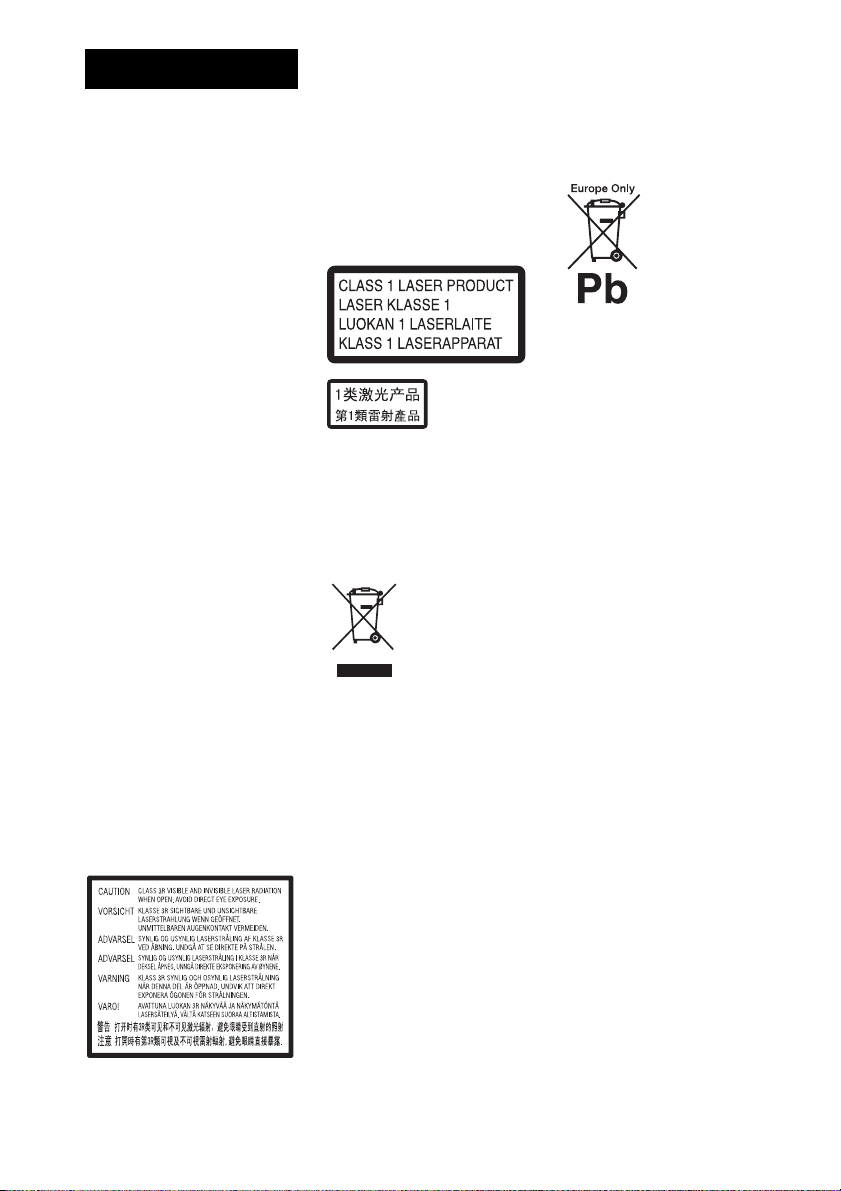
WAARSCHUWING
Installeer het apparaat niet in een te
kleine ruimte zoals een boekenkast
of een inbouwkast.
Om brand te voorkomen mogen
de ventilatieopeningen van het
apparaat niet worden afgedekt met
kranten, tafelkleedjes, gordijnen
enz. Plaats geen open vlammen,
zoals een brandende kaars,
op het apparaat.
Stel het apparaat niet bloot aan
vocht of water om het risico op
brand of elektrische schokken
te verminderen. Plaats evenmin
met vloeistof gevulde voorwerpen
zoals een vaas op het apparaat.
Batterijen of het apparaat met
geplaatste batterijen mogen
niet worden blootgesteld aan
overmatige warmte zoals zonlicht,
vuur en dergelijke.
Om verwondingen te voorkomen
moet dit apparaat stevig worden
vastgemaakt aan de grond/muur
in overeenstemming met de
installatie-instructies.
Alleen voor gebruik binnenshuis.
OPGELET
Het gebruik van optische
instrumenten bij dit product
verhoogt het risico op oogletsel.
De laserstraal die wordt gebruikt
in dit Blu-ray Disc/DVD Home
Theatre System is schadelijk voor
de ogen. Probeer de behuizing
dus niet uit elkaar te halen.
Laat alle onderhoud over aan
bevoegd personeel.
Dit apparaat is geclassificeerd als
een laserproduct van klasse 3R.
Wanneer de laserwerende
behuizing wordt geopend,
worden zichtbare en onzichtbare
laserstralen verspreid; zorg er dus
voor dat u nooit rechtstreeks in
deze bron kijkt.
Deze markering vindt u terug op
het onderdeel van het toestel dat
tegen laserstralen is bestand.
Dit toestel is geclassificeerd als
een laserproduct van klasse 1.
Deze aanduiding bevindt zich
aan de buitenkant op de achterzijde
van het toestel.
Voor klanten in Europa
Verwijdering
van oude
elektrische en
elektronische
apparaten
(Toepasbaar
in de Europese Unie
en andere Europese
landen met gescheiden
inzamelingssystemen)
Het symbool op het product of
op de verpakking wijst erop dat
dit product niet als huishoudelijk
afval mag worden behandeld.
Het moet echter naar een plaats
worden gebracht waar elektrische
en elektronische apparatuur wordt
gerecycled. Als u ervoor zorgt dat
dit product op de correcte manier
wordt verwerkt, voorkomt u voor
mens en milieu negatieve gevolgen
die zich zouden kunnen voordoen
in geval van verkeerde
afvalbehandeling. Recycling van
materialen draagt bij aan het
behoud van natuurlijke bronnen.
Voor meer informatie over het
recyclen van dit product neemt
u contact op met de gemeentelijke
instanties, het bedrijf of de dienst
belast met de verwijdering van
huishoudafval of de winkel waar
u het product hebt gekocht.
Verwijdering
van oude
batterijen
(Toepasbaar
in de Europese
Unie en andere
Europese
landen met gescheiden
inzamelingssystemen)
Dit symbool op de batterij of
verpakking wijst erop dat de
meegeleverde batterij van dit
product niet als huishoudelijk
afval behandeld mag worden.
Op sommige batterijen kan dit
symbool voorkomen in combinatie
met een chemisch symbool.
De chemische symbolen voor
kwik (Hg) of lood (Pb) worden
toegevoegd als de batterij meer
dan 0,0005 % kwik of 0,004 %
lood bevat.
Door deze batterijen op juiste
wijze af te voeren, voorkomt
u voor mens en milieu negatieve
gevolgen die zich zouden kunnen
voordoen in geval van verkeerde
afvalbehandeling. Het recyclen
van materialen draagt bij aan het
behoud van natuurlijke bronnen.
Wanneer de producten om redenen
van veiligheid, prestaties dan wel
in verband met data-integriteit
een permanente verbinding met
een ingebouwde batterij vereisen,
dient deze batterij enkel door
gekwalificeerd servicepersoneel
vervangen te worden.
Om ervoor te zorgen dat de batterij
op een juiste wijze zal worden
behandeld, dient het product
aan het eind van zijn levenscyclus
overhandigd te worden aan het
desbetreffende inzamelingspunt
voor de recycling van elektrisch
en elektronisch materiaal.
NL
2
Page 3
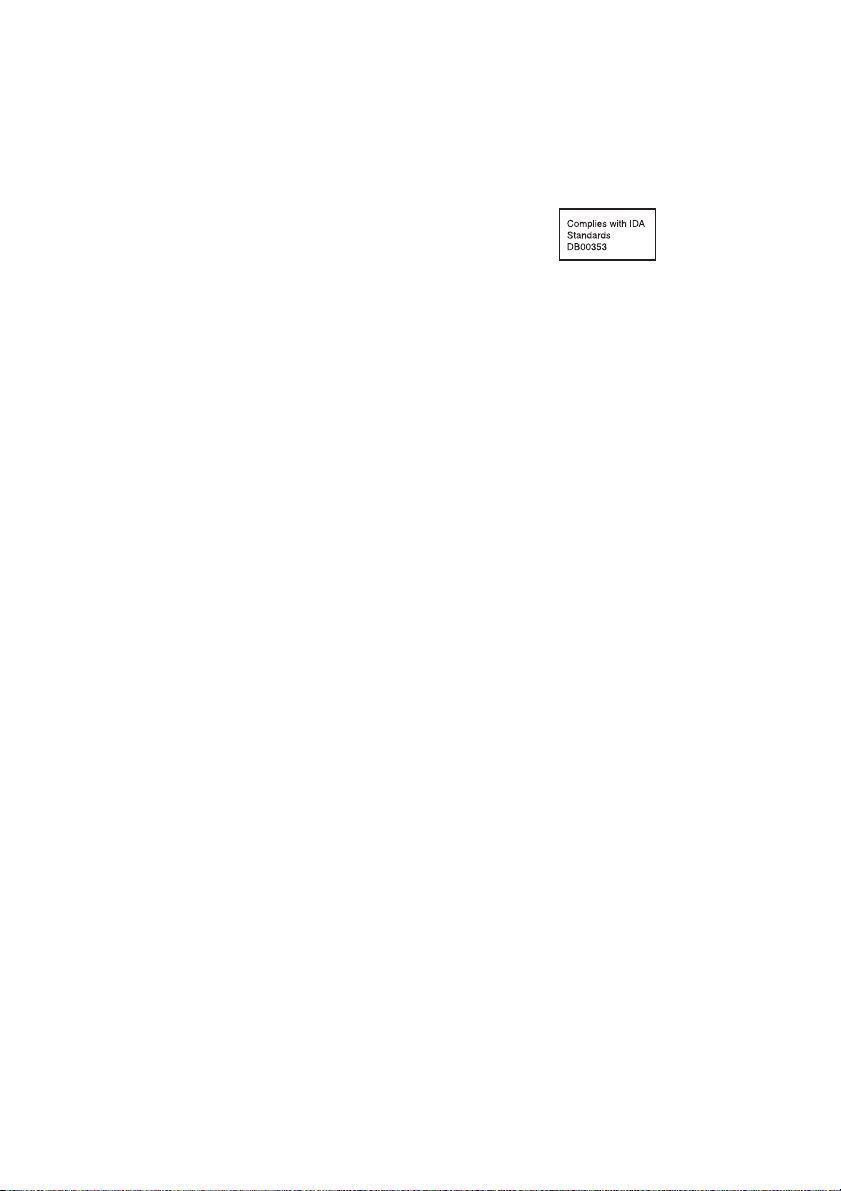
Voor alle andere batterijen
verwijzen we u naar het gedeelte
over hoe de batterij veilig uit het
product te verwijderen. Lever de
batterij in bij het desbetreffende
inzamelingspunt voor de recycling
van batterijen.
Voor meer details in verband met
het recyclen van dit product of deze
batterij, neemt u contact op met
de gemeentelijke instanties, het
bedrijf of de dienst belast met de
verwijdering van huishoudafval
of de winkel waar u het product
hebt gekocht.
Opmerking voor klanten: de
volgende informatie geldt enkel
voor apparatuur verkocht in
landen waar de EU-richtlijnen
van kracht zijn.
De fabrikant van dit product is
Sony Corporation, 1-7-1 Konan
Minato-ku Tokyo, 108-0075 Japan.
De geautoriseerde
vertegenwoordiging voor EMC
en productveiligheid is Sony
Deutschland GmbH, Hedelfinger
Strasse 61, 70327 Stuttgart,
Duitsland. Voor service- of
garantiezaken verwijzen wij u graag
naar de adressen in de afzonderlijke
service- of garantiedocumenten.
Voor het hoofdapparaat
Het naamplaatje bevindt zich aan
de buitenkant op de onderzijde.
Voorzorgsmaatregelen
Dit toestel is getest en conform
bevonden met de beperkingen
zoals vermeld in de EMC-richtlijn
bij gebruik van een
verbindingskabel van minder
dan 3 meter. (alleen bij modellen
voor Europa)
Spanningsbronnen
• Het toestel blijft onder spanning
staan zolang de stekker in het
stopcontact zit, ook al is het
toestel zelf uitgeschakeld.
• De stekker wordt gebruikt om het
toestel los te koppelen; verbind
het toestel daarom met een
stopcontact waar u gemakkelijk
bij kunt. Als u een
onregelmatigheid in het toestel
opmerkt, trekt u de stekker
onmiddellijk uit het stopcontact.
Opmerking bij het
bekijken van 3D-beelden
Sommige mensen kunnen
ongemakken ervaren (vermoeide
ogen, vermoeidheid of
misselijkheid) bij het bekijken
van 3D-beelden. Sony raadt
alle gebruikers aan regelmatig
rustpauzes in te lassen bij het
bekijken van 3D-beelden. De lengte
en de frequentie van de nodige
rustpauzes variëren van persoon
tot persoon. U moet zelf beslissen
wat voor u het best is. Als u
ongemakken ervaart, dient u het
bekijken van 3D-beelden stop
te zetten tot het ongemak over is.
Raadpleeg indien nodig een dokter.
Raadpleeg eveneens (i) de
gebruiksaanwijzing en/of het
waarschuwingsbericht van
eventuele andere apparaten die u
gebruikt met dit product of Blu-ray
Disc-inhoud die u afspeelt met
dit product, en (ii) onze website
(http://esupport.sony.com/) voor
de recentste informatie. De ogen
van jonge kinderen (vooral jonger
dan zes jaar) zijn nog steeds in
ontwikkeling. Raadpleeg een arts
(bijv. een kinderarts of oogarts)
voor u jonge kinderen 3D-beelden
laat bekijken.
Volwassen dienen ervoor te
zorgen dat jonge kinderen de
bovenstaande aanbevelingen
opvolgen.
Voor de draadloze
zendontvanger
(EZW-RT50) en de Blu-ray
Disc/DVD Home Theatre
System (BDV-N990W/
BDV-N890W)
(Voor klanten in Singapore)
Voor de draadloze
zendontvanger
(EZW-RT50) en de Blu-ray
Disc/DVD-ontvanger
(HBD-N790W)
(Voor klanten in Europa)
Zie “Wireless Product Compliance
Information” (meegeleverd).
Kopieerbeveiliging
• Blu-ray Disc- en DVD-media
maken gebruik van geavanceerde
systemen voor kopieerbeveiliging.
Deze systemen, AACS (Advanced
Access Content System) en
CSS (Content Scramble System),
bevatten mogelijk enkele
beperkingen voor weergave,
analoge uitvoer en andere
soortgelijke functies. De
bediening van dit product en
de geldende beperkingen kunnen
variëren afhankelijk van de
aankoopdatum, aangezien de
regulerende instantie van de
AACS de beperkingsregels kan
aanvullen of wijzigen na de
aankoopdatum.
NL
3
Page 4
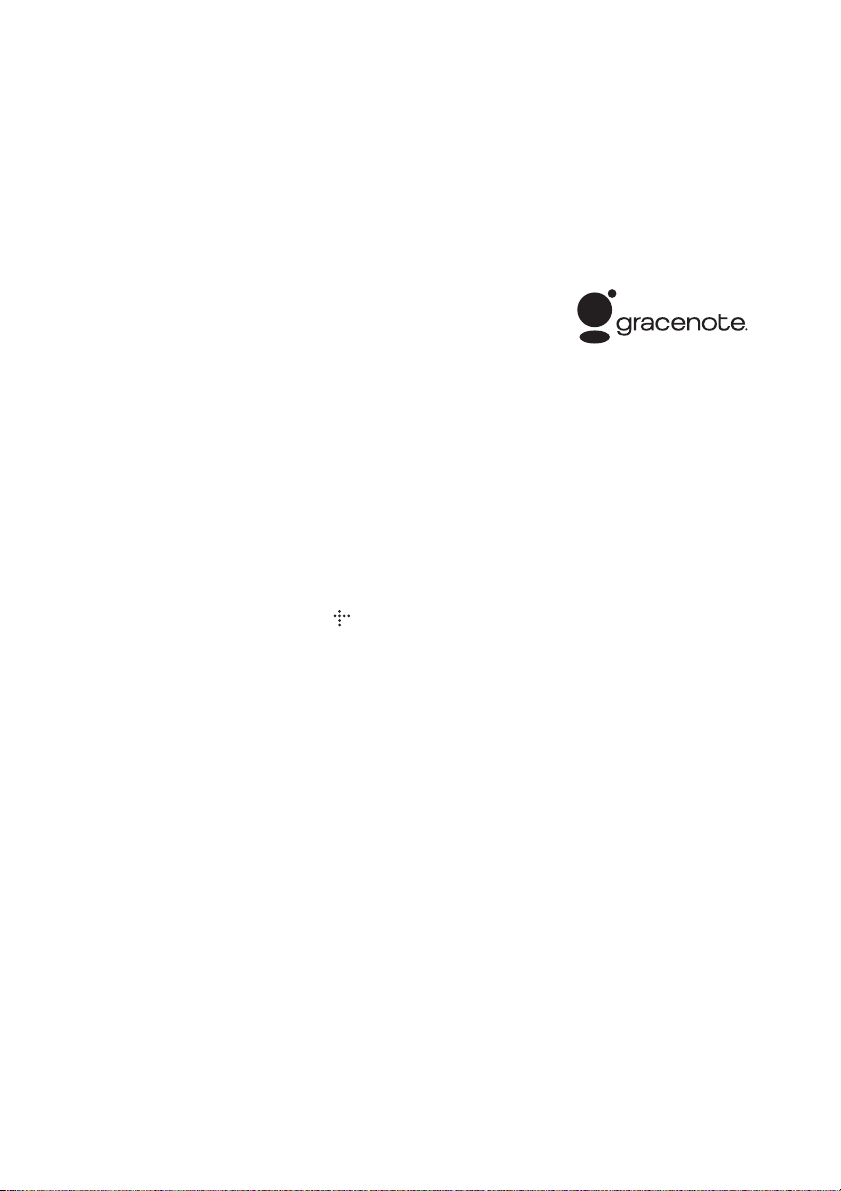
• Cinavia-opmerking
Dit product maakt gebruik
van Cinavia-technologie om het
gebruik van onbevoegde kopieën
van bepaalde commercieel
geproduceerde films en video's en
de muziek daarvan te beperken.
Wanneer ongeoorloofd gebruik
van een onbevoegde kopie wordt
gedetecteerd, wordt een melding
gegeven en wordt het afspelen
of kopiëren onderbroken.
Meer informatie over Cinaviatechnologie vindt u bij het online
consumenteninformatiecentrum
van Cinavia op
http://www.cinavia.com. Voor
meer informatie over Cinavia
per post stuurt u een brief met
uw postadres naar: Cinavia
Consumer Information Center,
P.O. Box 86851, San Diego,
CA, 92138, VS.
Auteursrechten en
handelsmerken
• Dit systeem is uitgerust met een
Dolby* Digital en Dolby Pro Logic
adaptive matrix surround decoder
en het DTS** Digital Surround
System.
* Gefabriceerd onder licentie
van Dolby Laboratories.
Dolby, Pro Logic en het
dubbele D-symbool zijn
handelsmerken van Dolby
Laboratories.
** Gefabriceerd onder licentie
onder Amerikaanse
patentnummers: 5,956,674;
5,974,380; 6,226,616;
6,487,535; 7,212,872;
7,333,929; 7,392,195;
7,272,567 en andere
Amerikaanse en
wereldwijde patenten
die uitgegeven of in
behandeling zijn.
DTS-HD, het symbool en
DTS-HD en het symbool
zijn gedeponeerde
handelsmerken van DTS,
Inc.. Dit product bevat
software. © DTS, Inc. Alle
rechten voorbehouden.
• Dit systeem bevat HighDefinition Multimedia Interface
(HDMI™)-technologie.
HDMI, het HDMI-logo en
High-Definition Multimedia
Interface zijn handelsmerken of
gedeponeerde handelsmerken
van HDMI Licensing LLC in
de Verenigde Staten en andere
landen.
• Java is een handelsmerk van
Oracle en/of zijn filialen.
• “BD-LIVE” en “BONUSVIEW”
zijn handelsmerken van Blu-ray
Disc Association.
• “Blu-ray Disc” is een handelsmerk.
• De logo's “Blu-ray Disc,”
“DVD+RW,” “DVD-RW,”
“DVD+R,” “DVD-R,”
“DVD VIDEO” en “CD”
zijn handelsmerken.
• “Blu-ray 3D” en het “Blu-ray 3D”logo zijn handelsmerken van
Blu-ray Disc Association.
• “BRAVIA” is een handelsmerk
van Sony Corporation.
•“AVCHD” en het “AVCHD”-logo
zijn handelsmerken van Panasonic
Corporation en Sony Corporation.
• , “XMB” en “xross media bar”
zijn handelsmerken van
Sony Corporation en Sony
Computer Entertainment Inc.
• “PlayStation” is een geregistreerd
handelsmerk van Sony Computer
Entertainment Inc..
• Muziek- en
videoherkenningstechnologie
en gerelateerde gegevens worden
verstrekt door Gracenote®.
Gracenote is de industrienorm
voor de verstrekking van
muziekherkenningstechnologie
en gerelateerde inhoud.
Meer informatie vindt u
op www.gracenote.com.
CD-, DVD-, Blu-ray Disc- en
muziek- en videogerelateerde
gegevens van Gracenote, Inc.,
copyright © 2000-heden
Gracenote. Gracenote-software,
copyright © 2000-heden
Gracenote. Een of meerdere
patenten die het eigendom
zijn van Gracenote, zijn van
toepassing op dit product en deze
service. Raadpleeg de Gracenotewebsite voor een niet-uitputtende
lijst van geldende Gracenotepatenten. Gracenote, CDDB,
MusicID, MediaVOCS, het
Gracenote-logo en -logotype en
het “Powered by Gracenote”-logo
zijn handelsmerken of
geregistreerde handelsmerken
van Gracenote in de Verenigde
Staten en/of andere landen.
•Wi-Fi®, Wi-Fi Protected Access®
en Wi-Fi Alliance® zijn
geregistreerde handelsmerken
van de Wi-Fi Alliance.
• Wi-Fi CERTIFIED™, WPA™,
WPA2™ en Wi-Fi Protected
Setup™ zijn merken van de
Wi-Fi Alliance.
• Het logo Wi-Fi CERTIFIED
is een certificaatmerk van de
Wi-Fi Alliance.
• Het merk Wi-Fi Protected Setup
is een merk van de Wi-Fi Alliance.
• “PhotoTV HD” en het “PhotoTV
HD”-logo zijn handelsmerken
van Sony Corporation.
• MPEG Layer-3audiocoderingstechnologie en
-patenten worden gebruikt onder
licentie van Fraunhofer IIS en
Thomson.
• Dit product bevat
eigendomstechnologie onder
licentie van Verance Corporation
en wordt beschermd onder
Amerikaans patent 7,369,677
en andere Amerikaanse en
wereldwijde patenten die zijn
afgegeven of in behandeling zijn
evenals onder de bescherming van
copyright en handelsgeheimen
voor bepaalde aspecten van
dergelijke technologie. Cinavia
is een handelsmerk van Verance
Corporation. Copyright 20042010 Verance Corporation. Alle
rechten voorbehouden door
Verance. Reverse engineering
of demontage is verboden.
NL
4
Page 5
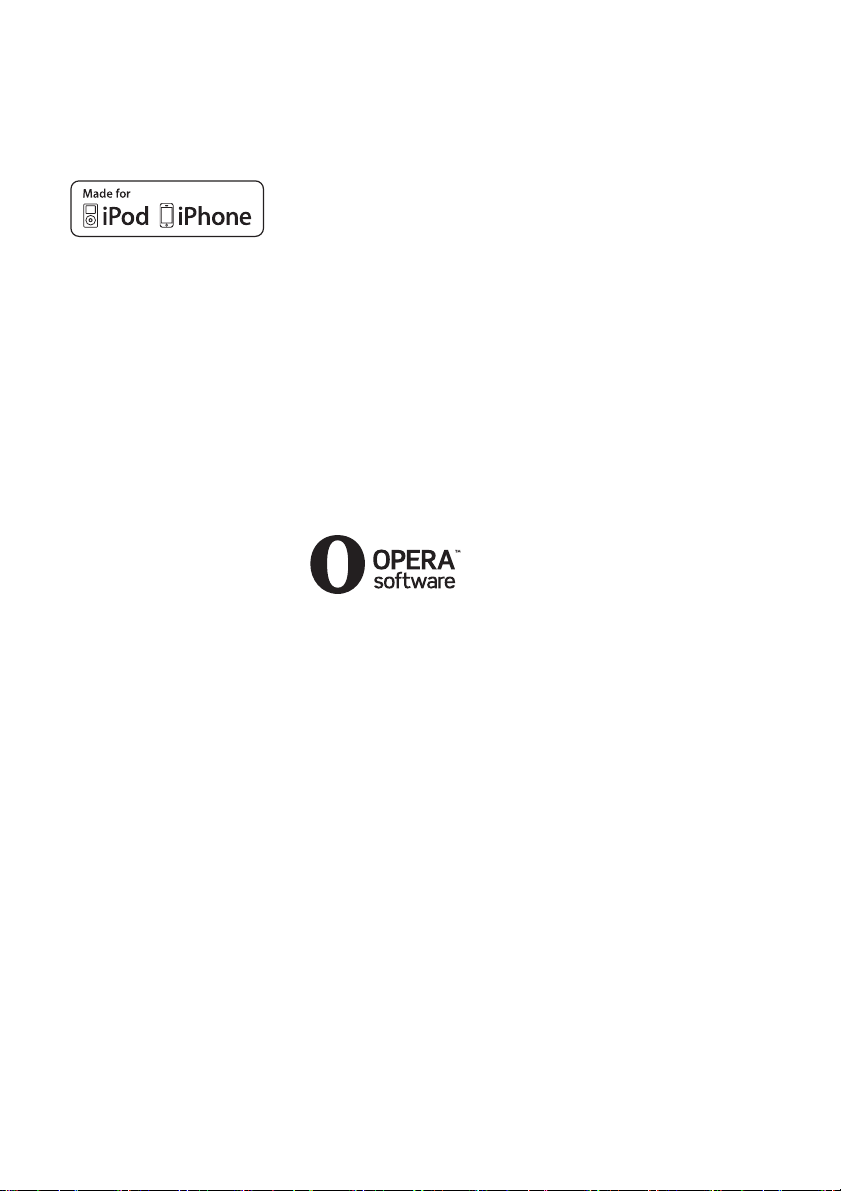
• iPhone, iPod, iPod classic,
iPod nano en iPod touch zijn
handelsmerken van Apple Inc,
geregistreerd in de VS en andere
landen. (Behalve voor modellen
voor Rusland)
• “Made for iPod” en “Made for
iPhone” betekenen dat een
elektronisch accessoire speciaal
is ontworpen om aan te sluiten
op, respectievelijk, een iPod of
iPhone en dat de ontwikkelaar
van het accessoire verklaart
dat het voldoet aan de
prestatienormen van Apple.
Apple is niet verantwoordelijk
voor de werking van dit apparaat
of voor het voldoen ervan aan
de veiligheids- en
overheidsvoorschriften.
Opmerking: het gebruik van dit
accessoire met een iPod of iPhone
kan de draadloze prestaties
beïnvloeden. (Behalve voor
modellen voor Rusland)
• Windows Media is een
geregistreerd handelsmerk
of handelsmerk van Microsoft
Corporation in de Verenigde
Staten en/of andere landen.
Dit product bevat technologie die
valt onder bepaalde intellectuele
eigendomsrechten van Microsoft.
Het gebruik of de verspreiding
van deze technologie buiten dit
product is verboden zonder de
juiste licentie(s) van Microsoft.
Inhoudseigenaren maken gebruik
van Microsoft® PlayReady™-
technologie voor inhoudstoegang
om hun intellectuele eigendom,
waaronder inhoud met copyright,
te beschermen. Dit toestel
maakt gebruik van PlayReadytechnologie voor het openen van
inhoud die beschermd is door
PlayReady en/of WMDRM. Als
het apparaat er niet in slaagt om
beperkingen op het gebruik van
de inhoud af te dwingen, kunnen
de eigenaars van de inhoud eisen
dat Microsoft de mogelijkheid van
het apparaat om inhoud te openen
die beschermd is door PlayReady
op te heffen. Deze opheffing
oefent geen invloed uit op
onbeveiligde inhoud of
inhoud beveiligd door andere
toegangstechnologieën.
Inhoudseigenaars kunnen u
vragen PlayReady bij te werken
om hun inhoud te kunnen
gebruiken. Als u een dergelijke
upgrade weigert, zult u de inhoud
waarvoor deze upgrade is vereist
niet kunnen gebruiken.
•DLNA®, het DLNA-logo en
DLNA CERTIFIED™ zijn
handelsmerken, servicemerken
of certificaatmerken van Digital
Living Network Alliance.
•Opera® Browser van Opera
Software ASA. Copyright
1995-2010 Opera Software ASA.
Alle rechten voorbehouden.
• Alle andere handelsmerken
zijn handelsmerken van hun
respectieve eigenaars.
• Andere systemen en
productnamen zijn veelal
handelsmerken of geregistreerde
handelsmerken van hun
fabrikanten. De symbolen ™ en ®
worden niet weergegeven in
deze handleiding.
Licentie-informatie voor
de eindgebruiker
Eindgebruikerslicentieovereenkomst voor Gracenote
Deze toepassing of dit apparaat
bevat software van Gracenote, Inc.
uit Emeryville, Californië
(“Gracenote”). Met de software
van Gracenote (de “Gracenotesoftware”) kan deze toepassing
schijf- en bestandsidentificatie
uitvoeren en muziekgerelateerde
informatie verkrijgen, waaronder
®
de naam, de artiest, het nummer en
titelinformatie (“Gracenotegegevens”) via online servers
of opgenomen databases
(gezamenlijk: “Gracenote-servers”)
en andere functies uitvoeren.
U mag Gracenote-gegevens
alleen gebruiken door middel
van beoogde functies van
de eindgebruiker voor deze
toepassing of dit apparaat.
U stemt ermee in dat u Gracenotegegevens, de Gracenote-software
en de Gracenote-servers uitsluitend
aanwendt voor uw eigen, nietcommerciële gebruik. U stemt
ermee in de Gracenote-software of
eventuele Gracenote-gegevens niet
toe te wijzen aan, kopiëren voor of
overdragen aan een derde partij.
U STEMT ERMEE IN DE
GRACENOTE-SOFTWARE,
DE GRACENOTE-GEGEVENS
EN DE GRACENOTE-SERVERS
NIET ANDERS TE GEBRUIKEN
OF EXPLOITEREN DAN
ZOALS UITDRUKKELIJK
TOEGESTAAN IN DIT
DOCUMENT.
U stemt ermee in dat uw nietexclusieve licentie om Gracenotegegevens, de Gracenote-software
en de Gracenote-servers te
gebruiken, wordt beëindigd
als u zich niet houdt aan deze
beperkingen. Als uw licentie wordt
beëindigd, stemt u ermee in het
gebruik van Gracenote-gegevens,
de Gracenote-software en de
Gracenote-servers te staken.
Gracenote behoudt alle rechten
van Gracenote-gegevens, de
Gracenote-software en de
Gracenote-servers, waaronder
alle eigendomsrechten. Onder geen
enkele omstandigheid is Gracenote
aansprakelijk voor eventuele
betaling aan u voor informatie
die u levert. U stemt ermee in
dat Gracenote, Inc. haar rechten
ten opzichte van u krachtens
deze overeenkomst direct mag
uitoefenen in haar eigen naam.
NL
5
Page 6
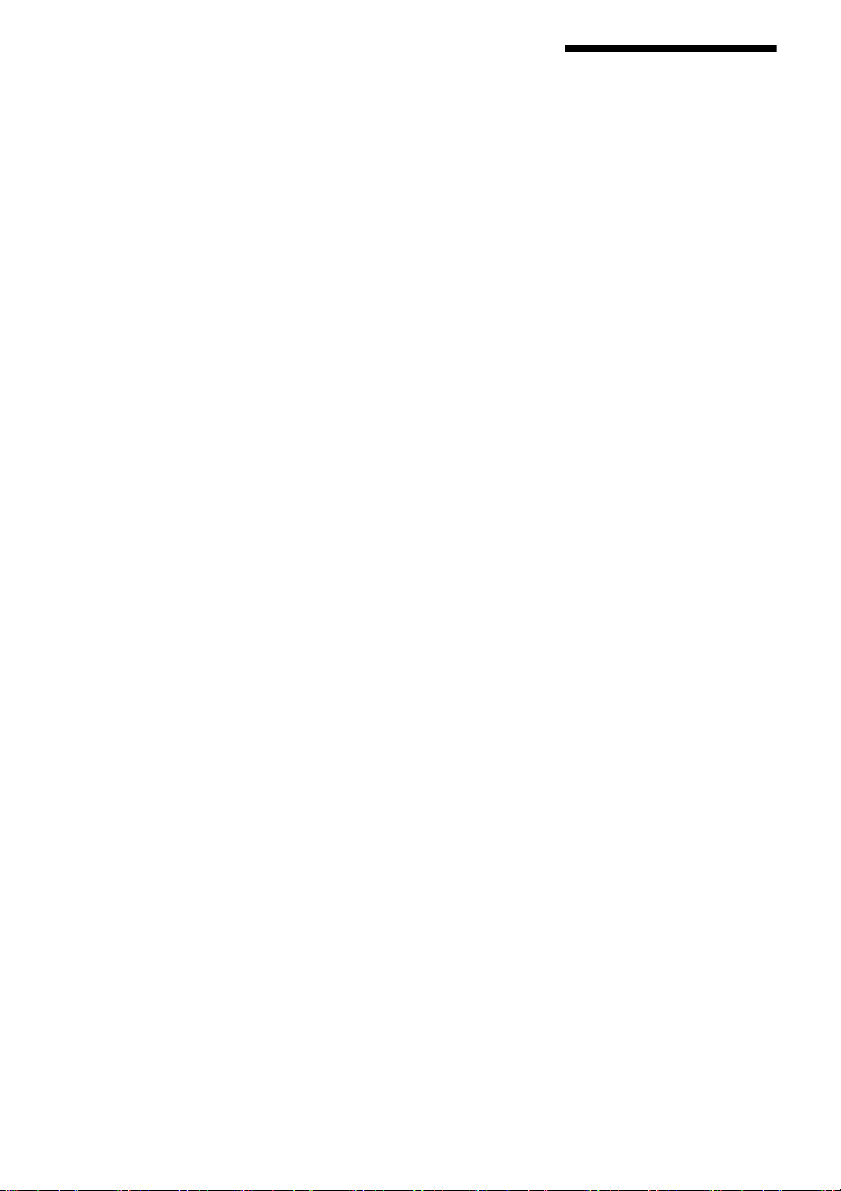
De Gracenote-servers gebruiken
een unieke identificatie om
zoekopdrachten te traceren voor
statistische doeleinden. Het doel
van een willekeurig toegewezen
identificatienummer is het
mogelijk maken voor de
Gracenote-service om
zoekopdrachten te tellen zonder
iets te weten te komen over wie
u bent. Voor meer informatie
verwijzen we u naar de website voor
het privacybeleid van Gracenote
voor de Gracenote-service.
Voor de Gracenote-software en alle
items van de Gracenote-gegevens
krijgt u een “AS IS”-licentie.
Gracenote is geen
vertegenwoordiger en verleent
geen garanties, uitdrukkelijk of
impliciet, met betrekking tot de
nauwkeurigheid van Gracenotegegevens op de Gracenote-servers.
Gracenote behoudt het recht
om gegevens te verwijderen
van de Gracenote-servers of om
gegevenscategorieën te wijzigen op
gronden die Gracenote voldoende
acht. Er wordt geen garantie
verstrekt dat de Gracenote-software
of Gracenote-servers vrij zijn
van fouten of dat de werking van
Gracenote-software of Gracenoteservers ononderbroken zal
plaatsvinden. Gracenote is niet
verplicht u nieuwe, verbeterde
of aanvullende gegevenstypen
of -categorieën te leveren die
Gracenote in de toekomst kan
bieden en het staat Gracenote
vrij om deze service te allen
tijde stop te zetten.
GRACENOTE WIJST ALLE
EXPLICIETE EN IMPLICIETE
GARANTIES VAN DE HAND,
WAARONDER, MAAR NIET
BEPERKT TOT, IMPLICIETE
GARANTIES BETREFFENDE
VERHANDELBAARHEID,
GESCHIKTHEID VOOR EEN
SPECIFIEK DOEL, TITEL
EN NIET-SCHENDING.
GRACENOTE BIEDT
GEEN GARANTIE VOOR
DE RESULTATEN DIE U
VERKRIJGT DOOR HET
GEBRUIK VAN DE
GRACENOTE-SOFTWARE
OF EEN GRACENOTE-SERVER.
GRACENOTE IS IN GEEN
ENKEL GEVAL
AANSPRAKELIJK VOOR
GEVOLG- OF BIJKOMENDE
SCHADE OF VOOR GEDERFDE
WINST OF INKOMSTEN.
© Gracenote, Inc. 2009
REAL EINDGEBRUIKERSLICENTIEOVEREENKOMST (alleen voor
modellen voor Singapore,
Thailand en Taiwan)
1. Het is eindgebruikers niet
toegestaan door middel van
wijzigen, vertalen, reverse
engineering toepassen,
demonteren of andere middelen
te gebruiken om de software te
achterhalen die is ontworpen
door Real of anderszins de
functionaliteit van de software
te repliceren, tenzij in de mate
waarin deze beperking specifiek
is verboden in toepasbare
wetgeving.
2. Real wijst alle garanties
en voorwaarden, expliciet
en impliciet, van de hand,
waaronder impliciete garanties
of voorwaarden met betrekking
tot de verhandelbaarheid en de
geschiktheid voor een specifiek
doel en sluit effectief alle
aansprakelijkheid uit voor
indirecte, speciale en
gevolgschade, waaronder,
maar niet beperkt tot, gederfde
winst of vervangende systemen.
Over deze gebruiksaanwijzing
•In deze gebruiksaanwijzing
staan de bedieningselementen
op de afstandsbediening
beschreven. U kunt ook de
bedieningselementen op
het apparaat gebruiken als
ze dezelfde of soortgelijke
namen hebben als deze
op de afstandsbediening.
• In deze handleiding wordt
“schijf” gebruikt om te
verwijzen naar BD's, DVD's,
Super Audio CD's of CD's,
tenzij anders aangegeven
door de tekst of illustraties.
• De instructies in deze
handleiding zijn voor BDVN990W, BDV-N890W en
BDV-N790W. BDV-N990W
is het model dat wordt
gebruikt in de illustraties.
Elk verschil in werking is
duidelijk aangegeven in
de tekst, bijvoorbeeld door
het toevoegen van “alleen
BDV-N990W”.
•Sommige afbeeldingen
worden voorgesteld als
conceptuele tekeningen
en kunnen afwijken van
de werkelijke producten.
• De items die worden
weergegeven op het scherm
van de tv kunnen verschillen
afhankelijk van de regio
waar u zich bevindt.
• De standaardinstelling
is onderstreept.
NL
6
Page 7
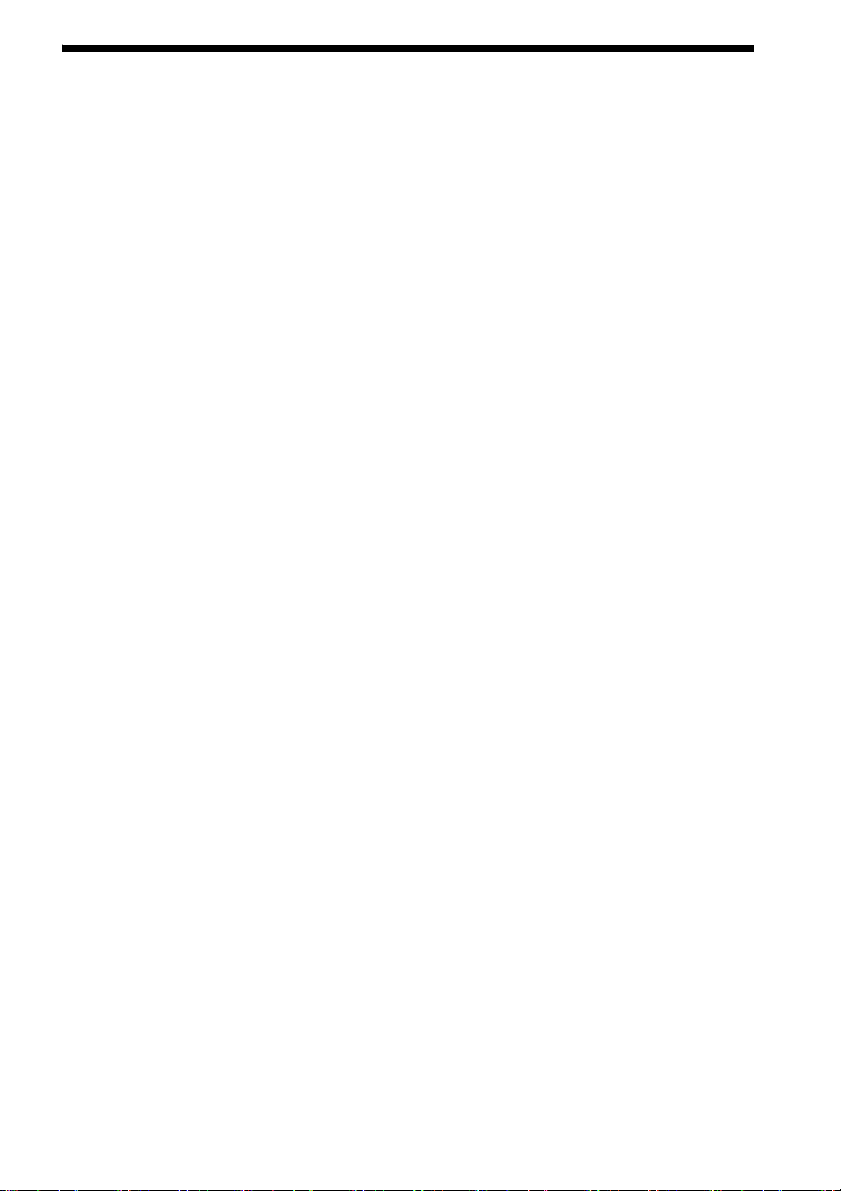
Inhoud
Over deze gebruiksaanwijzing.................. 6
Uitpakken .................................................... 8
Index voor onderdelen en
bedieningselementen ........................ 11
Aan de slag
Stap 1: Het systeem plaatsen ......... 16
Stap 2: Het toestel aansluiten ......... 17
De luidsprekers aansluiten .......... 17
De tv aansluiten ............................ 18
De andere componenten
aansluiten (decoder, enz.) ........ 19
De antenne aansluiten .................. 21
Stap 3: Voorbereiden voor
netwerkverbinding ................... 21
Stap 4: Het draadloze systeem
installeren................................... 23
Stap 5: De snelinstelling
uitvoeren .................................... 24
Stap 6: De bron selecteren .............. 26
Stap 7: Surroundgeluid
weergeven ................................. 26
Afspelen
Een schijf afspelen ....................................28
Afspelen vanaf een
USB-apparaat ..................................... 29
Genieten van een
iPod/iPhone........................................ 29
Afspelen via een netwerk......................... 31
Beschikbare opties.................................... 34
Geluidsregeling
De audio-indeling, meertalige
muzieknummers of het kanaal
selecteren ............................................ 37
Multiplex Broadcast Sound
weergeven ...........................................37
Tuner
Luisteren naar de radio............................ 38
Het Radio Data System
gebruiken (RDS) ................................ 39
Andere handelingen
De functie Controle voor HDMI
gebruiken voor “BRAVIA” Sync..... 40
De juiste luidsprekerinstellingen
automatisch kalibreren..................... 41
De luidsprekers instellen......................... 41
De timer gebruiken .................................. 43
De knoppen op het apparaat
uitschakelen........................................ 43
De tv bedienen met de bijgeleverde
afstandsbediening.............................. 43
De helderheid van het display en
het aan/uit-lampje op het
voorpaneel regelen ............................ 44
Energie besparen in de
stand-bystand..................................... 44
Websites doorbladeren............................ 44
Verdere instellingen voor het
draadloze systeem.............................. 46
Instellingen en afstellingen
Het instelscherm gebruiken.................... 48
[Netwerk-update]..................................... 48
[Scherminstellingen]................................ 49
[Audio-instellingen] ................................ 50
[BD/DVD-instellingen]........................... 51
[Kinderbeveiliging] .................................. 51
[Muziekinstellingen]................................ 52
[Systeeminstellingen]............................... 52
[Externe-ingangsinstellingen] ................ 53
[Netwerkinstellingen].............................. 54
[Snelinstelling].......................................... 54
[Terugstellen]............................................ 55
Aanvullende informatie
Voorzorgsmaatregelen ............................ 56
Opmerkingen over schijven.................... 57
Probleemoplossing................................... 58
Afspeelbare schijven ................................ 63
Afspeelbare bestandstypes ...................... 64
Ondersteunde audio-indelingen ............ 65
Specificaties............................................... 65
Taalcodelijst .............................................. 67
Index .......................................................... 68
NL
7
Page 8
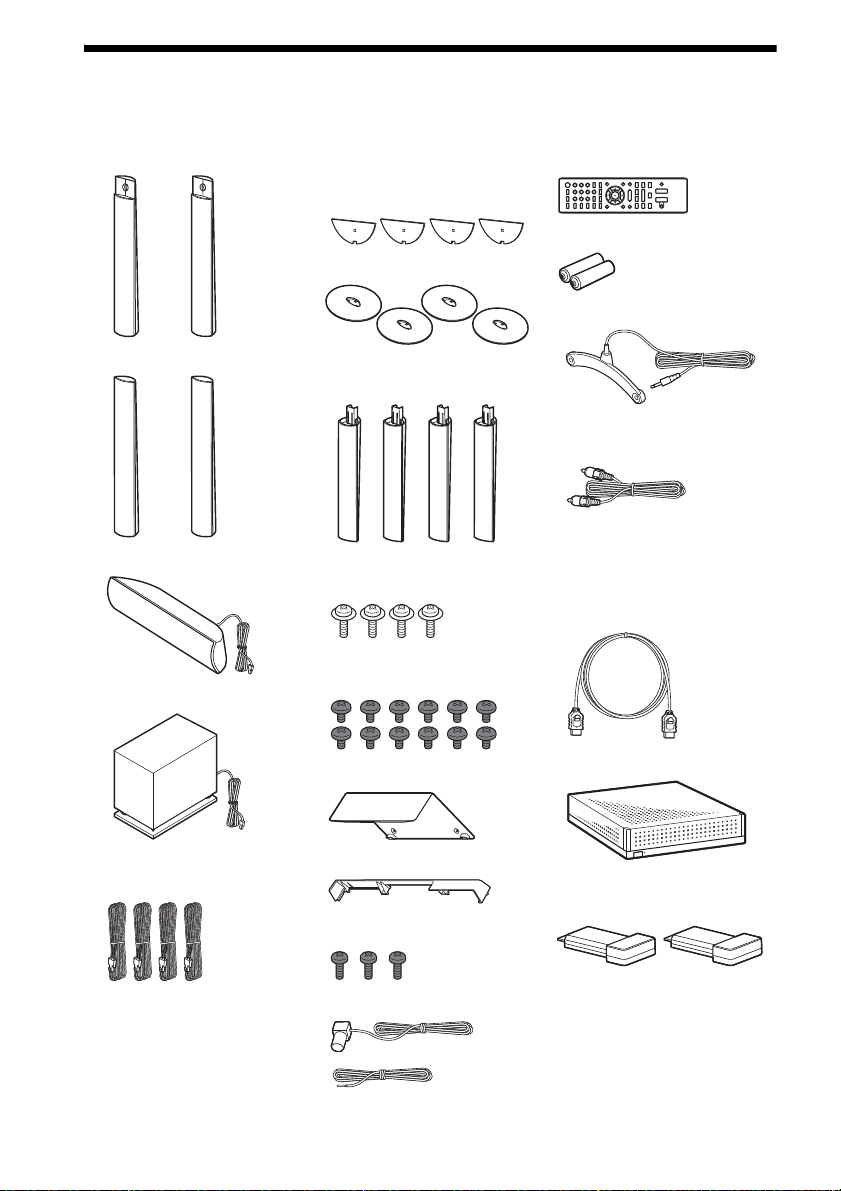
Uitpakken
of
BDV-N990W
• Voorluidsprekers (2)
• Afdekkingen voor de
onderkant van de
luidspreker (4)
•Voeten (4)
• Afstandsbediening (1)
• R6 (AA)-batterijen (2)
• Kalibratiemicrofoon (1)
• Surroundluidsprekers (2)
• Middenluidspreker (1)
•Subwoofer (1)
• Luidsprekerkabels
(4, rood/wit/grijs/blauw)
• Onderste delen van de vooren surroundluidsprekers (4)
• Schroeven (zilverkleurig)
voor de luidspreker (4)
• Schroeven (zwart) voor
de luidspreker (12)
•Voet (1)
• Kabelafdekking (1)
• Schroeven voor de voet (3)
• Videokabel (1) (alleen voor
modellen voor Rusland)
• Hig h Speed HDMI-kabel (1)
(alleen voor modellen voor
India, het Midden-Oosten,
Singapore, Thailand en
Taiwan)
• Surroundversterker (1)
• Draadloze
zendontvangers (2)
•FM-draadantenne (1)
NL
8
• Gebruiksaanwijzing
• Gids voor snelle instelling
• Installatiegids voor de
luidspreker
Page 9
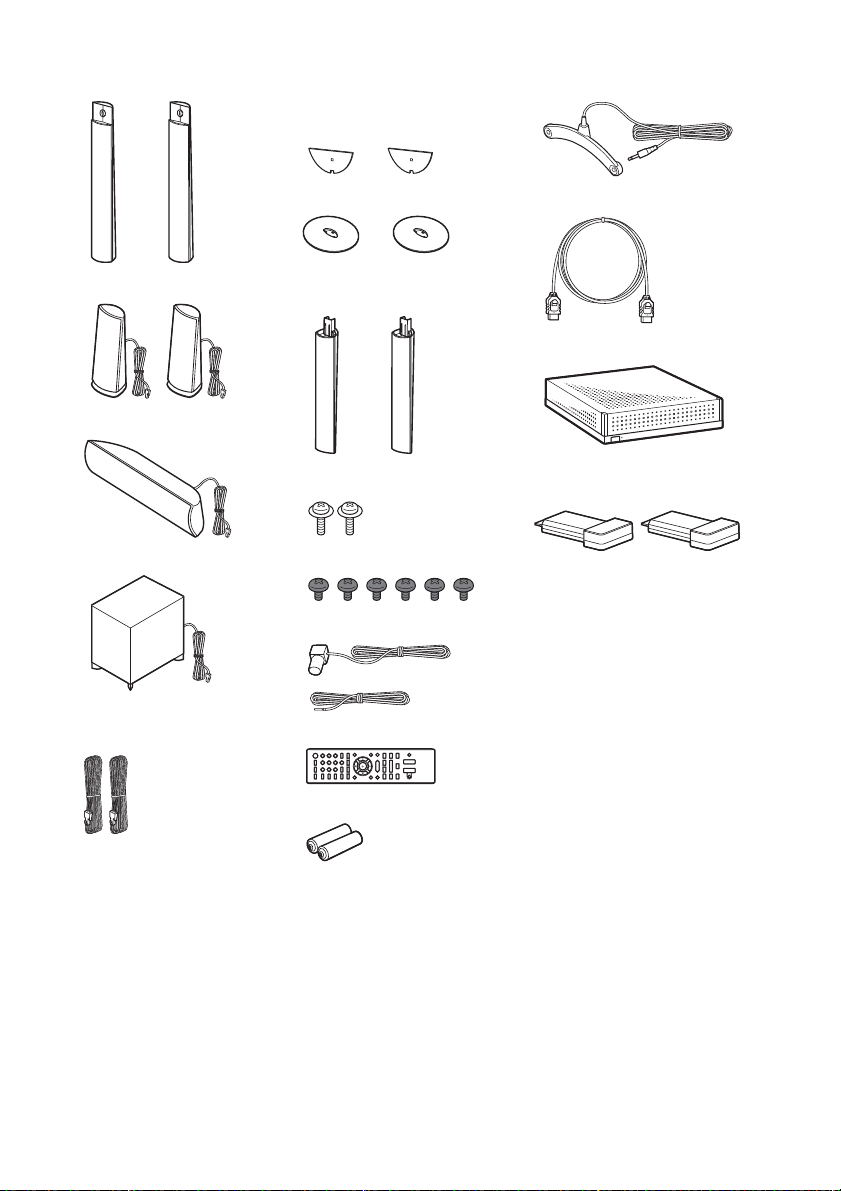
BDV-N890W
of
• Voorluidsprekers (2)
• Afdekkingen voor de
onderkant van de
luidspreker (2)
• Kalibratiemicrofoon (1)
• Surroundluidsprekers (2)
• Middenluidspreker (1)
•Subwoofer (1)
• Luidsprekerkabels
(2, rood/wit)
•Voeten (2)
• Onderste delen van de
voorluidsprekers (2)
• Schroeven (zilverkleurig) (2)
• Schroeven (zwart) (6)
• FM-draadantenne (1)
• Afstandsbediening (1)
• High Speed HDMI-kabel (1)
• Surroundversterker (1)
• Draadloze
zendontvangers (2)
• Gebruiksaanwijzing
• Gids voor snelle instelling
• Installatiegids voor de
luidspreker
• R6 (AA)-batterijen (2)
NL
9
Page 10
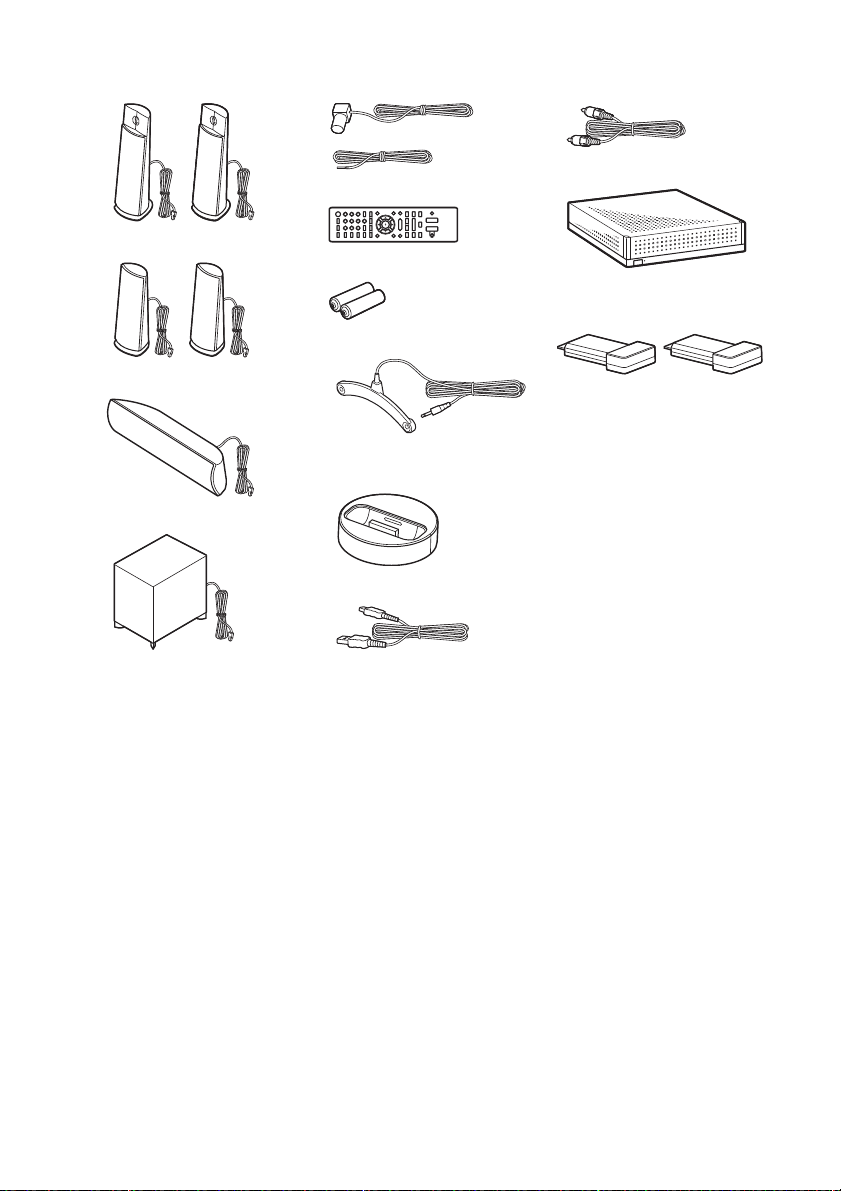
BDV-N790W
of
• Voorluidsprekers (2)
• Surroundluidsprekers (2)
•FM-draadantenne (1)
• Afstandsbediening (1)
• R6 (AA)-batterijen (2)
• Kalibratiemicrofoon (1)
• Videokabel (1)
• Surroundversterker (1)
• Draadloze
zendontvangers (2)
• Middenluidspreker (1)
•Subwoofer (1)
• Dock voor iPod/iPhone
(TDM-iP30) (1)
•USB-kabel (1)
• Gids voor snelle instelling
• Installatiegids voor de
luidspreker
• Referentiegids
• Wireless Product
Compliance Information
10
NL
Page 11
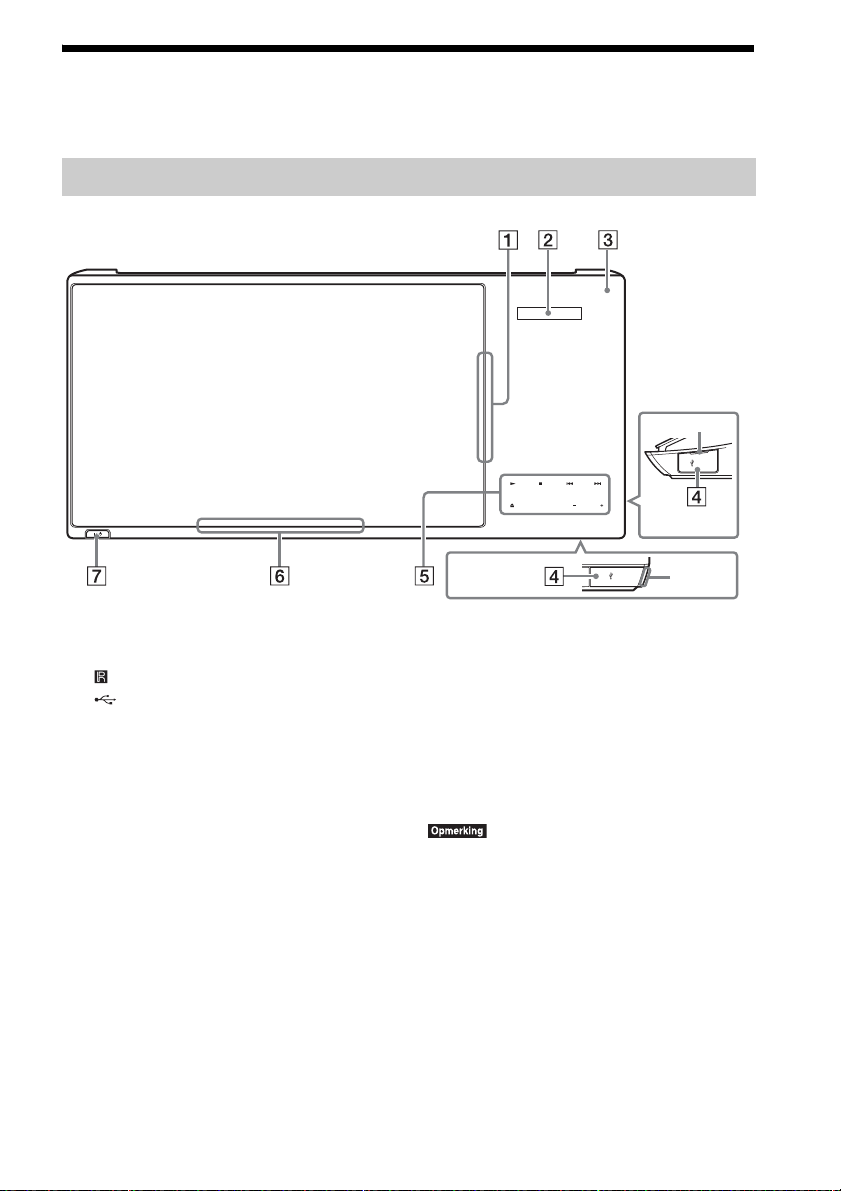
Index voor onderdelen en bedieningselementen
FUNCTION
VOL VOL
BDV-N990W
BDV-N890W
BDV-N790W
Sleuf
Sleuf
Meer informatie vindt u op de pagina's tussen haakjes.
Voorpaneel
USB 2
USB 2
A Schijflade (pagina 28)
B Display op het voorpaneel
C (afstandsbedieningssensor)
D USB 2-poort (pagina 29)
Plaats uw vingernagel in de sleuf en open de
afdekplaat.
E Soft-touch-knoppen/lampjes
N (afspelen)
x (stoppen)
./> (vorige/volgende)
Z (uitwerpen)
FUNCTION (pagina 26)
Selecteert de weergavebron.
VOL +/–
F Aan/uit-lampje
Gaat branden wanneer het systeem is
ingeschakeld.
G "/1 (aan/stand-by)
Schakelt het apparaat in of activeert de
stand-bystand.
Over de soft-touch-knoppen/lampjes
Deze knoppen werken wanneer de lampjes
voor de soft-touch-knoppen branden.
U kunt de lampjes in-/uitschakelen door
[Verlichting/Display] in te stellen (pagina 52).
Wanneer u [Verlichting/Display] instelt op
[Auto], gaan de lampjes uit. Raak in dit geval
een soft-touch-knop aan. Wanneer de lampjes
gaan branden, raakt u de gewenste knop aan.
• Knoppen kunt u inschakelen door de knoppen
licht aan te raken. Oefen geen overmatige druk
uit bij het aanraken van deze knoppen.
11
NL
Page 12

Display op het voorpaneel
FM
ECM-AC3AUDIO INDIGITAL IN
OUT
IN 2IN 1
OPTICAL
L
R
ANTENNA
FRONT R FRONT L CENTERSUBWOOFER
SPEAKERS
A.CAL MIC
AUDIO
TV
VIDEO OUT
USB 1
LAN (100)
ARC
COAXIAL
75
Over de aanduidingen in het display op het voorpaneel
A Licht op wanneer herhaald afspelen
geactiveerd is.
B Licht op bij ontvangst van stereogeluid.
(alleen radio)
C Licht op wanneer het systeem speelt
via de functie PARTY STREAMING.
D Licht op wanneer geluidsonderdrukking
ingeschakeld is.
E
Licht op wanneer de HDMI (OUT)aansluiting correct aangesloten is op
een apparaat dat HDCP (High-bandwidth
Digital Content Protection) ondersteunt
en over een HDMI- of DVI (Digital Visual
Interface)-ingang beschikt.
Achterpaneel
A Sleuf voor draadloze zendontvanger
(pagina 23)
B USB 1-poort (pagina 29)
C LAN (100)-aansluiting (pagina 21)
D VIDEO OUT-aansluiting (pagina 18)
E HDMI (IN 1/IN 2)-aansluitingen
(pagina 19)
F HDMI (OUT)-aansluiting (pagina 18)
12
NL
F Geeft de status van het systeem weer,
zoals de radiofrequentie, enz.
Door op DISPLAY te drukken, wordt
de invoerinformatie/decoderingsstatus
weergegeven wanneer de functie is
ingesteld op “TV.”
De invoerinformatie/decoderingsstatus
wordt mogelijk niet weergegeven afhankelijk
van de invoer of het item dat wordt
gedecodeerd.
G TV (DIGITAL IN OPTICAL)-aansluiting
(pagina 18)
H AUDIO (AUDIO IN L/R)-aansluitingen
(pagina 19)
I A.CAL MIC-aansluiting (pagina's 24, 41)
J ANTENNA (FM COAXIAL 75Ω)-aansluiting
(pagina 21)
K SPEAKERS-aansluitingen (pagina 17)
Page 13
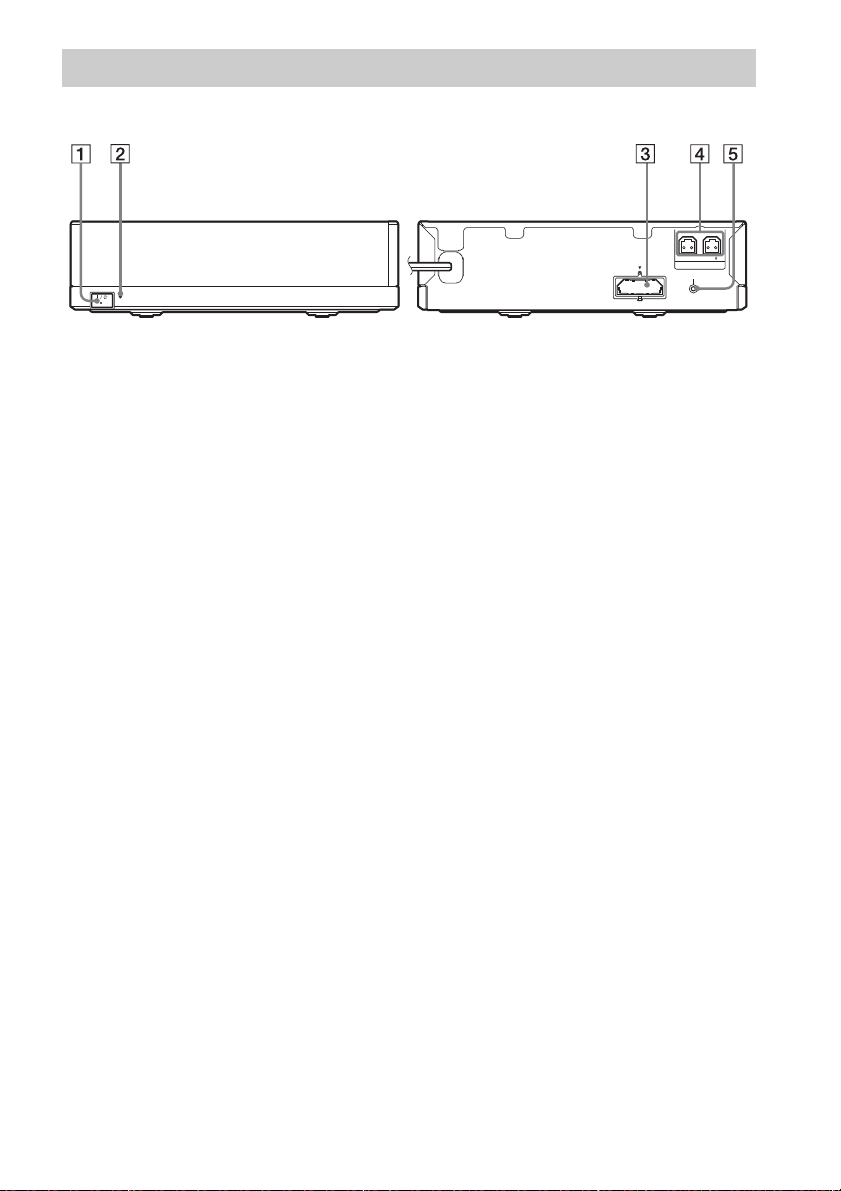
Surroundversterker
LINK/STANDBY
L
R
3-16
IMPEDANCE USE
SPEAKERS
SECURE LINK
EZW-RT50
Voorpaneel
Achterpaneel
A "/1 (aan/uit)
B LINK/STANDBY aanduiding (pagina 23)
U kunt de status van de draadloze
transmissie tussen het hoofdapparaat
en de surroundversterker controleren.
C Sleuf voor draadloze zendontvanger
(EZW-RT50)
D SPEAKERS-aansluitingen
E SECURE LINK knop (pagina 46)
Start de functie Secure Link.
13
NL
Page 14
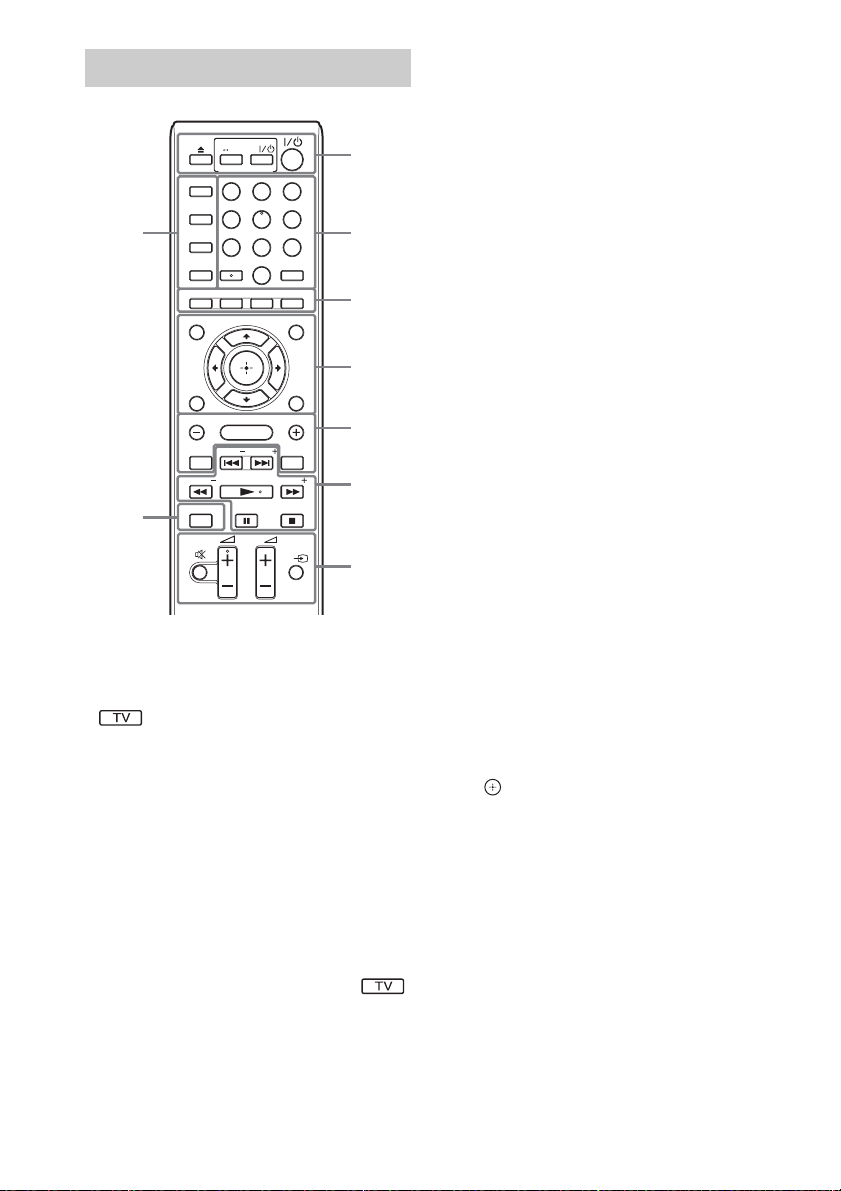
1
9
2
3
4
5
6
7
8
Afstandsbediening
SPEAKERS
TV
TV
AUDIO
BRAVIA Sync
DIMMER
SLEEP
FUNCTION
TOP MENU
RETURN OPTIONS
SOUND MODE
TUNING
DISPLAY
De toetsen 5, AUDIO, 2 + en N zijn voorzien
van een voelstip. Gebruik de voelstip als richtpunt
wanneer u de afstandsbediening gebruikt.
• : Voor bediening van de tv
(Zie “De tv bedienen met de bijgeleverde
afstandsbediening” (pagina 43) voor meer
informatie.)
A Z (uitwerpen)
SPEAKERS TVyAUDIO
Selecteert of het geluid van de tv wordt
afgespeeld via de luidsprekers van het systeem
of via de luidspreker(s) van de tv. Deze functie
werkt alleen wanneer [Controle voor HDMI]
is ingesteld op [Aan] (pagina 52).
TV "/1 (aan/stand-by) (pagina 43)
Schakelt de tv in of activeert de standbystand.
"/1 (aan/stand-by) (pagina's 24, 38)
Schakelt het systeem in of activeert de
stand-bystand.
231
564
8097
AUDIOANGLE SUBTITLE
POP UP/ MENU
SOUND MODE
HOME
PRESETPRESET3DSEN
TUNING
TV
TV
B Cijfertoetsen (pagina's 38, 43)
Hiermee kunt u titel-/hoofdstuknummers,
vooraf ingestelde zendernummers, enz.
invoeren.
AUDIO (pagina 37)
Selecteert de audio-indeling/het
muzieknummer.
SUBTITLE
Selecteert de taal van de ondertiteling
wanneer meertalige ondertitels zijn
opgenomen op een BD-ROM/DVD VIDEO.
C Kleurtoetsen (rood/groen/geel/blauw)
Sneltoetsen voor het selecteren van
items in de menu's van bepaalde
BD's (kan ook worden gebruikt voor
interactieve Javafuncties van een BD).
D TOP MENU
Opent of sluit het hoofdmenu van de
BD of DVD.
POP UP/MENU
Opent of sluit het pop-upmenu van de
BD-ROM of het menu van de DVD.
OPTIONS (pagina's 26, 34, 44)
Geeft het optiemenu weer op het tv-scherm
of in het display op het voorpaneel. (De
locatie verschilt naargela ng de geselecteerde
functie.)
RETURN
Keert terug naar de vorige weergave.
C/X/x/c
Verplaatst de markering naar een
weergegeven item.
(enter)
Bevestigt het geselecteerde item.
E SOUND MODE +/– (pagina 26)
Selecteert de geluidsmodus.
HOME (pagina's 24, 38, 41, 41, 44, 46, 48)
Opent of sluit het startmenu van het
systeem.
3D
Wijzigt 2D-inhoud in gesimuleerde
3D-inhoud bij aansluiting op een
apparaat dat 3D-compatibel is.
SEN
Geeft toegang tot de online dienst
“Sony Entertainment Network™”.
14
NL
Page 15
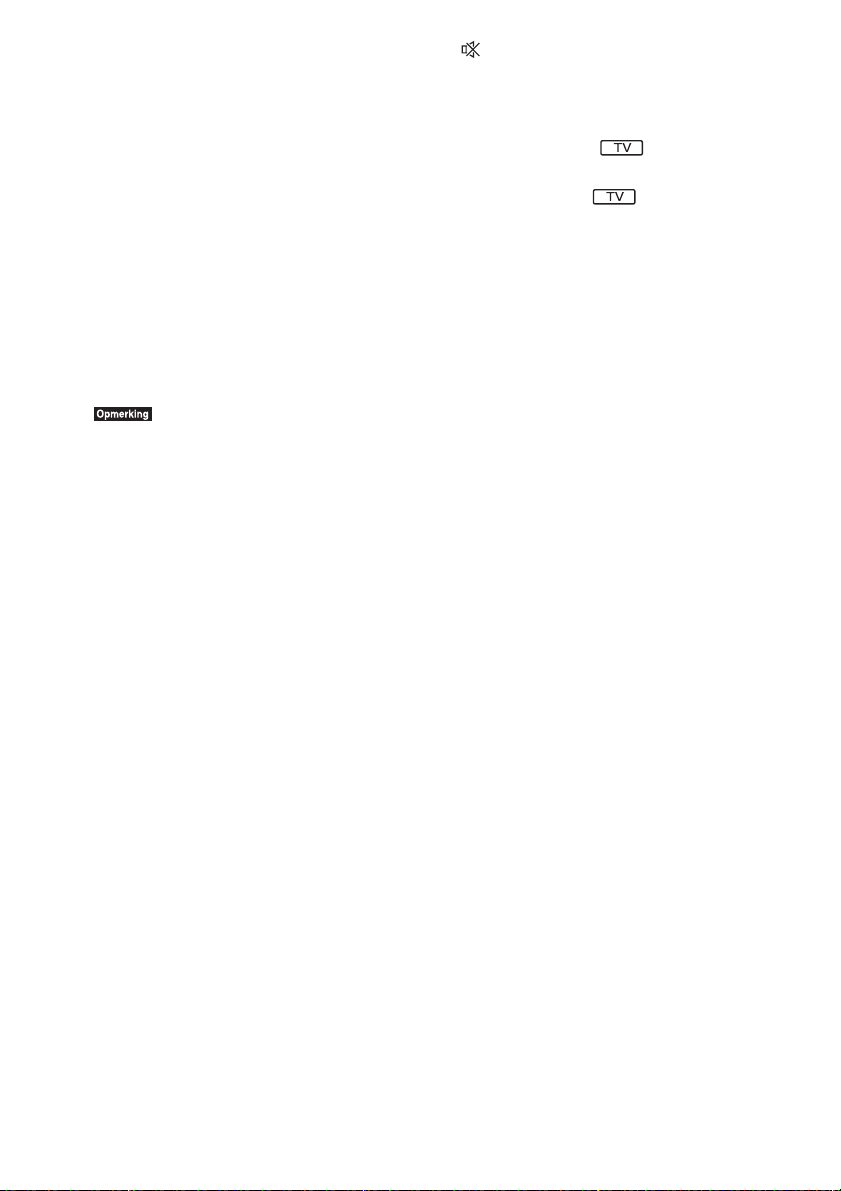
F Knoppen afspeelbediening
Zie “Afspelen” (pagina 28).
./> (vorige/volgende)
Verdergaan naar het vorige/volgende
hoofdstuk, muzieknummer of bestand.
m/M (snel/langzaam/frame-voorframe-weergave)
De schijf snel achteruitspoelen/snel
vooruitspoelen tijdens het afspelen.
Telkens als u op deze knop drukt,
wijzigt de zoeksnelheid.
Wanneer u deze knop langer dan een
seconde indrukt in de pauzestand, wordt de
vertraagde weergave geactiveerd. Wanneer
u deze knop indrukt in de pauzestand,
wordt één frame per keer afgespeeld.
• Terugspoelen met behulp van vertraagde
weergave en enkelbeeldweergave is niet
beschikbaar tijdens het afspelen van
Blu-ray 3D-discs.
N (afspelen)
Start of hervat het afspelen (afspelen
hervatten).
Activeert afspelen met één druk op de
knop (pagina 40) wanneer het systeem
is ingeschakeld en de functie “BD/DVD”
is geactiveerd.
X (pauzeren)
Pauzeert of hervat de weergave.
x (stoppen)
Stopt de weergave en onthoudt het
stoppunt (hervatpunt). Het hervatpunt
van een titel/muzieknummer is het laatste
punt dat u hebt afgespeeld of de laatste
foto die u hebt bekeken in een fotomap.
G (geluidsonderdrukking)
Schakelt het geluid tijdelijk uit.
2 (volume) +/– (pagina 38)
Past het volume aan.
TV 2 (volume) +/–
Past het volume van de tv aan.
TV t (tv-ingang)
Schakelt de invoerbron van de tv tussen
de tv en andere bronnen.
H DISPLAY (pagina's 28, 31, 44)
Geeft afspeel- en webinformatie weer
op het tv-scherm.
Geeft de vooraf ingestelde radiozender,
frequentie, enz. weer in het display
op het voorpaneel.
I DIMMER
Stelt de helderheid van het display en het
aan/uit-lampje op het voorpaneel in op
een van de 2 niveaus.
SLEEP (pagina 43)
Stelt de timer in.
FUNCTION (pagina's 26, 38)
Selecteert de weergavebron.
Door [Externe-ingangsinstellingen] in
te stellen (pagina 53), kunt u ongebruikte
ingangen overslaan bij het selecteren van
een functie.
ANGLE
Voor het overschakelen naar andere
kijkhoeken wanneer meerdere hoeken
zijn opgenomen op een BD-ROM/DVD
VIDEO.
Radiobedieningstoetsen
Zie “Tuner” (pagina 38).
PRESET +/–
TUNING +/–
15
NL
Page 16
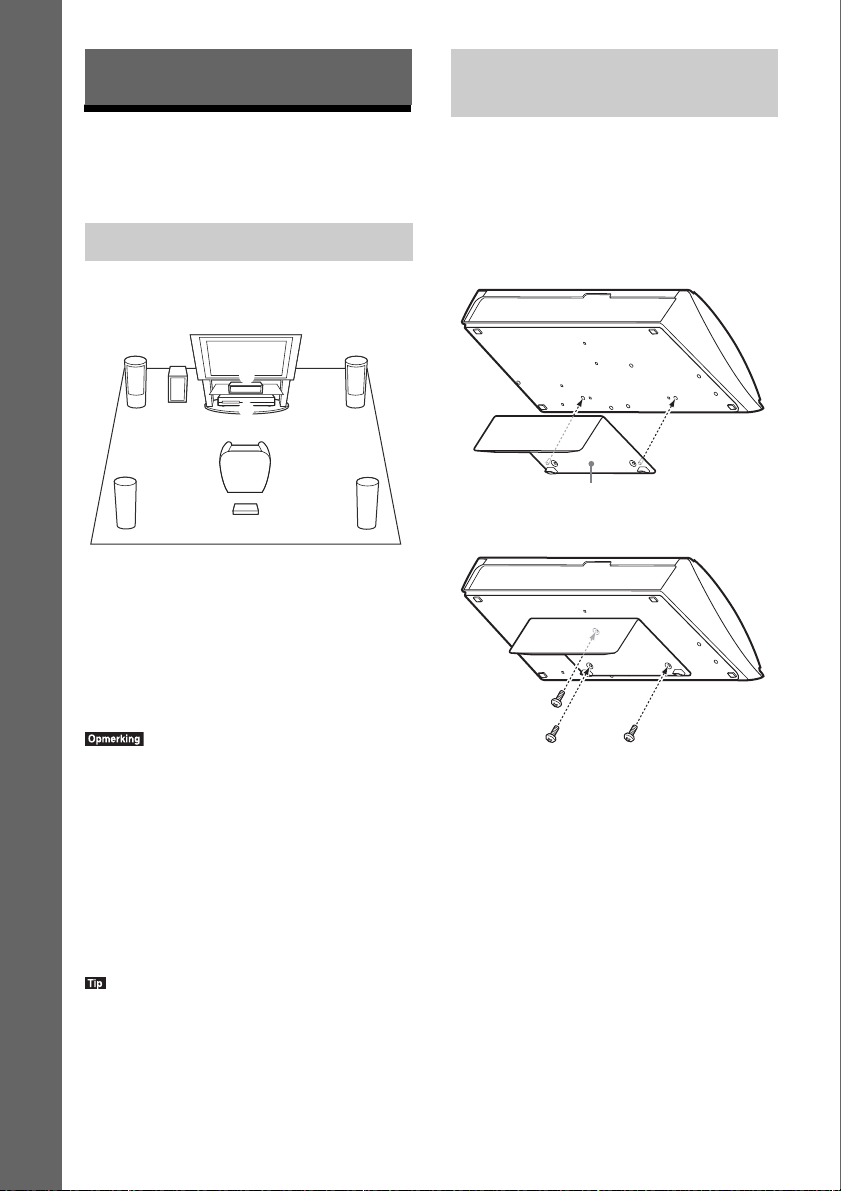
Aan de slag
Aan de slag
AB
DE
C
G
H
F
Voet (bijgeleverd)
Schroeven (bijgeleverd)
De voet aan het apparaat bevestigen
Stap 1: Het systeem plaatsen
Een plaats kiezen voor het systeem
Plaats het systeem op basis van de onderstaande
illustratie.
A Voorluidspreker (L (links))
B Voorluidspreker (R (rechts))
C Middenluidspreker
D Surroundluidspreker (L (links))
E Surroundluidspreker (R (rechts))
F Subwoofer
G Apparaat
H Surroundversterker
(alleen BDV-N990W)
U kunt de voet aan het apparaat bevestigen
om de installatiepositie te verhogen.
1 Plaats de pinnen van de voet in de
openingen aan de onderkant van
het apparaat.
2 Maak de voet vast met de schroeven.
• Wees voorzichtig bij het plaatsen van luidsprekers
en/of luidsprekerstandaards op een speciaal
behandelde vloer (bijvoorbeeld met was of olie
of gepolijst): er kunnen vlekken of verkleuringen
ontstaan.
• Leun niet tegen de luidspreker en ga er ook niet op
steunen, omdat de luidspreker dan kan omvallen.
• De luidspreker van deze set is niet magnetisch
afgeschermd. Hierdoor kunnen kleuroneffenheden
optreden als u de luidspreker in de buurt van een
CRT-tv of -projector plaatst.
• U kunt de luidsprekers aan een muur bevestigen.
Meer informatie hierover vindt u in de bijgeleverde
“Installatiegids voor de luidspreker”.
NL
16
Page 17
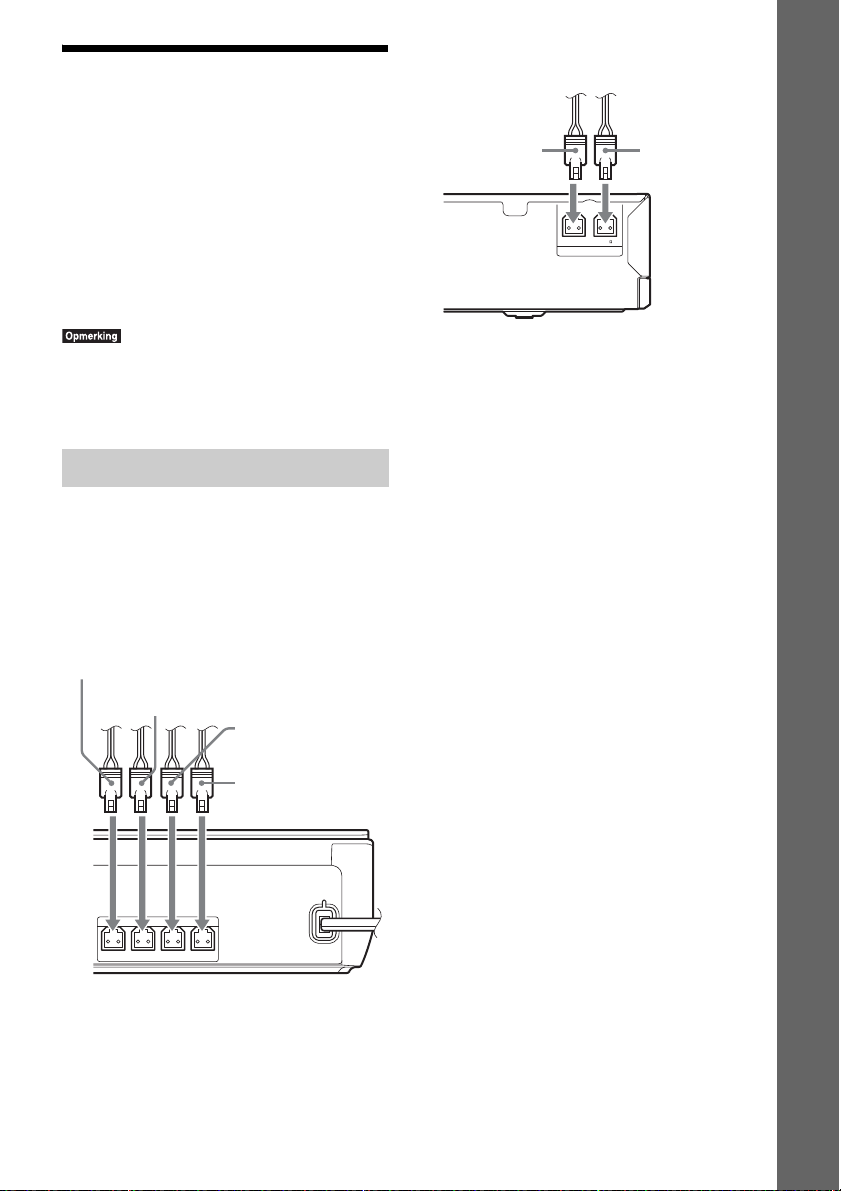
Aan de slag
Stap 2: Het toestel
Groen
(Middenluidspreker)
Paars
(Subwoofer)
Rood
(Rechterluidspreker voor (R))
Wit
(Linkerluidspreker voor (L))
Naar het apparaat
L
R
3-16
IMPEDANCE USE
SPEAKERS
Naar de surroundversterker
Grijs
(Rechter
surroundluidspreker (R))
Blauw
(Linker
surroundluidspreker (L))
aansluiten
Sluit het netsnoer van het toestel en de
surroundversterker pas aan op een stopcontact
wanneer alle andere verbindingen tot stand
zijn gebracht.
Meer informatie over het monteren van
de luidsprekers vindt u in de bijgeleverde
“Installatiegids voor de luidspreker”.
(alleen BDV-N990W/BDV-N890W)
• Wanneer u een andere component met een
volumeregeling aansluit, verlaagt u het volume
van de andere componenten tot een niveau
waarop het geluid niet wordt vervormd.
De luidsprekers aansluiten
Verbind de luidsprekerkabels met de
SPEAKERS-aansluitingen op het apparaat
die dezelfde kleur hebben.
Steek de stekker in het toestel tot u een klik
hoort.
SPEAKERS
FRONT R FRONT L CENTERSUBWOOFER
17
NL
Page 18
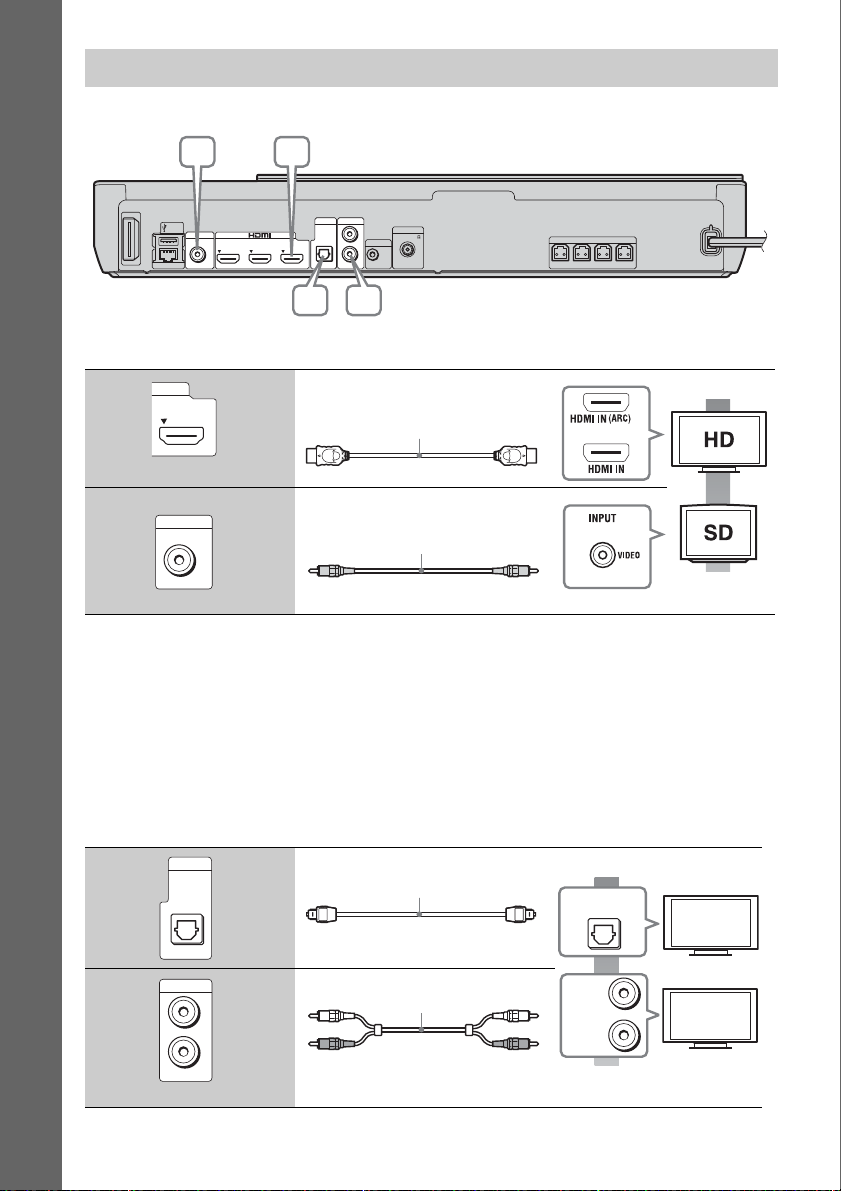
Aan de slag
FM
ECM-AC3AUDIO INDIGITAL IN
OUT
IN 2IN 1
OPTICAL
L
R
ANTENNA
A.CAL MIC
AUDIO
TV
VIDEO OUT
USB 1
LAN (100)
ARC
COAXIAL
75
FRONT R FRONT L CENTERSUBWOOFER
SPEAKERS
AB
C D
OUT
ARC
HDMI-kabel1) (alleen geleverd bij
modellen voor India, het MiddenOosten, Singapore, Thailand en Taiwan)
of
2)
VIDEO OUT
Videokabel
(alleen geleverd bij de
modellen voor Rusland
3)
)
DIGITAL IN
OPTICAL
TV
Digitale optische kabel
(niet bijgeleverd)
OPTICAL
DIGITAL OUT
L
R
AUDIO
OUTPUT
Audiokabel (niet bijgeleverd)
De tv aansluiten
Selecteer een van de volgende aansluitingswijzen afhankelijk van de aansluitingen op uw tv.
Videoverbindingen
A Hoge kwaliteit
B
Standaard
kwaliteit
1)
High Speed HDMI-kabel
2)
Wanneer de HDMI IN-aansluiting van uw tv compatibel is met de ARC-functie (Audio Return Channel),
kan een aansluiting via een HDMI-kabel ook een digitaal audiosignaal verzenden vanaf de tv. Voor het
instellen van de Audio Return Channel-functie, raadpleegt u [Audio Return Channel] (pagina 52).
3)
Met de meegeleverde videokabel sluit u de Dock voor iPod/iPhone aan. (Alleen voor BDV-N790W-modellen
voor Europa en Australië)
Audioverbindingen
Wanneer u het systeem niet aansluit op de HDMI-aansluiting van de tv die compatibel is met de
ARC-functie, kiest u een passende audioverbinding om naar het geluid van de tv te luisteren via
de luidsprekers van het systeem.
C Hoge kwaliteit
D
18
AUDIO
L
R
AUDIO IN
NL
Standaard
kwaliteit
Page 19
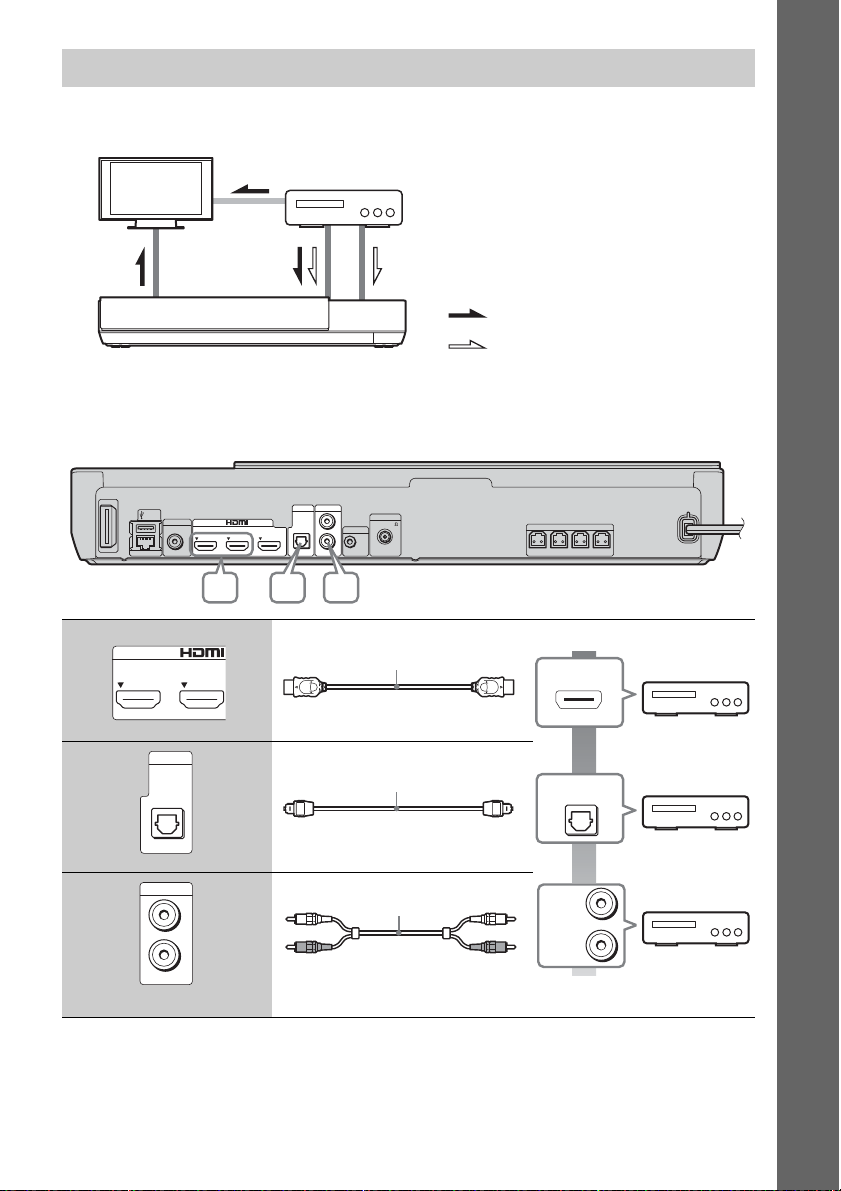
Aan de slag
De andere componenten aansluiten (decoder, enz.)
Systeem
Signaalverloop
TV
: Audiosignaal
: Videosignaal
Video-uitvoer*
Verbinding A
Component
(Decoder, videorecorder, PlayStation
®
of digitale satellietontvanger, enz.)
Verbinding B, C
FM
ECM-AC3AUDIO INDIGITAL IN
OUT
IN 2IN 1
OPTICAL
L
R
ANTENNA
A.CAL MIC
AUDIO
TV
VIDEO OUT
USB 1
LAN (100)
ARC
COAXIAL
75
FRONT R FRONT L CENTERSUBWOOFER
SPEAKERS
B CA
IN 2IN 1
HDMI-kabel* (niet bijgeleverd)
OPTICAL
DIGITAL OUT
L
R
AUDIO
OUTPUT
HDMI OUT
DIGITAL IN
OPTICAL
TV
Digitale optische kabel
(niet bijgeleverd)
AUDIO IN
L
R
AUDIO
Audiokabel (niet bijgeleverd)
Het systeem, andere componenten en de tv sluit u als volgt aan.
* Deze verbinding is niet nodig bij verbinding A (HDMI-verbinding).
Selecteer een van de volgende aansluitingswijzen afhankelijk van de aansluitingen op de component.
A Hoge kwaliteit
B
C
* Gebruik een High Speed HDMI-kabel.
Standaard
kwaliteit
19
NL
Page 20
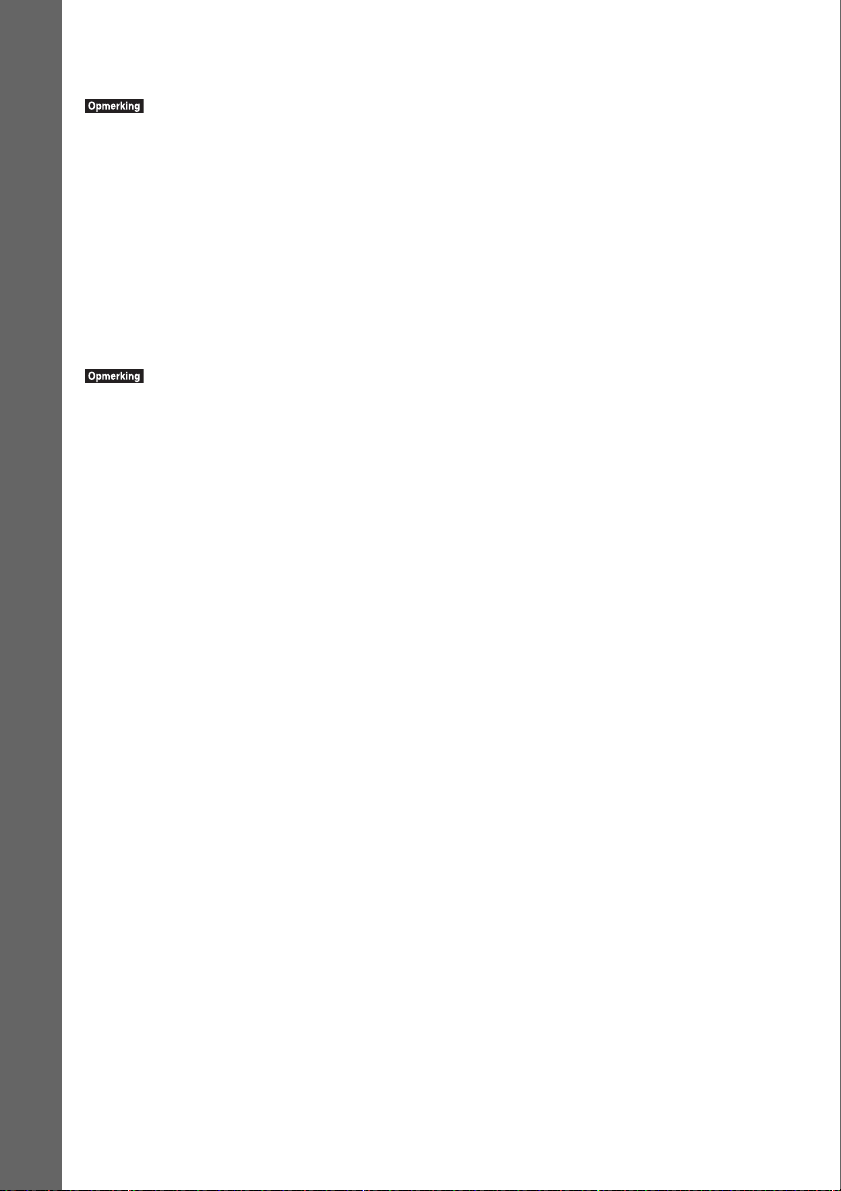
Aan de slag
Bij het maken van verbinding A
Via deze verbinding kunnen zowel video- als audiosignalen worden verstuurd.
• Videosignalen van de HDMI (IN 1/2)-aansluitingen worden alleen verstuurd naar de HDMI (OUT)-aansluiting
wanneer de functie “HDMI1” of “HDMI2” is geselecteerd.
• Mogelijk moet u de instelling voor de audio-uitvoer wijzigen om een audiosignaal van de HDMI (IN 1/2)aansluitingen te versturen naar de HDMI (OUT)-aansluiting. Zie [Audio-uitvoer] bij [Audio-instellingen]
voor meer informatie (pagina 50).
• U kunt de audio-invoer van een component die is aangesloten op de HDMI (IN 1)-aansluiting wijzigen in de
TV (DIGITAL IN OPTICAL)-aansluiting. Zie [HDMI1-audio-ingangsfunctie] bij [HDMI-instellingen] voor
meer informatie (pagina 52). (alleen bij modellen voor Europa.)
Bij het maken van verbinding B, C
Sluit het systeem aan zodat videosignalen van het systeem en de andere component naar de tv worden
gestuurd, en audiosignalen van de component naar het systeem worden gestuurd.
• Als u verbinding B, C doorvoert, stelt u [Controle voor HDMI] bij [HDMI-instellingen] onder
[Systeeminstellingen] in op [Uit] (pagina 52).
• U kunt het geluid van de component beluisteren door de functie “AUDIO” te selecteren voor verbinding B.
20
NL
Page 21
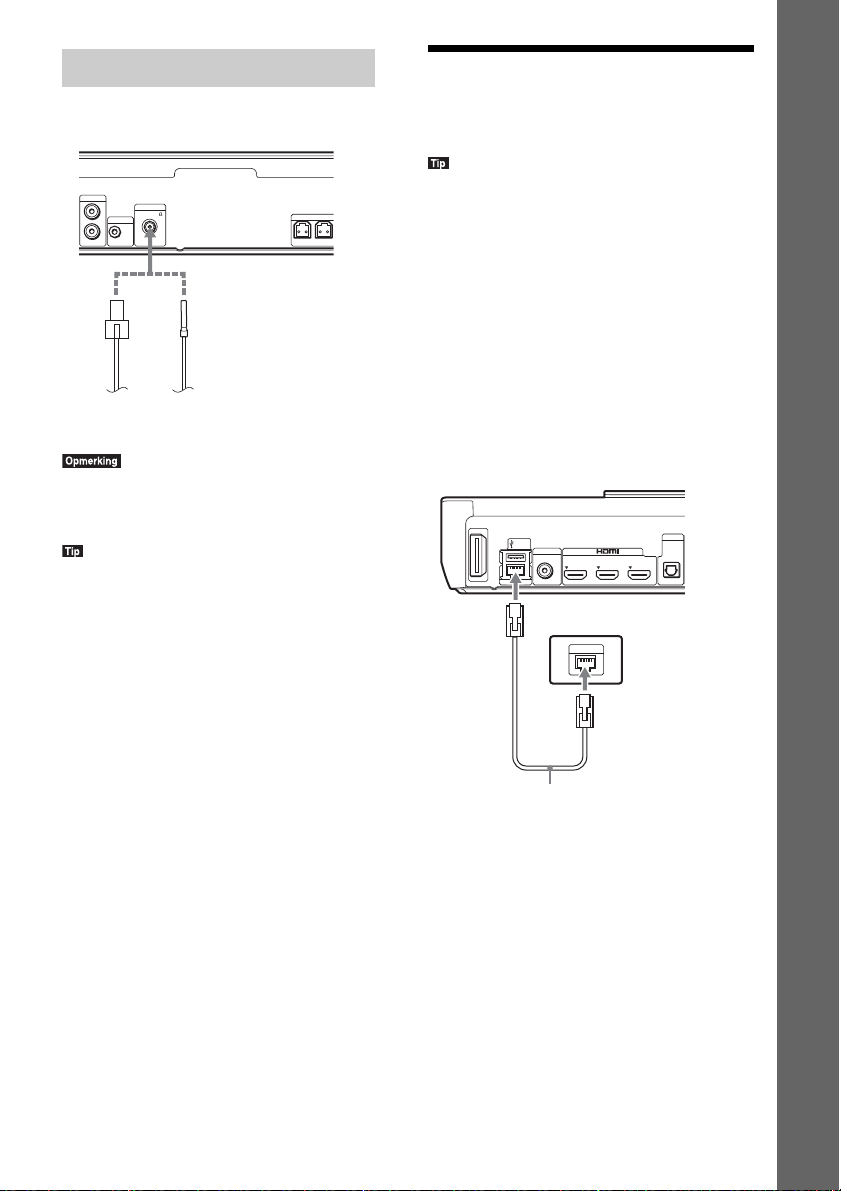
Aan de slag
De antenne aansluiten
FM
ECM-AC3AUDIO IN
L
R
ANTENNA
FRONT R FRONT L
A.CAL MIC
AUDIO
COAXIAL
75
of
FM-draadantenne
(meegeleverd)
Achterpaneel van het toestel
LAN
DIGITAL IN
OUT
IN 2IN 1
OPTICAL
TV
VIDEO OUT
USB 1
LAN (100)
ARC
Breedbandrouter
LAN-kabel (niet bijgeleverd)
Achterpaneel van het toestel
• Rol de FM-draadantenne volledig af.
• Nadat u de FM-draadantenne hebt aangesloten,
dient u deze zo horizontaal mogelijk te plaatsen.
• Gebruik bij een slechte FM-ontvangst een 75-ohmcoaxkabel (niet bijgeleverd) om het toestel aan te
sluiten op een externe FM-buitenantenne.
Stap 3: Voorbereiden voor netwerkverbinding
• Om het systeem aan te sluiten op uw netwerk,
voert u [Snelle netwerkinstellingen] uit.
Zie “Stap 5: De snelinstelling uitvoeren”
(pagina 24) voor meer informatie.
Selecteer de methode op basis van uw
LAN-omgeving (Local Area Network).
• Als u een draadloos LAN gebruikt
Het systeem is uitgerust met Wi-Fi. U kunt het
systeem dus verbinden met uw netwerk door
de nodige netwerkinstellingen op te geven.
• Als u geen draadloos LAN gebruikt
Maak verbinding met het netwerk door
een LAN-kabel als volgt aan te sluiten:
Voordat u de netwerkinstellingen
uitvoert
Wanneer uw draadloze LAN-router
(toegangspunt) compatibel is met Wi-Fi Protected
Setup (WPS), kunt u de netwerkinstellingen
eenvoudig instellen met de WPS-knop.
Wanneer dat niet het geval is, controleert
u vooraf de volgende informatie en schrijft
u deze in de ruimte hieronder.
• De netwerknaam (SSID*) van uw netwerk**.
• Wanneer uw draadloze netwerk is beveiligd, de
veiligheidssleutel (WEP-sleutel, WPA-sleutel)**.
21
NL
Page 22

Aan de slag
* De SSID (Service Set Identifier) is een naam die
een bepaald draadloos netwerk identificeert.
** U moet de instellingen van uw draadloze LAN-
router controleren voor informatie over SSID
en de veiligheidssleutel. Meer informatie:
– ga naar de volgende website:
Voor klanten in Europa en Rusland:
http://support.sony-europe.com/hub/hub.html
Voor klanten in andere landen/regio's:
http://www.sony-asia.com/section/support
– raadpleeg de gebruiksaanwijzing die is geleverd
bij de draadloze LAN-router
– raadpleeg de fabrikant van de draadloze LAN-
router
Over beveiliging van een draadloos LAN
Aangezien communicatie met een draadloos
LAN via radiogolven verloopt, kunnen de
draadloze signalen onderschept worden.
Om de draadloze communicatie te beveiligen,
ondersteunt dit systeem verschillende
beveiligingsfuncties. Zorg ervoor dat u de
beveiligingsinstellingen correct configureert
in overeenstemming met uw netwerkomgeving.
x Geen beveiliging
Hoewel het eenvoudig is instellingen door
te voeren, dient u er rekening mee te houden
dat iedereen draadloze communicatie kan
onderscheppen of kan binnendringen in uw
draadloos netwerk, zelfs zonder geavanceerde
instrumenten. Houd er rekening mee dat er
een risico bestaat op ongeoorloofde toegang
of onderschepping van gegevens.
x WEP
WEP past beveiligingsmaatregelen toe
op communicatie om te verhinderen
dat buitenstaanders deze communicatie
onderscheppen of binnendringen in
uw draadloos netwerk. WEP is een
beveiligingstechnologie die ervoor zorgt
dat oudere apparaten die TKIP/AES niet
ondersteunen, kunnen worden aangesloten.
x WPA-PSK (TKIP), WPA2-PSK (TKIP)
TKIP is een beveiligingstechnologie die
werd ontworpen om de tekorten van
WEP te corrigeren. TKIP biedt een
hoger beveiligingsniveau dan WEP.
x WPA-PSK (AES), WPA2-PSK (AES)
AES is een beveiligingstechnologie die
gebruikmaakt van een geavanceerde
beveiligingsmethode die verschilt van
WEP en TKIP.
AES biedt een hoger beveiligingsniveau dan
WEP of TKIP.
22
NL
Page 23

Aan de slag
Stap 4: Het draadloze
Achterpaneel van het toestel
Draadloze zendontvanger
Achterpaneel van de surroundversterker
Draadloze zendontvanger
"/1
LINK/STANDBY
LINK/STANDBY-aanduiding
systeem installeren
Het toestel verzendt geluid naar de
surroundversterker die is verbonden met
de surroundluidsprekers. Voer de volgende
stappen uit om de draadloze transmissie
te activeren.
1 Plaats de draadloze zendontvanger in
het toestel.
2 Plaats de draadloze zendontvanger in de
surroundversterker.
EZW-RT50
3 Sluit het netsnoer van het toestel aan.
Voor u het netsnoer aansluit, moet u ervoor
zorgen dat alle verbindingen doorgevoerd
tijdens “Stap 2: Het toestel aansluiten”
(pagina 17) correct zijn.
4 Druk op "/1 om het systeem in te
schakelen.
5 Sluit het netsnoer van de
surroundversterker aan.
Wanneer de draadloze transmissie
geactiveerd is, gaat de LINK/STANDBYaanduiding groen branden.
Raadpleeg “Draadloze audio” (pagina 60)
als de LINK/STANDBY-aanduiding
niet gaat branden.
Over de LINK/STANDBY-aanduiding
De LINK/STANDBY-aanduiding geeft de status
van de draadloze transmissie als volgt weer.
Aanduiding Status
Wordt groen. Het systeem is ingeschakeld,
Wordt oranje. Het systeem is ingeschakeld,
Knippert
langzaam groen
of oranje.
Wordt rood. De stand-bystand is geactiveerd
Wordt
uitgeschakeld.
Knippert snel
groen.
Knippert rood. De bescherming van de
de draadloze transmissie is
geactiveerd en surroundsignalen
worden ontvangen.
de draadloze transmissie is
geactiveerd met de functie Secure
Link en surroundsignalen worden
ontvangen.
De draadloze transmissie is niet
geactiveerd.
voor de surroundversterker terwijl
de stand-bystand geactiveerd is
voor het systeem of de draadloze
transmissie uitgeschakeld is.
De surroundversterker wordt
uitgeschakeld.
De draadloze zendontvanger is niet
correct in de sleuf voor de
draadloze zendontvanger geplaatst.
surroundversterker is actief.
23
NL
Page 24

Aan de slag
Kabelafdekking (bijgeleverd)
Over de stand-bystand
De stand-bystand wordt automatisch
geactiveerd op de surroundversterker wanneer
de stand-bystand geactiveerd is voor het
hoofdapparaat of de draadloze transmissie
uitgeschakeld is.
Wanneer het hoofdapparaat wordt ingeschakeld
en de draadloze transmissie geactiveerd is,
wordt de surroundversterker automatisch
ingeschakeld.
De draadloze verbinding opgeven
Als u gebruik maakt van meerdere draadloze
producten of als uw buren draadloze producten
gebruiken, kunnen er storingen optreden.
Om dit te verhinderen kunt u de draadloze
verbinding opgeven voor het koppelen van
het hoofdapparaat met de surroundversterker
(functie Secure Link). Zie “Verdere instellingen
voor het draadloze systeem” (pagina 46) voor
meer informatie.
De kabelafdekking aan het apparaat bevestigen
(alleen BDV-N990W)
U kunt de connectoren afschermen met de
kabelafdekking wanneer u het apparaat in
de verhoogde installatiepositie gebruikt met
de voet.
• Controleer of de draadloze zendontvanger in het
apparaat (pagina 23) is geplaatst, voordat u de
kabelafdekking bevestigt.
Plaats de pinnen van de kabelafdekking in
de openingen aan de achterkant van het
apparaat.
Stap 5: De snelinstelling uitvoeren
Voer de onderstaande stappen uit voor de
basis- en netwerkinstellingen van het systeem.
De weergegeven items verschillen afhankelijk
van het landmodel.
1
Plaats twee R6 (AA)-batterijen (bijgeleverd)
in de batterijhouder en houd daarbij
3
rekening met de aanduidingen
2 Schakel de tv in.
3 Sluit de kalibratiemicrofoon aan op
de A.CAL MIC-aansluiting op het
achterpaneel.
Plaats de kalibratiemicrofoon op
oorhoogte met een statief (niet bijgeleverd).
De voorzijde van elke luidspreker moet
naar de kalibratiemicrofoon gericht zijn
en er mogen zich geen obstakels bevinden
tussen de luidsprekers en de
kalibratiemicrofoon.
4 Druk op [/1.
5 Stel de ingangskiezer van de tv zo in
dat het signaal van het systeem op het
tv-scherm verschijnt.
Het scherm voor de snelinstelling van de
schermtaalkeuze wordt weergegeven.
en #.
NL
24
Page 25

Aan de slag
6 Voer de [Snelle begininstellingen] uit.
C/X/x/c
Volg de instructies op het scherm om
de basisinstellingen door te voeren
met C/X/x/c en .
Voer de volgende instelling uit afhankelijk
van de verbindingsmethode (pagina 18).
• Verbinding via HDMI-kabel: volg de
instructies die op het scherm worden
weergegeven.
• Verbinding via videokabel: selecteer
[16:9] of [4:3] zodat het beeld correct
wordt weergegeven.
Zie “De juiste luidsprekerinstellingen
automatisch kalibreren” (pagina 41)
voor meer informatie over de instellingen
voor [Autokalibratie] bij [Snelle
begininstellingen].
7 Na het uitvoeren van de [Snelle
begininstellingen], voert u de
[Snelle netwerkinstellingen] uit. Druk op
C/X/x/c om [Snelle netwerkinstellingen]
te kiezen en druk vervolgens op .
Het scherm [Snelle netwerkinstellingen]
wordt weergegeven.
8 Volg de instructies op het scherm om
de netwerkinstellingen door te voeren
met C/X/x/c en
Als het systeem geen verbinding kan
maken met het netwerk, raadpleegt
u “Netwerkverbinding” (pagina 62) of
“Draadloze LAN-verbinding” (pagina 62).
.
Zo geeft u het display Snelle
begininstellingen/Snelle
netwerkinstellingen weer
1 Druk op HOME.
Het startmenu verschijnt op het tv-scherm.
2 Druk op C/c om [Instellen] te
selecteren.
3 Druk op X/x om [Snelinstelling] te
selecteren en druk vervolgens op .
4 Druk op X/x om de ge wenste instel ling te
selecteren en druk vervolgens op .
• [Snelle begininstellingen]
• [Snelle netwerkinstellingen]
Het display Snelle begininstellingen/Snelle
netwerkinstellingen wordt weergegeven.
25
NL
Page 26

Aan de slag
Stap 6: De bron selecteren
Stap 7: Surroundgeluid
U kunt de weergavebron selecteren.
Druk herhaaldelijk op FUNCTION tot de
gewenste functie verschijnt in het display
op het voorpaneel.
Wanneer u één keer op FUNCTION drukt, wordt
de huidige functie weergegeven in het display
op het voorpaneel. Telkens wanneer u daarna op
FUNCTION drukt, verandert de functie als volgt:
“BD/DVD” t “USB1” t “USB2” t “FM” t
“HDMI1” t “HDMI2” t “TV” t “AUDIO”
t “BD/DVD” t …
Functie Bron
“BD/DVD” Door het systeem af te spelen schijf
“USB1”/
“USB2”
“FM” FM-radio (pagina 38)
“HDMI1”/
“HDMI2”
“TV” Component (tv, enz.) die aangesloten
“AUDIO” Component die is aangesloten op de
Sommige functies kunnen worden gewijzigd via het tvscherm door te drukken op FUNCTION, X/x en .
of netwerkapparaat
USB-apparaat dat of iPod/iPhone
die is aangesloten op de USB 1(pagina 12) of USB 2-poort
(pagina 11)
Component die is aangesloten op
de HDMI (IN 1)- of HDMI (IN 2)aansluiting op het achterpaneel
(pagina 19)
is op de TV (DIGITAL IN OPTICAL)aansluiting op het achterpaneel, of een
tv compatibel met de functie Audio
Return Channel die is aangesloten op
de HDMI (OUT)-aansluiting op het
achterpaneel (pagina 18).
AUDIO-aansluitingen (AUDIO IN L/
R) op het achterpaneel (pagina 19)
weergeven
Na het doorlopen van de vorige stappen en te zijn
begonnen met afspelen, kunt u ook eenvoudig
voorgeprogrammeerde surroundmodi
beluisteren die zijn afgestemd op verschillende
geluidsbronnen. Op die manier klinkt muziek bij
u thuis net als in een bioscoop of concertzaal.
De geluidsmodus selecteren
Druk tijdens het afspelen herhaaldelijk op
SOUND MODE +/– tot de gewenste modus
verschijnt in het display op het voorpaneel
of op het tv-scherm.
U kunt de volgende items selecteren. De tekst
tussen vierkante haken ([--]) wordt weergegeven
op het tv-scherm en de tekst tussen dubbele
aanhalingstekens (“--”) wordt weergegeven
in het display op het voorpaneel.
Geluidsmodus Effect
[Auto]
(“AUTO”)
[Film]
(“MOVIE”)
[Muziek]
(“MUSIC”)
Het systeem selecteert
automatisch [Film] of [Muziek]
om het juiste geluidseffect weer te
geven afhankelijk van de schijf of
het type geluid.
• 2-kanaalsbron: het systeem
simuleert surroundgeluid bij
2-kanaalsbronnen en voert
het geluid uit via de 5.1kanaalsluidsprekers door
middel van duplicatie.
Geluid van 2-kanaalsbron
op elke luidspreker.
• Multikanaalsbron: het systeem
voert het geluid uit via de
luidsprekers afhankelijk van
het aantal kanalen in de bron.
Het systeem zorgt voor
geoptimaliseerd geluid bij
het kijken van films.
Het systeem zorgt voor
geoptimaliseerd geluid bij
het luisteren van muziek.
26
NL
Page 27

Aan de slag
Geluidsmodus Effect
[Audioenhancer]
(“ENHANCER”)
[3D Surround]
(“3D SUR.”)
[Sport]
(“SPORTS”)
[Nacht]
(“NIGHT”)
[Hall]
(“HALL”)
[2-kanaals
stereo]
(“2CH ST.”)
[Demogeluid]
(“DEMO SND”)
Het systeem optimaliseert
2-kanaalsbronnen door verloren
geluid te verbeteren door middel
van audiocompressie. Het volume
wordt automatisch aangepast,
zodat u audio-inhoud kunt
beluisteren zonder dat u last
hebt van inconsistent volume.
[3D Surround] is een uniek Sonyalgoritme dat zorgt voor een diepe
en rijke 3D-geluidservaring door
vlak bij uw oren een virtueel
geluidsveld te creëren.
Het systeem zorgt voor
geoptimaliseerd geluid bij het
kijken van sportprogramma's.
Geschikt voor ´s nachts het kijken
van films door harde geluiden te
dempen, maar de dialoog duidelijk
weer te geven.
Het systeem zorgt voor een geluid
waardoor het lijkt alsof u in een
concertzaal zit.
Het systeem voert het geluid
uit via de voorluidsprekers
en de subwoofer ongeacht de
geluidsindeling of het aantal
kanalen.
Het systeem zorgt voor
duidelijk geluid, geschikt
voor presentaties, enz.
Zo selecteert u de geluidsmodus uit
het optiemenu.
1 Druk op OPTIONS en X/x om [Sound
Mode] te selecteren en druk vervolgens
op .
2 Druk op X/x om de geluidsmodus te
selecteren en druk vervolgens op .
• De geluidsmodus kan alleen worden geselecteerd
wanneer [Geluidseffect] is ingesteld op [Sound Mode
Aan] (pagina 51). Wanneer [Geluidseffect] is
ingesteld op een andere instelling dan [Sound Mode
Aan], dan is de instelling geluidsmodus niet van
toepassing.
• Als u wilt luisteren naar een 2-kanaalsbron, zoals een
cd in een multikanaalsweergave, selecteert u [Auto]
[Sports] [3D Surround] of [Hall].
• Wanneer u de geluidsmodus op [Auto] instelt
en internetinhoud van het Berlijns Filharmonisch
Orkest (Berliner Philharmoniker) afspeelt, schakelt
het systeem automatisch over in de modus “BERLIN
PHILHARMONIC HALL” (alleen in gebieden waar
deze service beschikbaar is).
27
NL
Page 28
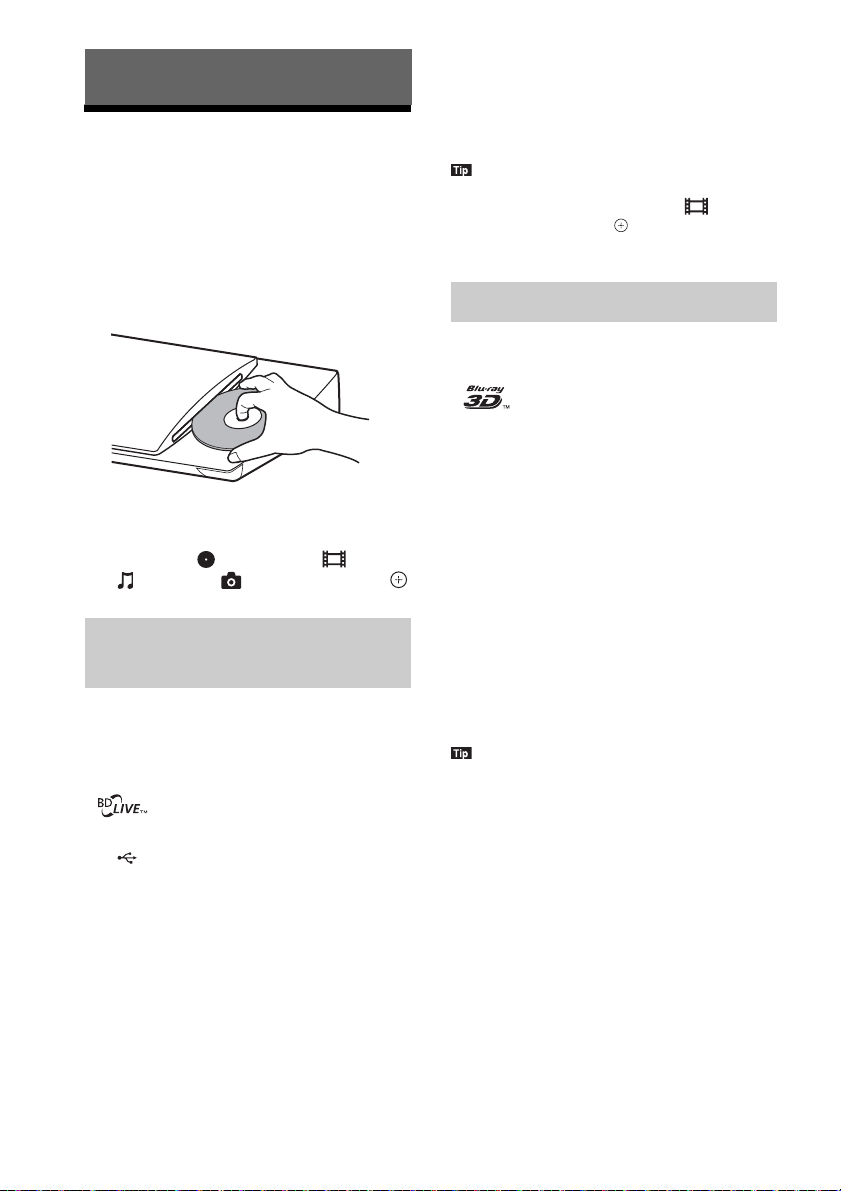
Afspelen
Een schijf afspelen
3 Plaats een BD-ROM met BONUSVIEW/
BD-LIVE.
De bedieningsmethode verschilt
afhankelijk van de schijf. Raadpleeg de
gebruiksaanwijzing van de schijf.
Zie “Afspeelbare schijven” (pagina 63) voor
afspeelbare schijven.
1 Stel de ingangskiezer van de tv zo
in dat het signaal van het systeem
op uw tv-scherm verschijnt.
2 Plaats een schijf.
Het afspelen wordt gestart.
Als het afspelen niet automatisch start,
selecteert u in de categorie [Video],
[Muziek] of [Foto] en drukt u op .
Genieten van BONUSVIEW/ BD-LIVE
Sommige BD-ROM's met het “BD-LIVE-logo*”
bevatten bonusinhoud en andere gegevens die
kunnen worden gedownload om deze te kunnen
bekijken.
*
1 Sluit het USB-apparaat aan op de
USB 1-poort (pagina 12).
Gebruik voor lokale opslag een
USB-geheugen van 1 GB of groter.
2 Maak het toestel klaar om BD-LIVE
te gebruiken (alleen BD-LIVE).
• Verbind het systeem met een netwerk
(pagina 21).
• Stel [BD-internetverbinding] in op
[Toestaan] (pagina 51).
• Om gegevens op het USB-geheugen te verwijderen,
selecteert u [BD-gegevens wissen] bij [Video]
en drukt u vervolgens op . Alle gegevens die
opgeslagen zijn in de map buda worden gewist.
Genieten van Blu-ray 3D
U kunt Blu-ray 3D-schijven bekijken waarop
het 3D-logo* staat.
*
1 Maak het toestel klaar om een
Blu-ray 3D-schijf af te spelen.
• Sluit het systeem aan op een tv die 3D
ondersteunt met een High Speed HDMIkabel (alleen bijgeleverd bij modellen
voor India, het Midden-Oosten,
Singapore, Thailand en Taiwan).
• Stel [3D-uitgangsinst.] en [Instelling
tv-schermafm. voor 3D] in bij
[Scherminstellingen] (pagina 49).
2 Plaats een Blu-ray 3D-schijf.
De bedieningsmethode verschilt
afhankelijk van de schijf. Raadpleeg
de gebruiksaanwijzing bij de schijf.
• Raadpleeg eveneens de gebruiksaanwijzing van
uw 3D-tv.
28
NL
Page 29

Afspelen
De afspeelinformatie weergeven
Afspelen vanaf een
U kunt de afspeelinformatie enz. controleren
door op DISPLAY te drukken.
De weergegeven informatie verschilt afhankelijk
van het type schijf en de status van het systeem.
Voorbeeld: afspelen van een BD-ROM
A Uitvoerresolutie/videofrequentie
B Titelnummer of -naam
C De huidige geselecteerde instelling voor audio
D Beschikbare functies ( hoek, audio,
ondertitels)
E Afspeelinformatie
Geeft afspeelmodus, afspeelstatusbalk,
type schijf, videocodec, bitsnelheid, type
herhaling, speelduur, totale duur weer
F Hoofdstuknummer
G De geselecteerde hoek
USB-apparaat
U kunt video-/muziek-/fotobestanden afspelen die
op een aangesloten USB-apparaat zijn opgeslagen.
Raadpleeg “Afspeelbare bestandstypes”
(pagina 64) voor meer informatie over
afspeelbare bestandstypes.
1 Sluit het USB-apparaat aan op de USB
1-poort (pagina 12) of USB 2-poort
(pagina 11).
Raadpleeg de gebruiksaanwijzing van het
USB-apparaat voor u het aansluit.
2 Druk op HOME.
Het startmenu verschijnt op het tv-scherm.
3 Druk op C/c om [Video], [Muziek]
of [Foto] te selecteren.
4 Druk op X/x om [USB-apparaat
(USB1)] of [USB-apparaat (USB2)]
te selecteren en druk vervolgens op .
• Verwijder het USB-apparaat niet tijdens het
gebruik. Om beschadigde gegevens of schade
aan het USB-apparaat te vermijden, schakelt
u het systeem uit voordat u het USB-apparaat
aansluit of verwijdert.
Genieten van een iPod/iPhone
(Behalve voor modellen voor Rusland)
U kunt genieten van muziek/video's*/foto's*
op een iPod/iPhone en de batterij ervan opladen
via het systeem.
* Alleen voor modellen voor Europa en Australië.
Compatibele iPod-/iPhone-modellen
Update uw iPod/iPhone met de recentste
software voor u deze gebruikt met het systeem.
29
NL
Page 30
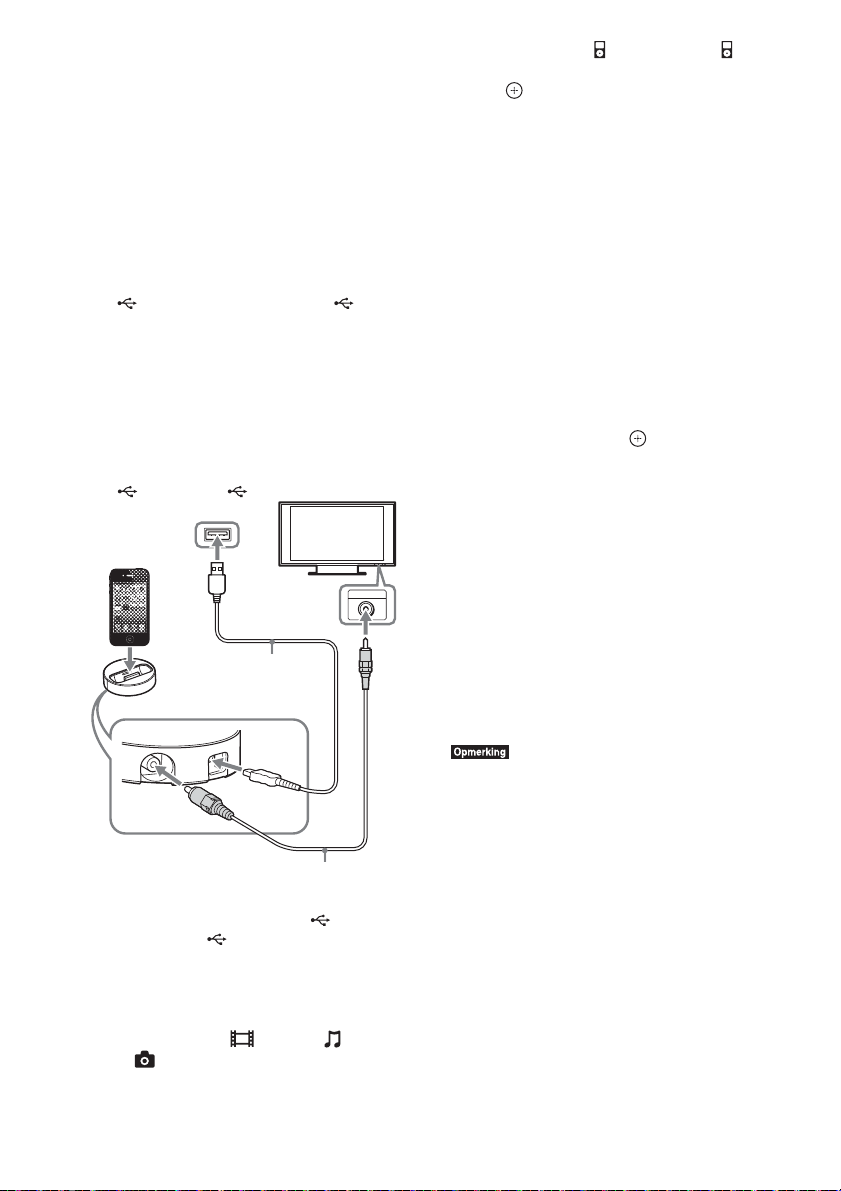
Geschikt voor iPod touch 4th generation,
VIDEO IN
Dock voor iPod/iPhone (bijgeleverd)
TV
Videokabel (bijgeleverd)
USB-kabel (bijgeleverd)
USB 1-poort of USB
2-poort van het apparaat
iPod touch 3rd generation, iPod touch 2nd
generation, iPod nano 6th generation, iPod
nano 5th generation (video camera), iPod
nano 4th generation (video), iPod nano 3rd
generation (video), iPod classic, iPhone 4S,
iPhone 4, iPhone 3GS, iPhone 3G
Zo geniet u van een iPod/iPhone via het
systeem
1 (Voor modellen voor Europa en Australië)
Sluit de Dock voor iPod/iPhone aan op de
USB 1-poort (pagina 12) of USB 2poort (pagina 11) en plaats vervolgens de
iPod/iPhone in de Dock voor iPod/iPhone.
Sluit voor het weergeven van een video-/
fotobestand de video-uitgang van de Dock
voor iPod/iPhone aan op de video-ingang
van uw tv met behulp van een videokabel
voor u de iPod/iPhone op de Dock voor
iPod/iPhone plaatst.
USB
T
U
O
V
I
O
D
E
(Voor andere modellen)
Sluit de iPod/iPhone aan op de USB 1-poort
(pagina 12) of USB 2-poort (pagina 11) met
de USB-kabel van de iPod/iPhone.
2 Druk op HOME.
Het startmenu verschijnt op het tv-scherm.
3 Druk op C/c om [Video]*, [Muziek]
of [Foto]* te selecteren.
* Alleen voor modellen voor Europa en Australië.
4
Druk op X/x om [iPod (USB1)] of [iPod
(USB2)] te selecteren en druk vervolgens
op .
x Als u [Video]* of [Muziek] hebt
geselecteerd in stap 3
De video-/muziekbestanden worden
weergegeven op het tv-scherm. Ga verder
met de volgende stap.
x Als u [Foto] hebt geselecteerd in stap 3*
[Wijzig het tv-ingangssignaal naar het
video-...] wordt weergegeven op het tvscherm. Stel de ingangskiezer van de tv zo
in dat het signaal van de iPod/iPhone op uw
tv-scherm verschijnt. Start vervolgens de
diavoorstelling rechtstreeks via de iPod/
iPhone.
* Alleen voor modellen voor Europa en
Australië.
5 Druk op C/X/x/c en om het bestand
te selecteren dat u wilt afspelen.
Het geluid van de iPod/iPhone wordt
afgespeeld op het systeem.
Stel bij het afspelen van een videobestand de
ingangskiezer van de tv zo in dat het signaal
van de iPod/iPhone op uw tv-scherm
verschijnt. (Alleen voor modellen voor
Europa en Australië.)
U kunt de iPod/iPhone bedienen via
de knoppen op de bijgeleverde
afstandsbediening.
Raadpleeg de gebruiksaanwijzing van
de iPod/iPhone voor meer informatie.
• Om een systeeminstelling (bijv. de
geluidsmodusinstelling) te wijzigen tijdens het
weergeven van beelden van uw iPod/iPhone op de tv,
selecteert u de tv-ingang die overeenstemt met
dit systeem voor u het systeem gaat bedienen.
(Alleen voor modellen voor Europa en Australië.)
• De iPod/iPhone wordt opgeladen wanneer deze
is aangesloten op het systeem terwijl het systeem
is ingeschakeld.
• Sony is niet verantwoordelijk voor verlies of
beschadiging van gegevens die op de iPod/iPhone
zijn opgenomen wanneer u een iPod/iPhone
gebruikt die op dit apparaat is aangesloten.
• Verwijder de iPod/iPhone niet tijdens het gebruik.
Om beschadigde gegevens of schade aan de iPod/
iPhone te vermijden, schakelt u het systeem uit
tijdens het aansluiten of verwijderen van de
iPod/iPhone.
30
NL
Page 31

Afspelen
• Het systeem herkent uitsluitend iPods/iPhones
die reeds op het systeem werden aangesloten.
• De functie Geluidscontrole van het systeem werkt
niet tijdens het weergeven van video-/fotobestanden
via de iPod/iPhone (alleen voor modellen voor
Europa en Australië).
• Het systeem kan tot 5.000 bestanden (inclusief
mappen) herkennen.
Afspelen via een netwerk
Configuratiescherm videostreaming
Het configuratiescherm wordt weergegeven
wanneer een videobestand wordt afgespeeld.
De weergegeven items kunnen verschillen
afhankelijk van de internetinhoudprovider.
Druk op DISPLAY om deze nogmaals weer
te geven.
Genieten van Sony Entertainment Network (SEN)
Sony Entertainment Network fungeert als een
poort naar de geselecteerde internetinhoud
en brengt een verscheidenheid aan on-demandentertainment rechtstreeks op uw apparaat.
• Voor bepaalde internetinhoud is vooraf registratie
op een pc vereist om deze te kunnen weergeven.
Ga voor meer informatie naar de volgende website:
Voor klanten in Europa en Rusland:
http://support.sony-europe.com/hub/hub.html
Voor klanten in andere landen/regio's:
http://www.sony-asia.com/section/support
• Sommige internetinhoud is in bepaalde regio's/
landen mogelijk niet beschikbaar.
1 Maak het apparaat klaar om Sony
Entertainment Network te gebruiken.
Verbind het systeem met een netwerk
(pagina 21).
2 Druk op SEN.
3 Druk op C/X/x/c om internetinhoud
en een verscheidenheid aan on-demandentertainment te selecteren en druk
vervolgens op .
A Besturing
Druk op C/X/x/c of om de
weergavefuncties te bedienen.
B Afspeelstatusbalk
Statusbalk, cursor die de huidige positie
aanwijst, speelduur, duur van het
videobestand
Aanduiding netwerkstatus
C
toont de signaalsterkte van een draadloze
verbinding.
wijst op een bedrade verbinding.
D Netwerkoverdrachtssnelheid
E Naam van het volgende videobestand
F Naam van het momenteel geselecteerde
videobestand
Bestanden op een thuisnetwerk weergeven (DLNA)
U kunt video-/muziek-/fotobestanden op
andere componenten met DLNA-certificatie
afspelen door de componenten aan te sluiten
op uw thuisnetwerk.
Dit apparaat kan worden gebruikt als speler en
als renderer.
• Server: voor het opslaan en versturen van
bestanden
• Speler: voor het ontvangen en afspelen van
bestanden van de server
• Renderer: voor het ontvangen en afspelen van
bestanden van de server; kan worden bediend
via een andere component (controller)
31
NL
Page 32

• Controller: voor het bedienen van de renderer
Speler
Speler
(dit systeem)
Server
Speler
(dit systeem)
Server
Controller
Renderer
(dit systeem)
Server
Maak het toestel klaar om de functie DLNA
te gebruiken.
• Verbind het systeem met een netwerk
(pagina 21).
• Maak andere componenten met DLNAcertificatie klaar om te gebruiken. Raadpleeg
de gebruiksaanwijzing van de componenten
voor meer informatie.
Bestanden die opgeslagen zijn op
een DLNA-server weergeven via het
systeem (DLNA-speler)
Selecteer het pictogram van de DLNA-server
bij [Video], [Muziek] of [Foto]
in het startmenu en selecteer het bestand
dat u wilt weergeven.
Bedien dit systeem via de DLNA-controller.
Raadpleeg de gebruiksaanwijzing van de
DLNA-controller voor meer informatie.
• Bedien het systeem nooit tegelijk met de bijgeleverde
afstandsbediening en een DLNA-controller.
• Raadpleeg de gebruiksaanwijzing van de DLNAcontroller voor meer informatie over de DLNAcontroller.
• Het systeem ondersteunt de functie “Afspelen met”
van Windows Media® Player 12 die standaard is
ingebouwd in Windows 7.
Dezelfde muziek afspelen in verschillende kamers (PARTY STREAMING)
Externe bestanden weergeven door het
systeem (renderer) te bedienen via een
DLNA-controller
U kunt het systeem bedienen via een controller
met DLNA-certificatie, zoals een iPhone, bij het
weergeven van bestanden die opgeslagen zijn op
een DLNA-server.
NL
32
U kunt dezelfde muziek tegelijk afspelen op
alle Sony-componenten die de functie PARTY
STREAMING ondersteunen en die aangesloten
zijn op uw thuisnetwerk.
Inhoud in [Muziek] en de “FM”- en
“AUDIO”-functies kan worden gebruikt
met de PARTY STREAMING-functie.
Er zijn twee componenttypes die PARTY
STREAMING ondersteunen.
• PARTY-host: voor het afspelen en versturen
van muziek
• PARTY-guest: voor het afspelen van muziek
die wordt verstuurd vanaf PARTY-host.
Dit apparaat kan worden gebruikt als PARTYhost en als PARTY-guest.
Page 33

Afspelen
Maak het apparaat klaar om PARTY
PARTY-guest
PARTY-host
(dit systeem)
PARTY-guest
STREAMING te gebruiken.
• Verbind het systeem met een netwerk
(pagina 21).
• Sluit componenten aan die de functie PARTY
STREAMING ondersteunen.
Het systeem gebruiken als PARTY-host
Selecteer een muzieknummer bij [Muziek],
een radiozender bij [Radio] of [AUDIO]
bij [Ingang], druk op OPTIONSen selecteer
vervolgens [PARTY starten] uit het optiemenu
om te starten.
Druk op OPTIONS en selecteer vervolgens
[PARTY sluiten] uit het optiemenu om te sluiten.
Zoeken naar video-/ muziekinformatie
U kunt informatie over inhoud opvragen met
behulp van Gracenote-technologie en zoeken
naar verwante informatie.
1 Verbind het systeem met een netwerk
(pagina 21).
2 Plaats een schijf met inhoud waarover
u informatie wilt opzoeken.
U kunt een videozoekopdracht uitvoeren
voor een BD-ROM of DVD-ROM en een
muziekzoekopdracht voor een CD-DA
(muziek-cd).
3 Druk op C/c om [Video] of
[Muziek] te selecteren.
4 Druk op X/x om [Video zoeken] of
[Muziek zoeken] te selecteren.
De inhoudsinformatie wordt weergegeven.
• Wanneer er inhoud wordt afgespeeld die niet
compatibel is met de functie PARTY STREAMING,
dan sluit het systeem PARTY automatisch.
Het systeem gebruiken als PARTY-guest
Selecteer [PARTY] bij [Muziek]
en selecteer het pictogram van het PARTYhostapparaat.
Om de PARTY te verlaten, drukt u op
OPTIONS en selecteert u vervolgens
[PARTY verlaten].
Om de PARTY te sluiten, drukt u op OPTIONS
en selecteert u vervolgens [PARTY sluiten].
• Het assortiment en de verkrijgbaarheid van
producten die de functie PARTY STREAMING
ondersteunen, verschillen afhankelijk van de regio.
A Details inhoud
Geeft een lijst weer met verwante informatie,
zoals titel, cast, muziekstuk of artiest.
B [Afspeelgeschiedenis]
Geeft een lijst meer met eerder afgespeelde
titels op een BD-ROM/DVD-ROM/CD-DA
(muziek-cd). Selecteer een titel om de
inhoudsinformatie op te vragen.
C [Zoekgeschiedenis]
Geeft een lijst weer met eerdere
zoekopdrachten uitgevoerd met be hulp van de
functie [Video zoeken] of [Muziek zoeken].
Zoeken naar verwante informatie
Selecteer een item uit de lijsten en selecteer
vervolgens de dienst voor zoeken.
33
NL
Page 34

Beschikbare opties
Door op OPTIONS te drukken kunt u
verschillende instellingen en weergavefuncties
raadplegen. De beschikbare items verschillen
afhankelijk van de situatie.
Algemene opties
Item Details
[Sound Mode] Wijzigt de
[Instelling
willekeurig] (alleen
iPod/iPhone)
(Behalve voor
modellen voor
Rusland)
[Herhaalinstelling] Herhaald afspelen instellen.
[3D-menu] [Gesimuleerde 3D] Past het
[Weergeven/Stoppen] Voor het starten of stoppen
[Weerg. v/a begin] Speelt het item af vanaf het
[PARTY starten] Start een party met de
[PARTY verlaten] Verlaat een party waaraan
[PARTY sluiten] Voor PARTY-host: Sluit
geluidsmodusinstelling
(pagina 26).
Willekeurig afspelen
instellen.
gesimuleerde 3D-effect aan.
[3D-diepte aanpassen]: voor
het aanpassen van de diepte
van 3D-beelden.
[2D-weergave]: stelt het
afspelen in op 2D-beeld.
van de weergave.
begin.
geselecteerde bron.
Afhankelijk van de bron
wordt dit item mogelijk
niet weergegeven.
het systeem deelneemt.
De functie PARTY
STREAMING blijft actief
op de andere deelnemende
apparaten.
een party.
Voor PARTY-guest:
Beëindigt een party waaraan
het systeem deelneemt.
De functie PARTY
STREAMING wordt
beëindigd op alle
deelnemende apparaten.
Alleen [Video]
Item Details
[A/V-SYNC] Past de vertraging aan tussen
beeld en geluid. Zie “De
vertraging tussen beeld
en geluid aanpassen”
(pagina 36) voor meer
informatie.
[3D-uitgangsinst.] Voor het al dan niet
automatisch uitvoeren
van 3D-beelden.
• 3D-video van de
HDMI (IN 1)- of HDMI
(IN 2)-aansluiting wordt
uitgevoerd, ongeacht
deze instelling.
[Video-instellingen] • [Beeldkwaliteitsfunctie]:
Selecteert de
beeldinstellingen. [Auto],
[Aangepast1] en
[Aangepast2] zijn
alleen beschikbaar voor
HDMI-verbindingen.
• [Textuur bewerken]: Wijzigt
de scherpte en het detail aan
de randen.
• [Superresolutie]: Verbetert
de resolutie.
• [Vloeiend maken]:
Vermindert streepvorming
op het scherm door
de gradaties op vlakke
gebieden vloeiend te maken.
• [Contrast bewerken]:
Stelt de zwart-witniveaus
automatisch zo in dat het
scherm niet te donker
is en dat het beeld is
gemoduleerd.
•[Helder zwart]: Past de
weergave van donkere
elementen van de afbeelding
aan. Schaduwvorming wordt
niet onderdrukt; het maakt
zeer mooi gereproduceerde
zwarte kleuren mogelijk.
[Pauze] Het afspelen pauzeren.
[Hoofdmenu] Voor het weergeven van
het hoofdmenu van de
BD of DVD.
34
NL
Page 35

Afspelen
Item Details
[Menu/Pop-upmenu] Voor het weergeven van
[Titel zoeken] Voor het zoeken naar een
[Hoofdstuk zoeken] Voor het zoeken naar een
[Audio] Selecteert de audio-indeling/
[Ondertiteling] Selecteert de taal van
[Hoek] Voor het overschakelen naar
[Ruisvermind. IPcontent Pro]
[Video zoeken] Geeft informatie weer over
het pop-upmenu van de
BD-ROM of het menu
van de DVD.
titel op BD-ROM's/DVD
VIDEO's en het afspelen
te starten vanaf het begin.
hoofdstuk en het afspelen
te starten vanaf het begin.
het muzieknummer.
de ondertiteling wanneer
meertalige ondertitels
zijn opgenomen op een
BD-ROM/DVD VIDEO.
andere kijkhoeken wanneer
meerdere hoeken werden
opgenomen op BD-ROM's/
DVD VIDEO's.
Past de videokwaliteit van
internetinhoud aan.
de BD-ROM/DVD-ROM
gebaseerd op Gracenotetechnologie.
Alleen [Foto]
Item Details
[Diavoorstelling] Een diavoorstelling starten.
[Snelh.diavoorst.] Voor het wijzigen van de
snelheid van de diavoorstelling.
[Diavoorst.effect] Voor het instellen van het
effect tijdens het weergeven
van een diavoorstelling.
[BGM diavoorst.] • [Uit]: schakelt de functie uit.
• [Mijn muziek van USB]:
voor het instellen van
de muziekbestanden
geregistreerd bij [BGM
diavoorst. toev.].
• [Weergvn. muziek-cd]
voor het instellen van
de muzieknummers op
CD-DA's (muziek-cd's).
[Scherm omschakelen] Schakelt tussen
[Rasterweergave] en
[Lijstweergave].
[Linksom draaien] De foto wordt 90 graden
linksom gedraaid.
[Rechts draaien] De foto wordt 90 graden
rechtsom gedraaid.
[Beeld bekijken] Het geselecteerde beeld
weergeven.
Alleen [Muziek]
Item Details
[BGM diavoorst.
toev.]
[Muziek zoeken] Geeft infor matie weer over de
Registreert muziekbestanden
op het USB-geheugen als
achtergrondmuziek (BGM)
voor de diavoorstelling.
audio-cd (CD-DA) gebaseerd
op Gracenote-technologie.
35
NL
Page 36

De vertraging tussen beeld en geluid aanpassen
(A/V SYNC)
Wanneer het geluid niet tegelijkertijd
wordt weergegeven met het beeld, kunt
u de vertraging tussen beeld en geluid regelen.
De instelmethode verschilt afhankelijk van
de functie.
Bij afspelen via een andere functie dan
“FM” of “TV”
1 Druk op OPTIONS.
Het optiemenu wordt weergegeven op het
tv-scherm.
2 Druk op X/x om [A/V-SYNC] te selecteren
en druk vervolgens op .
3 Druk op C/c om de vertraging tussen
beeld en geluid aan te passen.
U kunt aanpassen van 0 ms tot 300 ms
in stappen van 25 ms.
4 Druk op .
De instelling wordt gebruikt.
Bij afspelen via de functie “TV”
1 Druk op OPTIONS.
Het optiemenu wordt weergegeven in
het display op het voorpaneel.
2 Druk herhaaldelijk op X/x tot “A/V
SYNC” verschijnt in het display op het
voorpaneel en druk vervolgens op
of c.
3 Druk op X/x om de vertraging tussen
beeld en geluid aan te passen.
U kunt aanpassen van 0 ms tot 300 ms
in stappen van 25 ms.
4 Druk op .
De instelling wordt gebruikt.
5 Druk op OPTIONS.
Het optiemenu in het display op het
voorpaneel verdwijnt.
36
NL
Page 37

Geluidsregeling
Geluidsregeling
De audio-indeling, meertalige muzieknummers of het kanaal selecteren
Bij het afspelen van een BD/DVD VIDEO
opgenomen in verschillende audio-indelingen
(PCM, Dolby Digital, MPEG-audio of DTS)
of met meertalige muzieknummers, kunt
u de audio-instelling of de taal wijzigen.
Bij een cd kunt u het geluid van het linkerof rechterkanaal selecteren en naar het geluid
van het geselecteerde kanaal luisteren via de
linker- en de rechterluidsprekers.
Druk tijdens het afspelen herhaaldelijk
op AUDIO om het gewenste audiosignaal
te kiezen.
De audio-informatie verschijnt op het tvscherm.
x BD/DVD VIDEO
De taalkeuze hangt af van de BD/DVD VIDEO.
Als 4 cijfers worden weergegeven, duiden deze
een taalcode aan. Zie “Taalcodelijst” (pagina 67)
om te controleren voor welke taal een code staat.
Als dezelfde taal twee of meer keer verschijnt,
is de BD/DVD VIDEO opgenomen in meerdere
audio-indelingen.
x DVD-VR
De soorten muzieknummers die op een schijf
zijn opgenomen, worden weergegeven.
Voorbeeld:
• [ Stereo]
• [ Stereo (Audio1)]
• [ Stereo (Audio2)]
•[ Hoofd]
•[ Sub]
•[ Hoofd/Sub]
x CD
•[ Stereo]: het standaard stereogeluid.
• [ 1/L]: het geluid van het linkerkanaal
(mono).
• [ 2/R]: het geluid van het rechterkanaal
(mono).
• [ L+R]: het geluid van zowel het linker- als
het rechterkanaal wordt via elke luidspreker
uitgevoerd.
Multiplex Broadcast Sound weergeven
(DUAL MONO)
Multiplex broadcast-geluidsweergave is
mogelijk bij ontvangst van een Dolby Digital
multiplex-zendsignaal.
• Om een Dolby Digital-signaal te ontvangen, moet
u een tv of andere component aansluiten op de
TV (DIGITAL IN OPTICAL)-aansluiting via een
digitale optische kabel (pagina's 18, 19). Als de HDMI
IN-aansluiting van uw tv compatibel is met de functie
Audio Return Channel (pagina's 18, 52), kunt u een
Dolby Digital-signaal ontvangen via een HDMIkabel.
Druk herhaaldelijk op AUDIO tot het gewenste
signaal verschijnt in het display op het
voorpaneel.
•“MAIN”: Het geluid van de hoofdtaal wordt
weergegeven.
• “SUB”: Het geluid van de subtaal wordt
weergegeven.
• “MAIN/SUB”: Het gemengde geluid van
zowel hoofd- als subtaal wordt weergegeven.
• [ Stereo (Audio1)] en [ Stereo (Audio2)]
verschijnen niet wanneer er slechts één audiostream
op de schijf is opgenomen.
37
NL
Page 38

Tuner
Luisteren naar de radio
1 Druk herhaaldelijk op FUNCTION
tot “FM” verschijnt in het display
op het voorpaneel.
2 Selecteer een radiozender.
Automatisch afstemmen
Houd TUNING +/– ingedrukt tot
het scannen begint.
[Automatisch afstemmen] wordt
weergegeven op het tv-scherm. Het
scannen stopt wanneer op een zender
wordt afgestemd.
Om automatisch afstemmen te annuleren,
drukt u op een andere knop dan 2 +/–.
Handmatig afstemmen
Druk herhaaldelijk op TUNING +/–.
3 Regel het volume door te drukken op
2 +/–.
Als een FM-programma wordt
verstoord
Als een FM-programma wordt verstoord, kunt u
kiezen voor mono-ontvangst. Het stereo-effect
valt weg maar de ontvangst is beter.
1 Druk op OPTIONS.
Het optiemenu wordt weergegeven op het
tv-scherm.
2 Druk op X/x om [FM-modus] te selecteren
en druk vervolgens op .
3 Druk op X/x om [Mono] te selecteren.
• [Stereo]: stereo-ontvangst.
• [Mono]: mono-ontvangst.
4 Druk op .
De instelling wordt gebruikt.
• U kunt de [FM-modus] voor elke
voorgeprogrammeerde zender afzonderlijk instellen.
De radio uitschakelen
Druk op "/1.
Radiozenders vooraf instellen
U kunt tot 20 zenders voorprogrammeren.
Voordat u op een zender afstemt, dient
u het volume te verlagen tot het minimum.
1 Druk herhaaldelijk op FUNCTION tot
“FM” verschijnt in het display op het
voorpaneel.
2 Houd TUNING +/– ingedrukt tot het
scannen begint.
Het scannen stopt wanneer op een zender
wordt afgestemd.
3 Druk op OPTIONS.
Het optiemenu wordt weergegeven op het
tv-scherm.
4 Druk op X/x om [Preselectiegeheugen]
te selecteren en druk vervolgens op .
5 Druk op X/x om het gewenste vooraf
ingestelde nummer te selecteren en
druk vervolgens op .
6 Herhaal stap 2 met 5 om andere zenders
op te slaan.
Een vooraf ingesteld nummer wijzigen
Selecteer het gewenste vooraf ingestelde
nummer door op PRESET +/– te drukken en
voer vervolgens stap 3 uit.
Een vooraf ingestelde radiozender selecteren
1
Druk herhaaldelijk op FUNCTION tot “FM”
verschijnt in het display op het voorpaneel.
Er wordt afgestemd op de zender die het
laatst werd ontvangen.
2 Druk herhaaldelijk op PRESET +/– om de
vooraf ingestelde zender te selecteren.
Het vooraf ingestelde nummer en de
frequentie verschijnen op het tv-scherm
en in het display op het voorpaneel.
Telkens als u op de toets drukt, stemt het
systeem af op een vooraf ingestelde zender.
• U kunt de vooraf ingestelde zender selecteren
met behulp van de cijfertoetsen.
38
NL
Page 39

Tun er
Het Radio Data System gebruiken (RDS)
(alleen bij modellen voor Europa)
Wat is het Radio Data System?
Het Radio Data System (RDS) is een zenddienst
die ervoor zorgt dat radiozenders bijkomende
informatie samen met het gebruikelijke
programmasignaal kunnen verzenden. Deze
tuner beschikt over handige RDS-functies,
zoals de weergave van de zendernaam.
De zendernaam verschijnt ook op het
tv-scherm.
RDS-uitzendingen ontvangen
Selecteer een zender uit de FM-band.
Wanneer u afstemt op een zender met
RDS-diensten, verschijnt de zendernaam*
in het display op het voorpaneel.
* Als geen RDS-uitzending wordt ontvangen,
verschijnt de zendernaam mogelijk niet in het
display op het voorpaneel.
• Het is mogelijk dat RDS niet goed werkt wanneer de
zender waarop u hebt afgestemd het RDS-signaal niet
goed verzendt of wanneer de signaalsterkte zwak is.
• Niet alle FM-zenders hebben een RDS-dienst of een
gelijkaardige dienst. Als u het RDS-systeem niet goed
kent, contacteert u de plaatselijke radiozenders voor
meer informatie over de RDS-diensten in uw streek.
• Telkens wanneer u bij de ontvangst van een
RDS-uitzending op DISPLAY drukt, verandert de
weergave op het display in het voorpaneel als volgt:
Zendernaam t Frequentie t Preselectienummer
t Decodeerstatus* t Zendernaam t …
* Wordt weergegeven wanneer [Geluidseffect]
is ingesteld op [Dolby Pro Logic], [DTS Neo:6
Cinema] of [DTS Neo:6 Music] (pagina 51).
39
NL
Page 40

Andere handelingen
De functie Controle voor HDMI gebruiken voor “BRAVIA” Sync
Deze functie is beschikbaar op tv's die zijn
uitgerust met de functie “BRAVIA” Sync.
Door Sony-componenten aan te sluiten die
compatibel zijn met de functie Controle
voor HDMI met een HDMI-kabel, wordt
de bediening vereenvoudigd.
• Schakel het systeem en alle componenten die zijn
aangesloten op het systeem in nadat u ze hebt
aangesloten via een HDMI-kabel om de functie
“BRAVIA” Sync te gebruiken.
Controle voor HDMI - Snelle instelling
U kunt de functie [Controle voor HDMI]
van het systeem automatisch instellen door
de overeenstemmende instelling op de tv te
activeren.
Raadpleeg “[HDMI-instellingen]” (pagina 52)
voor meer informatie over de functie Controle
voor HDMI.
Systeem uitschakelen
U kunt het systeem en de tv tegelijkertijd
uitschakelen.
• Het systeem wordt niet automatisch uitgeschakeld
tijdens het afspelen van muziek of wanneer de functie
“FM” is geactiveerd.
Afspelen met één druk op de knop
Wanneer u op N drukt op de
afstandsbediening, worden het systeem
en uw tv ingeschakeld en wordt de ingang
van uw tv ingesteld op de HDMI-ingang
waarop het systeem is aangesloten.
Geluidscontrole van het systeem
U kunt het geluid van de tv of andere
componenten op een eenvoudige manier
beluisteren.
U kunt de functie geluidscontrole van het
systeem als volgt gebruiken:
• Wanneer het systeem wordt ingeschakeld,
wordt het geluid van de tv of de andere
componenten uitgevoerd via de luidsprekers
van het systeem.
• Wanneer het geluid van de tv of de andere
componenten wordt uitgevoerd via de
luidsprekers van het systeem, kunt u de
luidsprekers waarnaar het geluid van de tv
wordt uitgevoerd wijzigen door te drukken op
SPEAKERS TVyAUDIO.
• Wanneer het geluid van de tv of de andere
componenten wordt uitgevoerd door de
luidsprekers van het systeem, kunt u het
volume aanpassen en het geluid van het
systeem uitschakelen via de tv.
Audio Return Channel
U kunt genieten van het geluid van de tv via
het systeem met slechts één HDMI-kabel.
Raadpleeg “[Audio Return Channel]”
(pagina 52) voor meer informatie over
het instellen.
Taal volgen
Wanneer u de schermtaal van de tv wijzigt,
wordt de schermtaal van het systeem eveneens
gewijzigd wanneer u het systeem uit- en daarna
weer inschakelt.
Routering
Wanneer u Afspelen met één druk op de
knop uitvoert via de aangesloten component,
wordt het systeem ingeschakeld en wordt
de systeemfunctie ingesteld op “HDMI1”
of “HDMI2” (afhankelijk van de gebruikte
HDMI-aansluiting). De ingang van uw tv
wordt automatisch ingesteld op de HDMIingang waarmee het systeem is verbonden.
40
NL
Page 41

Andere handelingen
De juiste luidsprekerinstellingen automatisch kalibreren
7 Druk op .
[Autokalibratie] wordt gestart.
Het systeem past automatisch de
luidsprekerinstellingen aan.
Maak geen geluid terwijl de meting bezig is.
[Autokalibratie]
D.C.A.C. (Digital Cinema Auto Calibration)
past automatische de instellingen voor
de afstand, locatie en kenmerken van de
luidsprekers aan en zorgt voor een ideale
geluidservaring.
• Het systeem geeft een luid testgeluid weer bij het
opstarten van [Autokalibratie]. U kunt het volume
niet lager zetten. Houd rekening met kinderen en
buren.
• Controleer voor het uitvoeren van [Autokalibratie] of
alle luidsprekers zijn aangesloten op het apparaat en
de surroundversterker.
1 Druk op HOME.
Het startmenu verschijnt op het tv-scherm.
2 Druk op C/c om [Instellen] te
selecteren.
3 Druk op X/x om [Audio-instellingen]
te kiezen en druk vervolgens op .
4 Druk op X/x om [Autokalibratie] te
selecteren en druk vervolgens op .
Het bevestigingsscherm voor
[Autokalibratie] verschijnt.
5 Sluit de kalibratiemicrofoon aan
op de A.CAL MIC-aansluiting op
het achterpaneel.
Plaats de kalibratiemicrofoon op oorhoogte
met een statief (niet bijgeleverd). De
voorzijde van elke luidspreker moet naar
de kalibratiemicrofoon gericht zijn en er
mogen zich geen obstakels bevinden tussen
de luidsprekers en de kalibratiemicrofoon.
6 Druk op X/x om [OK] te selecteren.
Selecteer [Annuleren] als u wilt annuleren.
• Controleer of de surroundversterker is
ingeschakeld en installeer deze op een geschikte
plaats voordat u [Autokalibratie] uitvoert, om
ervoor te zorgen dat er een draadloze verbinding
met de surroundversterker tot stand kan
worden gebracht.
8 Controleer de resultaten van
[Autokalibratie].
De afstand en het niveau voor elke
luidspreker worden weergegeven
op het tv-scherm.
• Als de meting is mislukt, volgt u het bericht
en probeert u [Autokalibratie] opnieuw.
9 Druk op X/x om [OK] of [Annuleren]
te selecteren en druk daarna op .
x De meting is OK.
Koppel de kalibratiemicrofoon los en
selecteer [OK]. Het resultaat wordt
uitgevoerd.
x De meting is niet OK.
Volg het bericht en selecteer vervolgens
[OK] om opnieuw te proberen.
• Terwijl de functie [Autokalibratie] in werking is,
mag u het systeem niet bedienen.
De luidsprekers instellen
[Luidsprekerinstellingen]
Voor een optimaal surroundgeluid, moet u de
afstand van de luidsprekers tot uw luisterpositie
instellen. Gebruik vervolgens de testtoon om
de balans van de luidsprekers te regelen.
1 Druk op HOME.
Het startmenu verschijnt op het tv-scherm.
2 Druk op C/c om [Instellen] te
selecteren.
41
NL
Page 42

3 Druk op X/x om [Audio-instellingen]
te kiezen en druk vervolgens op .
4 Druk op X/x om [Luidsprekerinstellingen]
te selecteren en druk vervolgens op .
Het scherm [Luidsprekerinstellingen]
verschijnt.
5 Druk op X/x om het item te selecteren
en druk vervolgens op .
Ga de volgende instellingen na.
x [Verplaatsing]
U kunt de positie van de luidspreker virtueel
wijzigen om het surroundeffect te verbeteren.
[Aan]: U kunt geluid horen van een virtueel
verplaatste luidsprekerpositie die is bepaald
door [Autokalibratie].
[Uit]
: U kunt geluid horen vanaf de werkelijke
luidsprekerpositie.
x [Afstand]
Wanneer u de luidsprekers verplaatst, dient
u de parameters in te stellen voor de afstand
van de luisterpositie tot de luidsprekers.
U kunt de parameters instellen tussen 0,0 en
7,0 meter.
[Voor links/rechts] 3,0 m
de voorluidspreker instellen.
[Midden] 3,0 m
middenluidspreker instellen.
[Surround links/rechts] 3,0 m
van de surroundluidspreker instellen.
[Subwoofer] 3,0 m
instellen.
x [Niveau]
U kunt het geluidsniveau van de luidsprekers
aanpassen. U kunt de parameters instellen
tussen –6,0 dB en +6,0 dB. Zorg ervoor dat
[Testtoon] op [Aan] staat.
[Voor links/rechts] 0,0 dB
voorluidspreker instellen.
[Midden] 0,0 dB
middenluidspreker instellen.
[Surround links/rechts] 0,0 dB
van de surroundluidspreker instellen.
[Subwoofer] 0,0 dB
subwoofer instellen.
: de afstand van de
: de afstand van
: de afstand
: de afstand van de subwoofer
: het niveau van de
: het niveau van de
: het niveau
: het niveau van de
• Deze instelling wordt weergegeven na het uitvoeren
van [Autokalibratie].
x [Testtoon]
De luidsprekers produceren een testtoon om
[Niveau] te regelen.
[Uit]
: de luidsprekers produceren geen testtoon.
[Aan]: bij het regelen van het niveau produceert
elke luidspreker achtereenvolgens de testtoon.
Wanneer u een item onder
[Luidsprekerinstellingen] kiest, produceert
elke luidspreker achtereenvolgens een testtoon.
Pas het geluidsniveau als volgt aan.
1 Stel [Testtoon] in op [Aan].
2 Druk op X/x om [Niveau] te selecteren
en druk vervolgens op .
3 Druk op X/x om het gewenste
luidsprekertype te selecteren en druk
vervolgens op .
4 Druk op C/c om de linker of rechter
luidspreker te selecteren en druk daarna
op X/x om het niveau aan te passen.
5 Druk op .
6 Herhaal stap 3 met 5.
7 Druk op RETURN.
Het systeem keert terug naar de vorige
weergave.
8 Druk op X/x om [Testtoon] te selecteren
en druk daarna op .
42
NL
Page 43
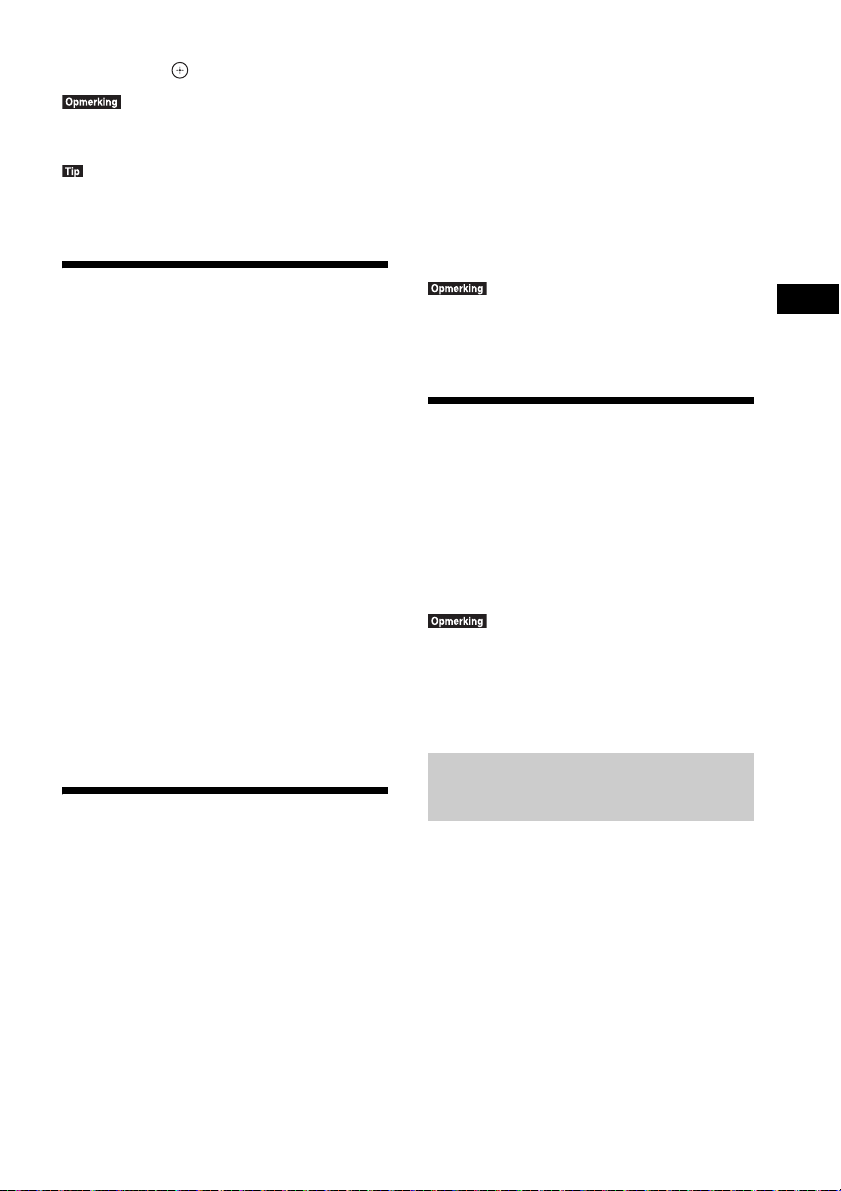
Andere handelingen
9 Druk op X/x om [Uit] te selecteren en druk
daarna op .
• De testtoonsignalen worden niet uitgevoerd via de
HDMI (OUT)-aansluiting.
• Om het volume van alle luidsprekers tegelijk aan te
passen, drukt u op 2 +/–.
Druk langer dan 5 seconden op x op het
apparaat.
“LOCKED” wordt weergegeven in het display
op het voorpaneel.
De functie kindervergrendeling wordt
geactiveerd en de knoppen op het apparaat
zijn vergrendeld. (U kunt het systeem nog
bedienen via de afstandsbediening).
Om te annuleren drukt u langer dan 5 seconden
op x zodat “UNLOCK” wordt weergegeven
in het display op het voorpaneel.
De timer gebruiken
U kunt het systeem op een vooraf ingesteld
tijdstip laten uitschakelen, zodat u in slaap kunt
vallen met muziek. De tijd kan worden ingesteld
in stappen van 10 minuten.
Druk op SLEEP.
Telkens als u op SLEEP drukt, veranderen
de minuten (resterende tijd) in het display
op het voorpaneel in stappen van 10 minuten.
Wanneer u de timer instelt, wordt de
resterende tijd elke 5 minuten weergegeven.
Wanneer de resterende tijd minder dan
2 minuten bedraagt, knippert “SLEEP”
in het display op het voorpaneel.
De resterende tijd controleren
Druk een keer op SLEEP.
De resterende tijd wijzigen
Druk herhaaldelijk op SLEEP om de gewenste
tijd te selecteren.
De knoppen op het apparaat uitschakelen
(Kindervergrendeling)
U kunt de knoppen op het apparaat uitschakelen
(behalve "/1) om ongeoorloofd gebruik te
voorkomen, zoals door kattenkwaad van
een kind (functie kindervergrendeling).
• Als u op de knoppen drukt op het toestel wanneer de
functie kindervergrendeling is ingeschakeld, knippert
“LOCKED” in het display op het voorpaneel.
De tv bedienen met de bijgeleverde afstandsbediening
Als het signaal van de afstandsbediening juist
is ingesteld, kunt u uw tv bedienen met de
bijgeleverde afstandsbediening.
• Wanneer u de batterijen van de afstandsbediening
vervangt, wordt het codenummer mogelijk
automatisch opnieuw ingesteld op de
standaardinstelling (SONY). Voer dan opnieuw
het juiste codenummer in.
De afstandsbediening voorbereiden om de tv te bedienen
Houd TV "/1 ingedrukt terwijl u de
merkcode van uw tv (zie tabel) met behulp
van de cijfertoetsen invoert. Laat vervolgens
TV "/1 los.
Als de instelling niet lukt, wordt de code
die reeds geregistreerd was niet gewijzigd.
Voer het codenummer opnieuw in.
43
NL
Page 44

Codenummers van bedienbare tv's
Als er meer dan één codenummer is vermeld,
voert u deze één voor één in tot u het juiste
codenummer hebt gevonden.
Fabrikant Codenummer
SONY 01 (standaard)
LG 05
PANASONIC 06
PHILIPS 02, 03, 07
SAMSUNG 02, 08
TOSHIBA 04
De helderheid van het
Websites doorbladeren
1 Maak het apparaat klaar om te surfen
op het internet.
Verbind het systeem met een netwerk
(pagina 21).
2 Druk op HOME.
Het startmenu verschijnt op het tv-scherm.
3 Druk op C/c om [Netwerk] te
selecteren.
4 Druk op X/x om [Internetbrowser] te
selecteren en druk vervolgens op .
Het scherm [Internetbrowser] wordt
weergegeven.
display en het aan/uitlampje op het voorpaneel
regelen
Druk op DIMMER.
Telkens wanneer u op DIMMER drukt, wijzigt
de helderheid van het display en het aan/uitlampje op het voorpaneel.
Energie besparen in de stand-bystand
Ga na of de volgende instellingen werden
doorgevoerd:
– [Controle voor HDMI] bij [HDMI-
instellingen] is ingesteld op [Uit] (pagina 52).
– [Snel starten] is ingesteld op [Uit]
(pagina 53).
• Het is mogelijk dat bepaalde websites niet correct
weergegeven of niet geladen worden.
Een URL invoeren
Selecteer [URL invoeren] in het optiemenu.
Voer de URL in met behulp van het
softwaretoetsenbord en selecteer vervolgens
[Enter].
De standaardstartpagina instellen
Selecteer [Stel in als startpag.] in het optiemenu
terwijl de pagina wordt weergegeven die u wilt
instellen.
Naar de vorige pagina gaan
Selecteer [Vorige pagina] in het optiemenu.
Als de vorige pagina niet wordt weergegeven
na het selecteren van [Vorige pagina], selecteert
u [Vensterlijst] uit het optiemenu en selecteert
u de pagina die u wilt weergeven uit de lijst.
De internetbrowser sluiten
Druk op HOME.
44
NL
Page 45

Andere handelingen
Internetbrowserweergave Beschikbare opties
U kunt de website-informatie controleren
door op DISPLAY te drukken. De weergegeven
informatie verschilt afhankelijk van de website
en de paginastatus.
A Paginatitel
B Adres van de pagina
C Cursor
Beweeg de cursor met C/X/x/c. Plaats de
cursor op de koppeling die u wilt bekijken en
druk vervolgens op . De gevraagde website
wordt weergegeven.
D SSL-pictogram
Wordt weergegeven wanneer de gekoppelde
URL beveiligd is.
E Aanduiding signaalsterkte
Wordt weergegeven wanneer het systeem
is aangesloten op een draadloos netwerk.
F Voortgangsbalk/laadpictogram
Wordt weergegeven wanneer de pagina
gelezen wordt of tijdens het downloaden/
overzetten van bestanden.
G Tekstinvoerveld
Druk op en selecteer vervolgens [Invoer]
in het optiemenu om het softwaretoetsenbord
te openen.
H Schuifbalk
Druk op C/X/x/c om de paginaweergave naar
links, rechts, omhoog of om la ag t e ve rp laa tse n.
Door op OPTIONS te drukken kunt
u verschillende instellingen en functies
raadplegen.
De beschikbare items verschillen afhankelijk
van de situatie.
Items Details
[Instellen browser] Geeft de instellingen voor
de internetbrowser weer.
• [Zoom]: voor het vergroten
of verkleinen van het
formaat van de weergegeven
inhoud.
• [JavaScript instellen]: voor
het in- of uitschakelen van
JavaScript.
• [Cookie instellen]: voor het
al dan niet accepteren van
browsercookies.
• [SSL-alarmweergave]:
voor het in- of uitschakelen
van SSL.
[Invoer] Het softwaretoetsenbord
weergeven voor het invoeren
van tekens tijdens het
bezoeken van een website.
[Einde] De cursor verplaatsen naar
de volgende regel in het
tekstinvoerveld.
[Wissen] Het teken links van de cursor
wissen tijdens het invoeren
van tekst.
[Vensterlijst] Een lijst weergeven met alle
geopende websites.
Hiermee kunt u terugkeren
naar een eerder weergegeven
website door het
overeenkomstige venster te
selecteren.
[Bladwijzerlijst] De bladwijzerlijst weergeven.
[URL invoeren] Voor het invoeren van
een URL wanneer het
softwaretoetsenbord
wordt weergegeven.
[Vorige pagina] Naar een eerder weergegeven
pagina gaan.
[Volgende pagina] Naar de eerder weergegeven
volgende pagina gaan.
45
NL
Page 46

Items Details
[Laden annuleren] Het laden van een pagina
[Herladen] Dezelfde pagina herladen.
[Toevoegn.
bladwijzer]
[Stel in als startpag.] De weergegeven website
[Open in nw. venster] Een koppeling openen in een
[Tekencodering] De tekencodering instellen.
[Weergavecertificaat] Servercertificaten weergeven
stoppen.
De weergegeven website
toevoegen aan de
bladwijzerlijst.
instellen als de
standaardstartpagina.
nieuw venster.
verzonden door pagina's die
SSL ondersteunen.
Verdere instellingen voor het draadloze systeem
Draadloze transmissie tussen specifieke apparaten activeren
[Secure Link]
U kunt de draadloze verbinding opgeven voor
het koppelen van het hoofdapparaat met de
surroundversterker via de functie Secure Link.
Deze functie kan bijdragen tot het verminderen
van storing bij het gebruik van meerdere
draadloze producten of wanneer uw buren
draadloze producten gebruiken.
1 Druk op HOME.
Het startmenu verschijnt op het tv-scherm.
2 Druk op C/c om [Instellen] te
selecteren.
3 Druk op X/x om [Systeeminstellingen]
te selecteren en druk vervolgens op .
4 Druk op X/x om [Draadloos-geluid-
verbinding] te selecteren en druk
vervolgens op .
Het scherm [Draadloos-geluid-verbinding]
verschijnt.
5 Druk op X/x om [Secure Link] te
selecteren en druk vervolgens op .
6 Druk op X/x om [Aan] te selecteren en
druk vervolgens op .
7 Druk op SECURE LINK op de achterkant
van de surroundversterker.
Ga binnen enkele minuten door naar de
volgende stap.
8 Druk op C/c om [Starten] te selecteren en
druk vervolgens op .
Selecteer [Annuleren] om terug te keren
naar het vorige scherm.
9 Druk op nadat de melding [De
instelling van Secure Link is klaar.]
wordt weergegeven.
De surroundversterker is gekoppeld
aan het hoofdapparaat en de LINK/
STANDBY-aanduiding wordt oranje.
Als de melding [Kan Secure Link niet
instellen.] wordt weergegeven, volgt
u de instructies op het scherm.
De functie Secure Link annuleren
Voor het hoofdapparaat
Selecteer [Uit] in stap 6 hierboven.
Voor de surroundversterker
Houd SECURE LINK op de achterzijde van de
surroundversterker ingedrukt tot de aanduiding
LINK/STANDBY groen wordt of groen begint
te knipperen.
46
NL
Page 47

Andere handelingen
Als de draadloze transmissie onstabiel is
[RF-kanaal]
Wanneer u meerdere draadloze systemen
gebruikt, zoals een draadloos LAN (Local Area
Network) of Bluetooth, is het mogelijk dat de
draadloze signalen onstabiel zijn. Wanneer dit
het geval is, kunt u de transmissie verbeteren
door de volgende instelling bij [RF-kanaal]
te wijzigen.
1 Druk op HOME.
Het startmenu verschijnt op het tv-scherm.
2 Druk op C/c om [Instellen] te
selecteren.
3 Druk op X/x om [Systeeminstellingen] te
selecteren en druk vervolgens op .
4 Druk op X/x om [Draadloos-geluid-
verbinding] te selecteren en druk
vervolgens op .
Het scherm [Draadloos-geluid-verbinding]
verschijnt.
5 Druk op X/x om [RF-kanaal] te selecteren
en druk vervolgens op .
6 Druk op X/x om de gewenste instel ling te
selecteren en druk vervolgens op .
• [Auto]: kies normaal deze instelling.
Het systeem selecteert automatisch het
kanaal met een betere signaaloverdracht.
• [1], [2], [3]: het systeem verzendt geluid
door het kanaal voor verzending vast te
leggen. Selecteer het kanaal met de beste
signaaloverdracht.
De transmissie kan worden verbeterd door het
transmissiekanaal te wijzigen (frequentie) van de
andere draadloze systemen. Raadpleeg voor meer
informatie de gebruiksaanwijzing van de andere
draadloze systemen.
47
NL
Page 48

Instellingen en afstellingen
Het instelscherm gebruiken
U kunt diverse beeld- en geluidsinstellingen
verrichten.
Standaardinstellingen zijn onderstreept.
• Weergave-instellingen die op de schijf zijn
opgeslagen, hebben voorrang op de instellingen
via het instelscherm en niet alle beschreven functies
zijn beschikbaar.
1 Druk op HOME.
Het startmenu verschijnt op het tv-scherm.
2 Druk op C/c om [Instellen] te
selecteren.
3 Druk op X/x om het pictogram van de
instelcategorie te selecteren die u wilt
wijzigen en druk vervolgens op .
U kunt de volgende opties instellen.
Pictogram Uitleg
[Netwerk-update] (pagina 48)
Hiermee voert u een update uit
van de software van het systeem.
[Scherminstellingen]
(pagina 49)
Hiermee voert u de
scherminstellingen in volgens
het type aansluitingen.
[Audio-instellingen]
(pagina 50)
Hiermee voert u de audioinstellingen in volgens het type
aansluitingen.
[BD/DVD-instellingen]
(pagina 51)
Hiermee voert u specifieke
instellingen in voor het
afspelen van een BD/DVD.
[Kinderbeveiliging] (pagina 51)
Hiermee voert u specifieke
instellingen in voor de functie
Kinderbeveiliging.
Pictogram Uitleg
[Muziekinstellingen]
(pagina 52)
Hiermee voert u specifieke
instellingen in voor het afspelen
van een Super Audio CD.
[Systeeminstellingen]
(pagina 52)
Hiermee voert u
systeeminstellingen in.
[Externe-ingangsinstellingen]
(pagina 53)
Stelt de instelling Invoer
overslaan in voor elke externe
ingang.
[Netwerkinstellingen]
(pagina 54)
Hiermee voert u specifieke
instellingen in voor internet
en netwerken.
[Snelinstelling] (pagina 54)
Hiermee voert u de
Snelinstelling opnieuw uit om
de basisinstellingen in te voeren.
[Terugstellen] (pagina 55)
Hiermee herstelt u de
fabrieksinstellingen van het
systeem.
[Netwerk-update]
Raadpleeg de volgende website voor informatie
over updatefuncties:
Voor klanten in Europa en Rusland:
http://support.sony-europe.com/hub/hub.html
Voor klanten in andere landen/regio's:
http://www.sony-asia.com/section/support
Tijdens een software-update wordt
“UPDATING” weergegeven in het display
op het voorpaneel. Wanneer de update
voltooid is, wordt het hoofdapparaat
automatisch uitgeschakeld. Wacht tot de
software-update voltooid is; schakel het
hoofdapparaat niet in of uit en bedien het
hoofdapparaat of de tv niet.
48
NL
Page 49

Instellingen en afstellingen
[Scherminstellingen]
x [3D-uitgangsinst.]
[Auto]: kies normaal deze instelling.
[Uit]: selecteer deze instelling om alle inhoud
in 2D weer te geven.
[Zijkanten afsnijden]: voor een beeld van
volledige hoogte over het hele scherm, met
bijgeknipte zijden.
• 3D-video van de HDMI (IN 1)- of HDMI (IN 2)aansluiting wordt uitgevoerd, ongeacht deze
instelling.
x [Instelling tv-schermafm. voor 3D]
Voor het instellen van het schermformaat
van de tv die 3D ondersteunt.
• Deze instelling geldt niet voor 3D-video van
de HDMI (IN 1)- of HDMI (IN 2)-aansluiting.
x [Type televisie]
[16:9]: selecteer deze instelling wanneer u een
breedbeeld-tv of een tv met breedbeeldfunctie
aansluit.
[4:3]: selecteer deze instelling wanneer u een
tv met 4:3-scherm of een tv zonder
breedbeeldfunctie aansluit.
x [Schermformaat]
[Volledig]: selecteer deze instelling wanneer u
een tv met breedbeeldfunctie aansluit. Geeft 4:3beelden weer in breedte-/hoogteverhouding
16:9, zelfs op een breedbeeld-tv.
[Normaal]: hiermee wijzigt u de afmetingen van
het beeld zodat het op het scherm past in zijn
oorspronkelijke breedte-/hoogteverhouding.
x [DVD-beeldverhouding]
[Horizontale banden]: voor een breed beeld
met zwarte banden aan de boven- en onderzijde.
x [Bioscoop-conversiefunctie]
[Auto]: kies normaal deze instelling. Het
apparaat detecteert automatisch of het om
video- of filmmateriaal gaat en schakelt over
naar de geschikte conversiemethode.
[Video]: de conversiemethode die geschikt is
voor videomateriaal wordt altijd gekozen
zonder rekening te houden met het materiaal.
x [Uitgevoerd videoformaat]
[HDMI]: kies normaal [Auto]. Selecteer
[Oorspronkelijke resolutie] om de resolutie
weer te geven die is opgenomen op de schijf.
(Als de resolutie lager is dan SD-resolutie,
wordt deze opgeschaald tot SD-resolutie.)
[Video]: kiest automatisch de laagste resolutie.
x [BD-ROM 24p-uitvoer]
[Auto]: voert alleen videosignalen van
1920 × 1080p/24 Hz uit bij het aansluiten
van een 1080/24p-compatibele tv via de
HDMI (OUT)-aansluiting.
[Aan]: selecteer deze optie als uw tv compatibel
is met videosignalen van 1080/24p.
[Uit]: selecteer deze optie als uw tv niet
compatibel is met videosignalen van 1080/24p.
x [DVD-ROM 24p-uitvoer]
[Auto]: voert alleen videosignalen van
1920 × 1080p/24 Hz uit bij het aansluiten
van een 1080/24p-compatibele tv via de
HDMI (OUT)-aansluiting.
[Uit]
: selecteer deze optie als uw tv niet
compatibel is met videosignalen van 1080/24p.
49
NL
Page 50

x [YCbCr/RGB (HDMI)]
[Auto]: hiermee wordt automatisch het type
van het externe apparaat gedetecteerd en de
overeenkomstige kleurinstelling gekozen.
[YCbCr (4:2:2)]: voert YCbCr 4:2:2videosignalen uit.
[YCbCr (4:4:4)]: voert YCbCr 4:4:4videosignalen uit.
[RGB]: selecteer deze optie als u een apparaat
aansluit met een DVI-aansluiting die
compatibel is met HDCP.
x [HDMI-uitvoer met diepe kleuren]
[Auto]: kies normaal deze instelling.
[16bit], [12bit], [10bit]: voert 16 bit/12 bit/
10 bit-videosignalen uit wanneer de aangesloten
tv compatibel is met Deep Colour.
[Uit]: selecteer deze instelling wanneer het beeld
onstabiel is of de kleuren er onnatuurlijk uitzien.
x [SBM] (Super Bit Mapping)
[Aan]: maakt de gradatie van
videosignaaluitvoer van de HDMI (OUT)aansluiting vloeiend.
[Uit]: selecteer deze instelling wanneer
videosignalen worden vervormd of de
kleuren er onnatuurlijk uitzien.
x [Audio DRC]
U kunt het dynamische bereik van het geluid
comprimeren.
[Auto]
: het afspelen gebeurt met het dynamische
bereik dat door de schijf is opgegeven (alleen
BD-ROM).
[Aan]: het systeem geeft het muzieknummer weer
met het oorspronkelijke dynamische bereik, zoals
het door de opnametechnicus werd bedoeld.
[Uit]: geen compressie van het dynamische
bereik.
x [Dempen - AUDIO]
Als u luistert naar een component die aangesloten
is op de AUDIO-aansluitingen (AUDIO IN L/R)
kan er storing optreden. Om storing te vermijden
kunt u het invoerniveau van het toestel dempen.
[Aan]: het invoerniveau wordt gedempt.
Het uitvoerniveau wordt verminderd bij
deze instelling.
[Uit]: normaal invoerniveau.
x [Audio-uitvoer]
U kunt selecteren waar het audiosignaal wordt
uitgevoerd.
x [Pauzestand] (alleen BD/DVD VIDEO/
DVD-R/DVD-RW)
[Auto]: het beeld, inclusief bewegende
elementen, wordt zonder trillingen
weergegeven. Kies normaal deze instelling.
[Frame]: het beeld, inclusief statische elementen,
wordt met hoge resolutie weergegeven.
[Audio-instellingen]
x [BD Audio MIX-instelling]
[Aan]: hiermee voert u de audio uit die u
verkrijgt door de interactieve en secundaire
audio met de primaire audio te mengen.
[Uit]: hiermee voert u enkel de primaire
audio uit.
NL
50
[Luidspreker]: multikanaalsgeluid wordt enkel
uitgevoerd via de luidsprekers van het systeem.
[Luidspreker + HDMI]
: multikanaalsgeluid
wordt uitgevoerd via de luidsprekers van het
systeem en 2-kanaals lineaire PCM-signalen
via de HDMI (OUT)-aansluiting.
[HDMI]: geluid wordt alleen uitgevoerd via de
HDMI (OUT)-aansluiting. De geluidsindeling
hangt af van de aangesloten component.
• Wanneer [Controle voor HDMI] wordt ingesteld
op [Aan] (pagina 52), wordt [Audio-uitvoer]
automatisch ingesteld op [Luidspreker + HDMI]
en kan deze instelling niet worden gewijzigd.
• Audiosignalen worden niet uitgevoerd via de HDMI
(OUT)-aansluiting wanneer [Audio-uitvoer] is
ingesteld op [Luidspreker + HDMI] en [HDMI1audio-ingangsfunctie] (pagina 52) ingesteld is op
[TV]. (alleen bij modellen voor Europa.)
• Wanneer [Audio-uitvoer] is ingesteld op [HDMI],
is de uitgangssignaalindeling voor de functie
“TV” 2-kanaals lineaire PCM.
Page 51

Instellingen en afstellingen
x [Geluidseffect]
U kunt de geluidseffecten van het systeem
(SOUND MODE
Voor een 2-kanaalsbron kunt u [Dolby Pro
Logic], [DTS Neo:6 Cinema] of [DTS Neo:6
Music] selecteren om surroundgeluid te
simuleren.
[Sound Mode Aan]
van de geluidsmodus in (pagina 26). De
bovengrens van de bemonsteringsfrequentie is
ingesteld op 48 kHz.
[Dolby Pro Logic]: het systeem simuleert
surroundgeluid bij 2-kanaalsbronnen en voert
het geluid uit via alle 5.1-kanaalsluidsprekers
(Dolby Pro Logic decodering).
[DTS Neo:6 Cinema]/[DTS Neo:6 Music]:
Het systeem simuleert surroundgeluid van
2-kanaalsbronnen en produceert 6.1kanaalsgeluid (DTS Neo:6 Cinema/DTS Neo:6
Music-decodering).
[Uit]: de geluidseffecten zijn uitgeschakeld.
U hoort het geluid zoals het is opgenomen.
(pagina 26)) in- of uitschakelen.
: schakelt het surroundeffect
x [Taal van audio]
U kunt de standaardtaal van het geluid
selecteren voor BD-ROM's en DVD VIDEO's.
Als u [Origineel] kiest, wordt de voorkeurstaal
op de schijf gekozen.
Als u [Selecteer taalcode] selecteert, verschijnt
het scherm om de taalcode in te voeren.
Raadpleeg “Taalcodelijst” (pagina 67) en voer
de code voor uw taal in.
x [Taal van ondertiteling]
U kunt de standaardtaal van de ondertiteling
selecteren voor BD-ROM's en DVD VIDEO's.
Als u [Selecteer taalcode] selecteert, verschijnt
het scherm om de taalcode in te voeren.
Raadpleeg “Taalcodelijst” (pagina 67) en voer
de code voor uw taal in.
x [Weergavelaag van BD-hybridedisc]
[BD]: hiermee speelt u de BD-laag af.
[DVD/CD]: hiermee speelt u de dvd- of
cd-laag af.
x [Luidsprekerinstellingen]
Stel de luidsprekers in om het best
mogelijke surroundgeluid te bereiken.
Zie “De luidsprekers instellen” (pagina 41)
voor meer informatie.
x [Autokalibratie]
U kunt de juiste instellingen automatisch
kalibreren. Zie “De juiste luidsprekerinstellingen
automatisch kalibreren” (pagina 41) voor meer
informatie.
[BD/DVD-instellingen]
x [Taal van BD/DVD-menu]
U kunt de standaard menutaal selecteren
voor BD-ROM's en DVD VIDEO's.
Als u [Selecteer taalcode] selecteert, verschijnt
het scherm om de taalcode in te voeren.
Raadpleeg “Taalcodelijst” (pagina 67) en voer
de code voor uw taal in.
x [BD-internetverbinding]
[Toestaan]: kies normaal deze instelling.
[Niet toestaan]
: verbiedt de internetverbinding.
[Kinderbeveiliging]
x [Wachtwoord]
Voor het instellen of wijzigen van het
wachtwoord voor de kinderbeveiligingsfunctie.
Met behulp van een wachtwoord kunt u een
beperking instellen voor het afspelen van
BD-ROM's, DVD VIDEO's of internetvideo's.
Indien nodig kunt u een onderscheid maken
tussen de beperkingsniveaus voor BD-ROM's
en DVD VIDEO's.
x [Regiocode van kinderbeveiliging]
Het afspelen van sommige BD-ROM's of DVD
VIDEO's kan worden beperkt op basis van het
geografische gebied. Scènes kunnen vergrendeld
of vervangen worden door andere scènes.
Volg de instructies op het scherm en voer
uw wachtwoord van vier cijfers in.
51
NL
Page 52

x [Kinderbeveiliging voor BD]/
In een horizontale
positie
In een verticale
positie
[Kinderbeveiliging voor DVD]/
[Kinderbeveiliging voor internetvideo]
Door kinderbeveiliging in te stellen, kunnen
scènes worden vergrendeld of vervangen door
andere scènes. Volg de instructies op het scherm
en voer uw wachtwoord van vier cijfers in.
x [Internetvideo niet-geclassificeerd]
[Toestaan]: hiermee staat u het afspelen
van niet-beoordeelde internetvideo's toe.
[Blokkeren]: hiermee blokkeert u het afspelen
van niet-beoordeelde internetvideo's.
[Muziekinstellingen]
x [Weergavelaag van Super Audio CD]
[Super Audio CD]: speelt de Super Audio CDlaag af.
[CD]: speelt de cd-laag af.
x [Weergavekanalen Super Audio CD]
[DSD 2ch]: speelt de 2-kanaalszone af.
[DSD Multi]
: speelt de multikanaalszone af.
x [Verlichting/Display]
U kunt de status van de soft-touch-knoppen
(pagina 11) en het display op het voorpaneel
instellen (pagina 12).
[Aan]
: de soft-touch-knoppen en het display
op het voorpaneel blijven verlicht.
[Auto]: de soft-touch-knoppen en het display
op het voorpaneel doven wanneer het systeem
niet wordt bediend.
x [Afstandsbedieningssensor] (alleen
BDV-N990W)
U kunt op basis van de installatiepositie van het
hoofdapparaat de afstandsbedieningssensor
selecteren die u wilt gebruiken.
[Verticaal/Horizontaal]
afstandsbedieningssensoren zijn actief.
De sensor in de verticale positie krijgt prioriteit.
[Verticaal]: alleen de afstandsbedieningssensor
in de verticale positie is actief.
[Horizontaal]: alleen de afstandsbedieningssensor is de horizontale positie is actief.
: Beide
x [Taal van weergaveschermtekst]
U kunt de schermtaal kiezen voor het systeem.
x [Draadloos-geluid-verbinding]
U kunt verdere instellingen doorvoeren voor het
draadloze systeem. Zie “Verdere instellingen
voor het draadloze systeem” (pagina 46) voor
meer informatie.
U kunt ook de status van de draadloze
transmissie controleren. Wanneer de draadloze
transmissie geactiveerd is, wordt [OK] rechts
van [Status] weergegeven.
NL
52
[Systeeminstellingen]
x [HDMI-instellingen]
[Controle voor HDMI]
[Aan]
: Aan. Het is mogelijk afwisselend
te werken met de componenten die via
een HDMI-kabel zijn verbonden.
[Uit]: uit.
[Audio Return Channel]
Deze functie is beschikbaar wanneer u het
systeem aansluit op een HDMI IN-aansluiting
van de tv die compatibel is met de functie Audio
Return Channel.
[Auto]
: het systeem kan het digitale audiosignaal
van uw tv automatisch ontvangen via een
HDMI-kabel.
[Uit]: uit.
Page 53

Instellingen en afstellingen
• Deze functie is alleen beschikbaar wanneer
[Controle voor HDMI] is ingesteld op [Aan].
[HDMI1-audio-ingangsfunctie] (alleen
Europese modellen)
U kunt de audio-invoer van de component die
is aangesloten op de HDMI (IN 1)-aansluiting
selecteren.
[HDMI1]
aangesloten op de HDMI (IN 1)-aansluiting
wordt ingevoerd via de HDMI (IN 1)aansluiting.
[TV]: het geluid van de component die is
aangesloten op de HDMI (IN 1)-aansluiting
wordt ingevoerd via de TV (DIGITAL IN
OPTICAL)-aansluiting.
x [Snel starten]
[Aan]: verkort de opstarttijd uit de standbystand. U kunt het systeem snel bedienen
na het te hebben ingeschakeld.
[Uit]
x [Energiebesparend discstation]
[Aan]: vermindert het elektriciteitsverbruik
bij een laag volume.
[Uit]
geluidsvolume uitvoeren.
: het geluid van de component die is
: de standaardinstelling.
: normale status. Het systeem kan
x [Bericht over software-update]
[Aan]: het systeem informeert u wanneer er
een nieuwere softwareversie beschikbaar is
(pagina 48).
[Uit]: uit.
x [Gracenote-instellingen]
[Auto]: downloadt automatisch schijfinformatie
wanneer u het afspelen van de schijf stopzet.
Het systeem moet verbonden zijn met het
netwerk om te kunnen downloaden.
[Handmatig]: schijfinformatie wordt
gedownload wanneer [Video zoeken]
of [Muziek zoeken] is geselecteerd.
x [Systeeminformatie]
U kunt informatie over de softwareversie van
het systeem en het MAC-adres weergeven.
x [Informatie over softwarelicentie]
U kunt de Informatie over softwarelicentie
weergeven.
[Externe-
ingangsinstellingen]
x [Automatische standby]
[Aan]: schakelt de functie [Automatische
standby] in. Wanneer u het systeem gedurende
ongeveer 30 minuten niet bedient, schakelt het
automatisch over naar de stand-bystand.
[Uit]: schakelt de functie uit.
x [Automatische weergave]
[Aan]: informatie wordt automatisch op
het scherm weergegeven wanneer u de titel,
beeldmodus, het audiosignaal, enz. wijzigt.
[Uit]: informatie wordt alleen weergegeven
wanneer u op
x [Schermbeveiliging]
[Aan]: de schermbeveiliging aanzetten.
[Uit]: uit.
DISPLAY drukt.
Door instelling voor het overslaan is een
handige functie waarmee u ongebruikte
ingangen kunt overslaan bij het selecteren
van een functie.
x [HDMI1]/[HDMI2]/[TV]/[AUDIO]
[Niet overslaan]: het systeem slaat de
geselecteerde functie niet over wanneer de
functie wordt geselecteerd door te drukken
op FUNCTION.
[Overslaan]: het systeem slaat de geselecteerde
functie over wanneer de functie wordt
geselecteerd door te drukken op FUNCTION.
53
NL
Page 54

[Netwerkinstellingen]
x [Internetinstellingen]
Verbind het systeem vooraf met het netwerk. Zie
“Stap 3: Voorbereiden voor netwerkverbinding”
(pagina 21) voor meer informatie.
[Bedraad instellen]
wanneer u een breedbandrouter aansluit met
een LAN-kabel.
[Draadloos instellen (ingebouwd)]: selecteer
deze instelling wanneer u het draadloos LAN
gebruikt dat in het systeem is ingebouwd voor
een draadloze netwerkverbinding.
[Netwerkstatus weergeven]: Geeft de huidige
netwerkstatus van het systeem weer.
• Ga voor meer informatie naar de volgende website
en raadpleeg de veelgestelde vragen:
Voor klanten in Europa en Rusland:
http://support.sony-europe.com/hub/hub.html
Voor klanten in andere landen/regio's:
http://www.sony-asia.com/section/support
: selecteer deze instelling
x [Toegangscontrole Renderer]
Hiermee kunt u instellen of opdrachten van
DLNA-controllers al dan niet worden aanvaard.
x [PARTY-autostart]
[Aan]: voor het starten van een PARTY of
deelnemen aan een bestaande PARTY op
aanvraag van een netwerkapparaat dat de
functie PARTY STREAMING ondersteunt.
[Uit]: uit.
x [Registratie van Media Remote-apparaat]
Voor het registreren van uw “Media Remote”apparaat.
x [Geregistreerde Media Remote-apparaten]
Geeft een lijst weer van uw geregistreerde
“Media Remote”-apparaten.
x [Opstarten op afstand]
[Aan]: hiermee kan het systeem worden
ingeschakeld via het Media Remote-apparaat.
[Uit]
: uit.
x [Diagnose van netwerkverbinding]
U kunt een netwerkdiagnose uitvoeren om na te
gaan of de netwerkverbinding correct tot stand
is gebracht.
x [Instellingen voor serververbinding]
Voor het al dan niet weergeven van de
verbonden DLNA-server.
x [Instellingen Renderer]
[Automatische toegangspermissie]: hiermee
kunt u instellen of automatische toegang voor
een nieuw gedetecteerde DLNA-controller al
dan niet wordt toegestaan.
[Smart selecteren]: hiermee wordt toegestaan
dat een DLNA-controller van Sony het systeem
detecteert als doelcomponent om te bedienen
via infrarood. U kunt deze functie in- of
uitschakelen.
[Naam van de Renderer]: geeft de naam van
het systeem weer zoals deze wordt weergegeven
op andere DLNA-apparaten op het netwerk.
NL
54
[Snelinstelling]
x [Snelle begininstellingen]
Hiermee voert u de Snelle begininstellingen
uit om de basisinstellingen in te voeren.
Volg de instructies op het scherm.
x [Snelle netwerkinstellingen]
Hiermee voert u [Snelle netwerkinstellingen]
uit om de basisnetwerkinstellingen in te voeren.
Volg de instructies op het scherm.
Page 55

Instellingen en afstellingen
[Terugstellen]
x [Terugstellen op de fabrieksinstellingen]
U kunt de instellingen van het systeem
terugstellen naar de fabriekinstellingen door een
groep instellingen te selecteren. Alle instellingen
binnen die groep worden teruggesteld.
x [Persoonlijke informatie initialiseren]
U kunt uw persoonlijke informatie wissen die
in het systeem is opgeslagen.
55
NL
Page 56

Aanvullende informatie
Voorzorgsmaatregelen
Veiligheid
• Plaats geen met vloeistof gevulde voorwerpen, zoals
een vaas, op het systeem om elektrische schokken
of brand te voorkomen. Plaats het systeem evenmin
in de buurt van water, zoals bij een bad of douche.
Wanneer er een voorwerp of vloeistof in de behuizing
terechtkomt, moet u de stekker uit het stopcontact
trekken en het systeem eerst door een deskundige
laten nakijken, alvorens het weer in gebruik te nemen.
• Raak het netsnoer niet met natte handen aan. Dit kan
een elektrische schok veroorzaken.
Spanningsbronnen
• Trek de stekker uit het stopcontact als u denkt het
toestel geruime tijd niet te gebruiken. Om de stekker
uit het stopcontact te halen, mag u alleen de stekker
vastnemen. Trek nooit aan het snoer zelf.
Plaatsing
• Installeer het systeem op een goed geventileerde
plaats om te voorkomen dat het oververhit raakt.
• De behuizing kan bij langdurige weergave met hoog
volume warm aanvoelen. Dit duidt niet op een
storing. Vermijd echter de behuizing aan te raken.
Plaats het systeem niet in een te kleine en slecht
geventileerde ruimte om oververhitting te vermijden.
• Blokkeer de ventilatiegaten niet door iets op het
systeem te plaatsen. Het systeem is uitgerust met
een krachtige versterker. Als de ventilatiegaten zijn
geblokkeerd, kan het systeem oververhit en defect
raken.
• Zet het systeem niet op oppervlakken (tapijten,
dekens, enzovoort) of nabij materialen (gordijnen,
stoffen) waardoor de ventilatiegaten geblokkeerd
kunnen worden.
• Plaats het systeem niet in een krappe ruimte
zoals op een boekenplank of iets soortgelijks.
• Installeer het systeem niet in de buurt van
warmtebronnen zoals radiatoren of heteluchtblazers
of op een plaats waar het is blootgesteld aan directe
zonlicht, overmatig stof, mechanische trillingen of
schokken.
• Zet het systeem niet schuin. Het systeem is
ontworpen voor gebruik in horizontale stand.
• Houd zowel het systeem als schijven uit de buurt van
componenten waarin een krachtige magneet wordt
gebruikt, zoals een grote luidspreker of magnetron.
• Plaats geen zware voorwerpen op het systeem.
• Plaats geen metalen voorwerpen voor het voorpaneel.
Deze kunnen de ontvangst van radiogolven
belemmeren.
• Plaats het systeem niet op een plaats waar medische
apparatuur wordt gebruikt. Dit kan storingen
veroorzaken in de medische apparatuur.
• Als u een pacemaker of een ander medisch apparaat
gebruikt, dient u uw dokter of de fabrikant van het
medische apparaat te raadplegen voor u de functie
voor draadloos LAN gebruikt.
Werking
• Indien het systeem direct van een koude in een
warme of een zeer vochtige ruimte wordt gebracht,
kan er condensvorming optreden op de lenzen in het
toestel. In dat geval kan de werking van het systeem
worden verstoord. Verwijder in dat geval de schijf en
laat het systeem ongeveer een half uur aan staan tot
alle vocht is verdampt.
• Verwijder schijven bij het verplaatsen van het
systeem. Als u dit niet doet, kan de schijf beschadigd
worden.
• In het geval er vloeistof of een voorwerp in de
behuizing terechtkomt, moet u de stekker uit het
stopcontact trekken en het apparaat eerst door een
deskundige laten nakijken, alvorens het weer in
gebruik te nemen.
Volumeregeling
• Zet het volume niet hoger bij het beluisteren van
een zeer stille passage of een gedeelte zonder geluid.
Als u dat toch doet, kunnen de luidsprekers worden
beschadigd wanneer er plots een piekwaarde wordt
bereikt.
Reiniging
• Reinig de behuizing, het voorpaneel en de
bedieningselementen met een zachte doek die lichtjes
is bevochtigd met een mild zeepsopje. Gebruik geen
schuursponzen, schuurmiddelen of oplosmiddelen,
zoals alcohol of benzine.
Raadpleeg uw dichtstbijzijnde Sony-dealer wanneer
u een vraag hebt of problemen ondervindt.
Schijven reinigen, schijf-/lensreinigers
• Gebruik geen in de handel verkrijgbare
reinigingsschijven of schijf-/lensreiniger
(inclusief vloeistof of spray). Deze kunnen
defecten veroorzaken.
Vervanging van onderdelen
• Als dit systeem zou worden hersteld, worden
herstelde onderdelen verzameld voor hergebruik
of recycling.
56
NL
Page 57

Aanvullende informatie
Kleuren op uw tv-scherm
• Als de luidsprekers de kleuren op het tv-scherm
beïnvloeden, moet u de tv onmiddellijk uitschakelen
en na 15 tot 30 minuten weer inschakelen. Als de
kleuren nog altijd vervormen, moet u de luidsprekers
verder van de tv af zetten.
BELANGRIJK
Opgelet: dit systeem kan voor onbepaalde duur
een stilstaand videobeeld of instelscherm op het
tv-scherm weergeven. Als u dit beeld lange tijd
op het tv-scherm laat staan, bestaat het gevaar dat
het tv-scherm onherstelbaar wordt beschadigd.
Vooral projectie-tv's zijn gevoelig hiervoor.
Het systeem verplaatsen
• Controleer, voordat u het systeem verplaatst, of er
geen schijf is geplaatst en trek het netsnoer uit het
stopcontact.
Opmerkingen over schijven
Schijven hanteren
• Neem de schijf vast bij de randen zodat deze
schoon blijft. Raak het oppervlak niet aan.
• Plak geen papier of plakband op de schijf.
• Stel de schijf niet bloot aan direct zonlicht of
warmtebronnen zoals heteluchtblazers en laat
deze niet achter in een auto die in de volle zon
staat geparkeerd en waarin de temperatuur
sterk kan oplopen.
• Berg schijven na gebruik weer op in de hoesjes.
Reiniging
• Maak de schijf voor het afspelen schoon met
een reinigingsdoekje.
Wrijf van binnen naar buiten toe.
• Gebruik geen oplosmiddelen, zoals benzine,
thinner en in de handel verkrijgbare
reinigingsmiddelen of antistatische sprays
voor grammofoonplaten.
Dit systeem kan alleen standaard ronde schijven
afspelen. Het gebruik van discs met een andere
vorm (bijv. kaart-, hart- of stervormig) kan een
defect veroorzaken.
Gebruik geen schijf waaraan een in de handel
verkrijgbaar accessoire is bevestigd, zoals een
label of een ring.
57
NL
Page 58

Probleemoplossing
Berichten
Als u problemen ondervindt bij het gebruik
van dit systeem, probeer die dan eerst zelf op
te lossen aan de hand van de onderstaande lijst.
Als het probleem daarmee niet is opgelost,
raadpleegt u de dichtstbijzijnde Sony-dealer.
Opmerking: wanneer het onderhoudspersoneel
beslist om tijdens een herstelling onderdelen
te vervangen, dan kunnen deze onderdelen
eventueel worden ingehouden.
Als er zich een probleem voordoet met de
functie voor draadloze audio, dient u het
volledige systeem (hoofdapparaat en
surroundversterker) te laten controleren
door een Sony-dealer.
Algemeen
Het toestel wordt niet ingeschakeld.
t Controleer of het netsnoer goed is aangesloten.
De afstandsbediening werkt niet.
t De afstand tussen de afstandsbediening en
het toestel is te groot.
t De batterijen in de afstandsbediening zijn
bijna leeg.
De schijf wordt niet uitgeworpen en u kunt de
schijf niet verwijderen, ook niet nadat u op Z
hebt gedrukt.
t Probeer het volgende:
1 Houd N en Z op het apparaat langer dan
5 seconden ingedrukt om de schijf uit te
werpen.
2 Verwijder de schijf.
3 Koppel het netsnoer los van het stopcontact
en sluit het enkele minuten later weer aan.
Het systeem werkt niet zoals het hoort.
t Koppel het netsnoer los van het stopcontact
en sluit het enkele minuten later weer aan.
[Op het netwerk is een nieuwe softwareversie
gevonden. Voer een versie-update uit onder
“Netwerk-update”.] wordt weergegeven op
het tv-scherm.
t Zie [Netwerk-update] (pagina 48) om het
systeem te updaten naar een nieuwere
softwareversie.
“PROTECT” en “PUSH PWR” verschijnen om beurten in
het display op het voorpaneel.
t Druk op "/1 om het systeem uit te schakelen
en controleer de onderstaande items nadat
“STANDBY” is verdwenen.
• Zijn de + en – luidsprekerkabels kortgesloten?
• Gebruikt u uitsluitend de voorgeschreven
luidsprekers?
• Zijn de ventilatiegaten van het systeem
geblokkeerd?
• Na controle van de bovenstaande items en
het oplossen van eventuele problemen, kunt
u het systeem weer inschakelen. Wanneer de
oorzaak van het probleem na het controleren
van de bovenstaande punten niet is
gevonden, neemt u contact op met de
dichtstbijzijnde Sony-dealer.
“LOCKED” wordt weergegeven in het display op het
voorpaneel.
t Schakel de functie kindervergrendeling uit
(pagina 43).
“DEMO. LOCK” wordt weergegeven in het display
op het voorpaneel.
t
Neem contact op de dichtstbijzijnde Sony-dealer
of een plaatselijke, erkende Sony-servicedienst.
“Exxxx” wordt weergegeven in het display op het
voorpaneel.
t Neem contact op met de dichtstbijzijnde Sony-
dealer of een plaatselijke, erkende servicedienst
van Sony en geef de foutcode door.
wordt weergegeven zonder een melding
op het tv-scherm.
t
Neem contact op de dichtstbijzijnde Sony-dealer
of een plaatselijke, erkende Sony-servicedienst.
58
NL
Page 59

Aanvullende informatie
Beeld
Geen beeld.
t Controleer de uitvoermethode van u w systeem
(pagina 18).
Er wordt geen beeld weergegeven bij verbinding via
een HDMI-kabel.
t
Het apparaat is aangesloten op een ingang die
niet compatibel is met HDCP (High-bandwidth
Digital Content Protection) (“HDMI” op het
voorpaneel brandt niet) (pagina 18).
3D-beelden van de HDMI (IN 1)- of HDMI (IN 2)aansluiting worden niet weergegeven op het
tv-scherm.
t
Mogelijk worden 3D-beelden niet weergegeven,
afhankelijk van de tv of de videocomponent.
Er verschijnt geen beeld wanneer de videouitvoerresolutie geselecteerd in [Uitgevoerd
videoformaat] niet correct is.
t Houd de knoppen N en VOL – op het toestel
langer dan 5 seconden ingedrukt om de videouitvoerresolutie te herstellen naar de laagste
resolutie.
Het donkere deel van het beeld is te donker/
het heldere deel is te helder of onnatuurlijk.
t Zet [Beeldkwaliteitsfunctie] op [Standrd.]
(standaard) (pagina 34).
Het beeld wordt niet schermvullend weergegeven.
t Controleer de instelling van [Type televisie]
bij [Scherminstellingen] (pagina 49).
t De breedte-/hoogteverhouding op de schijf
ligt vast.
Er treedt een kleurafwijking op het tv-scherm op.
t Als de luidsprekers worden gebruikt met
een CRT-tv of -projector, installeer ze dan
op minstens 0,3 meter van de tv.
t Als de kleurafwijking blijft, schakel dan de
tv uit en schakel deze vervolgens na 15 tot
30 minuten weer in.
t Zorg ervoor dat er geen magnetisch voorwerp
(magnetische sluiting op een tv-standaard,
medische apparatuur, speelgoed, enz.) dicht
bij de luidsprekers wordt gezet.
Er wordt geen beeld weergegeven bij het afspelen
van een video-/fotobestand op een iPod/iPhone.
(Alleen voor modellen voor Europa en Australië.)
t Selecteer de juiste ingang voor dit systeem
op uw tv.
Geluid
Er is geen geluid hoorbaar.
t De luidsprekerkabels zijn niet goed
aangesloten.
t Controleer de luidsprekerinstellingen
(pagina 41).
Het beeld wordt niet correct weergegeven.
t Controleer de instellingen van [Uitgevoerd
videoformaat] bij [Scherminstellingen]
(pagina 49).
t Als de analoge en digitale signalen tegelijk
worden uitgevoerd, stelt u [BD-ROM 24puitvoer] of [DVD-ROM 24p-uitvoer] bij
[Scherminstellingen] in op [Uit] (pagina 49).
t Voor BD-ROM's controleert u de instellingen
van [BD-ROM 24p-uitvoer] bij
[Scherminstellingen] (pagina 49).
Het beeld vertoont ruis.
t Reinig de schijf.
t Als de beelduitvoer van het systeem via
de videorecorder naar uw tv gaat, kan
het schrijfbeschermingssignaal gebruikt
voor bepaalde BD/DVD-programma's de
beeldkwaliteit beïnvloeden. Als u nog steeds
problemen ervaart wanneer u het toestel
rechtstreeks op uw tv aansluit, probeer het
toestel dan aan te sluiten op een andere ingang.
Het Super Audio CD-geluid van een component
die aangesloten is op de HDMI (IN 1)- of HDMI (IN 2)aansluiting wordt niet uitgevoerd.
t HDMI (IN 1) en HDMI (IN 2) aanvaarden
geen audio-indelingen die beschermd
zijn door auteursrechten. Sluit de analoge
audio-uitgang van de component aan op de
AUDIO (AUDIO IN L/R)-aansluitingen van
het apparaat.
De tv produceert geen geluid bij verbinding via
de HDMI (OUT)-aansluiting wanneer de functie
Audio Return Channel wordt gebruikt.
t
Stel de instelling [Controle voor HDMI]
bij [HDMI-instellingen] onder
[Systeeminstellingen] in op [Aan] (pagina 52).
Stel eveneens [Audio Return Channel]
bij [HDMI-instellingen] onder
[Systeeminstellingen] in op [Auto] (pagina 52).
t Zorg ervoor dat uw tv compatibel is met de
functie Audio Return Channel.
59
NL
Page 60

t Zorg ervoor dat er een HDMI-kabel
verbonden is met een aansluiting op
uw tv die compatibel is met de functie
Audio Return Channel.
Het systeem voert het geluid van tv-programma's
niet correct uit wanneer het is aangesloten op een
decoder.
t Stel [Audio Return Channel] bij [HDMI-
instellingen] onder [Systeeminstellingen]
in op [Uit] (pagina 52).
t Controleer de aansluitingen (pagina 19).
Sterke brom of ruis is hoorbaar.
t Plaats de tv verder van de
audiocomponenten af.
t Reinig de schijf.
Wanneer u een cd afspeelt, wordt het geluid niet
langer in stereo uitgevoerd.
t Selecteer stereogeluid door te drukken op
AUDIO (pagina 37).
Alleen de middenluidspreker werkt.
t Bij sommige schijven komt het geluid alleen
uit de middenluidspreker.
De surroundluidsprekers produceren geen of
slechts een heel zwak geluid.
t Controleer de luidsprekeraansluitingen en
-instellingen (pagina's 17, 41).
t Controleer de geluidsmodusinstelling
(pagina 26).
t Bij sommige geluidsbronnen is het effect van
de surroundluidsprekers minder uitgesproken.
t Een 2-kanaalsbron wordt afgespeeld.
Er treedt geluidsvervorming op bij een aangesloten
component.
t Verlaag het invoerniveau voor de aangesloten
component door [Dempen - AUDIO] in te
stellen (pagina 50).
Draadloze audio
De draadloze transmissie is niet geactiveerd of de
surroundluidsprekers produceren geen geluid.
t Controleer de status van de LINK/STANDBY-
aanduiding op de surroundversterker.
• Wordt uitgeschakeld.
– Controleer of het netsnoer van de
surroundversterker goed is aangesloten.
– Schakel de surroundversterker in door te
drukken op "/1 op de surroundversterker.
• Knippert snel groen.
– 1 Druk op "/1 op de surroundversterker.
2 Plaats de draadloze zendontvanger
correct in de surroundversterker.
3 Druk op "/1 op de surroundversterker.
• Knippert rood.
–Druk op "/1 om de surroundversterker
uit te schakelen en controleer de
onderstaande items.
1 Zijn de + en – luidsprekerkabels
kortgesloten?
2 Zijn de ventilatiegaten van de
surroundversterker geblokkeerd?
Na controle van de bovenstaande items en
het oplossen van eventuele problemen,
kunt u de surroundversterker weer
inschakelen. Als de oorzaak van
het probleem na het controleren van de
bovenstaande punten niet is gevonden,
neemt u contact op met de dichtstbijzijnde
Sony-dealer.
• Knippert langzaam groen of oranje,
of wordt rood.
– Controleer of de draadloze zendontvanger
correct in het hoofdapparaat is geplaatst.
– Voer de instelling [Secure Link] opnieuw
door (pagina 46).
– Geluidstransmissie is slecht. Verplaats
de surroundversterker zodat de LINK/
STANDBY-aanduiding groen of
oranje wordt.
– Plaats het systeem uit de buurt van andere
draadloze apparaten.
– Vermijd het gebruik van andere draadloze
apparaten.
• Wordt groen of oranje.
– Controleer de luidsprekeraansluitingen en
-instellingen.
De surroundluidsprekers produceren ruis of het
geluid van de surroundluidsprekers hapert.
t De draadloze transmissie is niet stabiel.
Wijzig de instelling [RF-kanaal] bij
[Draadloos-geluid-verbinding] (pagina 47).
t Plaats het apparaat en de surroundversterker
dichter bij elkaar.
t Plaats het apparaat en de surroundversterker
niet in een gesloten meubel, op een metalen
rek of onder een tafel.
60
NL
Page 61

Aanvullende informatie
Tuner
Er kan niet worden afgestemd op radiozenders.
t Controleer of de antenne goed is aangesloten.
Regel de antenne en sluit eventueel een
buitenantenne aan.
t Het zendersignaal is te zwak (bij gebruik van
automatisch afstemmen). Stem handmatig af.
Bonusinhoud of andere gegevens op een BD-ROM
kunnen niet worden weergegeven.
t Probeer het volgende:
1 Verwijder de schijf.
2 Schakel het systeem uit.
3 Verwijder het USB-apparaat en sluit
het opnieuw aan (pagina 29).
4 Schakel het systeem in.
5 Plaats de BD-ROM met BONUSVIEW/
BD-LIVE.
Afspelen
De schijf wordt niet afgespeeld.
t De regiocode op de BD/DVD komt niet
overeen met die van het systeem.
t Er is condensvorming opgetreden in het
toestel, waardoor de lenzen kunnen worden
beschadigd. Verwijder de schijf en laat het
apparaat ongeveer een half uur aan staan.
Een schijf die niet goed is gefinaliseerd, kan niet
t
worden afgespeeld door het systeem (pagina 63).
Bestandsnamen worden niet correct weergegeven.
t Het systeem kan enkel tekens weergeven die
compatibel zijn met ISO 8859-1. Andere
tekens worden mogelijk anders weergegeven.
t Afhankelijk van de gebruikte schrijfsoftware,
worden de ingevoerde tekens anders
weergegeven.
Een schijf begint niet te spelen vanaf het begin.
t Afspelen hervatten is geselecteerd. Druk op
OPTIONS, selecteer [Weerg. v/a begin] en
druk vervolgens op .
Het afspelen start niet vanaf het hervatpunt waar
het afspelen de vorige keer werd gestopt.
t Afhankelijk van de schijf wordt het hervatpunt
mogelijk uit het geheugen gewist wanneer
• u de schijflade opent.
• u het USB-apparaat loskoppelt.
• u andere inhoud afspeelt.
• u het apparaat uitschakelt.
De taal voor het geluidsspoor, de ondertitels of de
hoeken kan niet worden gewijzigd.
t Probeer deze instellingen te wijzigen via het
BD- of DVD-menu.
t Meertalige geluidssporen, ondertitels of
meervoudige hoeken zijn niet opgenomen
op de BD/DVD.
USB-apparaat
Het USB-apparaat wordt niet herkend.
t Probeer het volgende:
1 Schakel het systeem uit.
2 Verwijder het USB-apparaat en sluit
het opnieuw aan.
3 Schakel het systeem in.
t Controleer of het USB-apparaat correct
is aangesloten op de (USB)-poort.
t Ga na of het USB-apparaat of een kabel
is beschadigd.
t Controleer of het USB-apparaat is
ingeschakeld.
t Als het USB-apparaat is aangesloten via een
USB-hub, koppelt u het USB-apparaat los
en sluit u het rechtstreeks aan op het toestel.
BRAVIA-internetvideo
Het beeld/geluid is van slechte kwaliteit/bepaalde
programma's worden minder gedetailleerd
weergegeven, vooral bij snel bewegende of
donkere scènes.
t De beeld-/geluidkwaliteit kan slecht zijn
afhankelijk van de internetinhoudprovider.
t De beeld-/geluidkwaliteit kan worden
verbeterd door de verbindingssnelheid te
wijzigen. Sony raadt een verbindingssnelheid
aan van minstens 2,5 Mbps voor SD-beelden
en 10 Mbps voor HD-beelden.
t Niet alle video's bevatten geluid.
Het beeld is klein.
t Druk op X om in te zoomen.
61
NL
Page 62
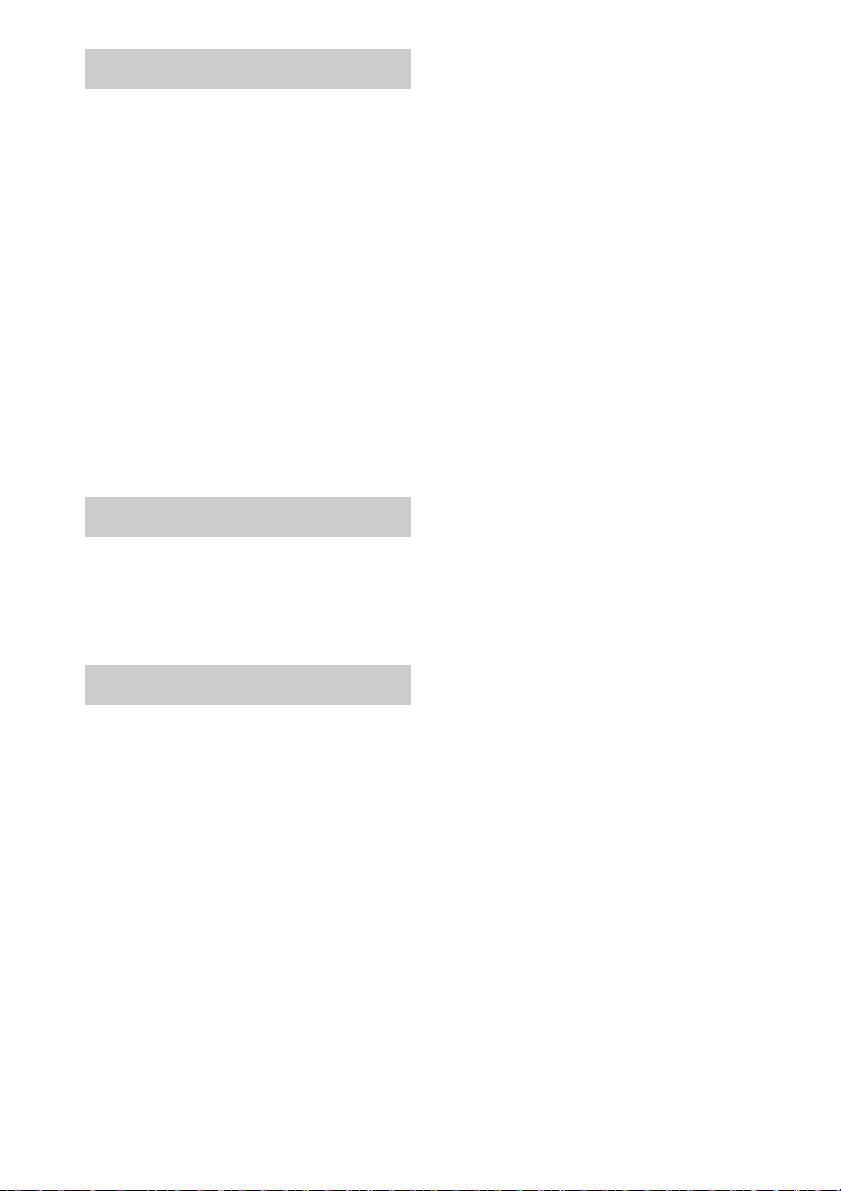
“BRAVIA” Sync ([Controle voor HDMI])
De functie [Controle voor HDMI] werkt niet
(“BRAVIA” Sync).
t Controleer of [Controle voor HDMI]
is ingesteld op [Aan] (pagina 52).
t Als u de HDMI-verbinding wijzigt,
schakelt u het systeem uit en opnieuw in.
t Stel na een stroomstoring [Controle voor
HDMI] in op [Uit] en stel [Controle voor
HDMI] vervolgens weer in op [Aan]
(pagina 52).
t Controleer de volgende punten en raadpleeg
de gebruiksaanwijzing van de component.
• Zorg ervoor dat de aangesloten component
compatibel is met de functie [Controle
voor HDMI].
• Zorg ervoor dat de instelling van de
aangesloten component voor de functie
[Controle voor HDMI] correct is.
Netwerkverbinding
Het systeem kan geen verbinding maken met het
netwerk.
t Controleer de netwerkverbinding (pagina 21)
en de netwerkinstellingen (pagina 54).
t Afhankelijk van de gebruiksomgeving
(bijv. het materiaal waaruit de muren bestaan,
de ontvangstomstandigheden voor de
radiogolven of obstakels tussen het systeem
(of de USB-adapter voor draadloos LAN) en de
router voor draadloos LAN is het mogelijk
de communicatieafstand kleiner wordt.
Plaats het systeem en de router voor
draadloos LAN dichter bij elkaar.
t Apparaten die gebruik maken van een
frequentieband van 2,4 GHz, zoals een
magnetron, Bluetooth-apparaat of een digitaal
draadloos apparaat, kunnen de communicatie
verstoren. Plaats het toestel uit de buurt van
dergelijke apparaten of schakel deze uit.
De gewenste router voor draadloos LAN wordt niet
weergegeven in de lijst met draadloze netwerken.
t Druk op RETURN om terug te keren naar het
vorige scherm en probeer [Draadloos instellen
(ingebouwd)] of [Draadloos USB instellen]
nogmaals. Als de gewenste router voor
draadloos LAN nog steeds niet gedetecteerd
wordt, selecteert u [Handm. registratie].
Draadloze LAN-verbinding
U kunt uw pc niet verbinden met het internet na
het uitvoeren van [Wi-Fi Protected Setup (WPS)].
t De draadloze instellingen van de router
kunnen automatisch worden gewijzigd als
u de functie Wi-Fi Protected Setup gebruikt
voordat u de routerinstellingen aanpast. Wijzig
in dat geval de draadloze instellingen van uw
pc dienovereenkomstig.
Het systeem slaagt er niet in om verbinding te
maken met het netwerk of de netwerkverbinding
is niet stabiel.
t Controleer of de router voor draadloos
LAN is ingeschakeld.
t Controleer de netwerkverbinding (pagina 21)
en de netwerkinstellingen (pagina 54).
NL
62
Page 63

Aanvullende informatie
Afspeelbare schijven
ALL
Blu-ray Disc
3)
DVD
3)
CD
1)
Aangezien de specificaties voor Blu-ray Disc nieuw
en in volle ontwikkeling zijn, is het mogelijk dat
bepaalde schijven niet kunnen worden afgespeeld
afhankelijk van het type schijf en de versie. Daarnaast
verschilt de audio-uitvoer afhankelijk van de bron,
de aangesloten uitgang en de geselecteerde audioinstellingen.
2)
BD-RE: Ver.2.1
BD-R: Ver.1.1, 1.2, 1.3 met organisch pigmenttype
BD-R (LTH-type)
BD-R´s die zijn opgenomen op een pc kunnen
niet worden afgespeeld wanneer postscripts
opneembaar zijn.
3)
Een cd of dvd die niet correct is gefinaliseerd,
kan niet worden afgespeeld. Raadpleeg de
gebruiksaanwijzing van de opnameapparatuur
voor meer informatie.
1)
BD-ROM
BD-R/BD-RE
DVD-ROM
DVD-R/DVD-RW
DVD+R/DVD+RW
CD-DA (muziek-cd)
CD-ROM
CD-R/CD-RW
Super Audio CD
2)
Opmerking over de afspeelfuncties van
een BD/DVD
Bepaalde afspeelfuncties van een BD/DVD
kunnen opzettelijk door softwareproducenten
zijn vastgelegd. Dit systeem speelt een BD/DVD
af volgens de inhoud van de schijf; het is dus
mogelijk dat bepaalde weergavefuncties niet
beschikbaar zijn.
Opmerking over Dual layer BD's/DVD's
De weergegeven beelden en het geproduceerde
geluid kunnen kort worden onderbroken tijdens
de overschakeling tussen de lagen.
Regiocode (alleen BD-ROM/DVD VIDEO)
Er staat een regiocode vermeld op de onderkant
van het apparaat. Het systeem kan alleen een
commerciële BD-ROM/DVD VIDEO (alleen
weergave) afspelen met dezelfde regiocode
of .
Schijven die niet kunnen worden
afgespeeld
• BD's met een cartridge
•BDXL's
•DVD-RAM's
• HD-DVD's
•DVD-audioschijven
• PHOTO CD's
• Dataonderdelen van CD-Extra's
•Super VCD's
• De kant met audiomateriaal op DualDiscs
Opmerkingen bij audio-cd's
Dit product is ontworpen om schijven af te spelen
die voldoen aan de CD-norm (Compact Disc).
DualDiscs en sommige muziekschijven die zijn
gecodeerd met copyrightbeveiligingstechnologieën
voldoen niet aan de CD-norm (Compact Disc).
Het is daarom mogelijk dat deze schijven niet
compatibel zijn met dit product.
63
NL
Page 64

Afspeelbare bestandstypes
Video
Bestandsindeling Extensies
MPEG-1-video/PS
MPEG-2-video/PS,
1)6)
TS
Xvid “.avi”
MPEG4/AVC
1)5)
WMV9
AVCHD
Real video
Muziek
Bestandsindeling Extensies
MP3 (MPEG-1 Audio
Layer III)
AAC/HE-AAC
WMA9-standaard
LPCM “.wav”
Foto
Bestandsindeling Extensies
JPEG “.jpg,” “.jpeg”
8)
GIF
8)
PNG
9)
MPO
1)
Het systeem kan geen bestanden afspelen
die gecodeerd zijn met DRM.
2)
AVCHD Ver.2.0 (AVCHD 3D/Progressive)compatibel.
3)
Het systeem speelt bestanden af met AVCHDindeling die opgenomen zijn met een digitale
camcorder, enz. Als u bestanden met AVCHDindeling wilt bekijken, moet de schijf met de
AVCHD-bestanden gefinaliseerd zijn.
4)
Het systeem kan geen bestanden afspelen die
zijn gecodeerd met Lossless, enz.
5)
Het systeem speelt deze bestanden niet af via de
functie DLNA.
6)
Het systeem speelt bestanden met SD-resolutie
alleen af via de DLNA-functie.
7)
Alleen voor modellen voor Singapore, Thailand en
Taiwan.
1)5)
“.mpg,” “.mpeg,” “.m2ts,”
“.mts”
1)5)
“.mkv,” “.mp4,” “.m4v,”
“.m2ts,” “.mts”
“.wmv,” “.asf”
2) 3)5)
7)
“.rmvb”
“.mp3”
1)4)5)
1)4)
“.m4a”
“.wma”
“.gif”
“.png”
“.mpo”
8)
Het systeem speelt geen geanimeerde PNG- of
GIF-bestanden af.
9)
Bij andere MPO-bestanden dan 3D, wordt de
belangrijkste afbeelding of de eerste afbeelding
afgespeeld.
• Sommige bestanden kunnen niet worden
afgespeeld afhankelijk van de bestandsindeling,
de bestandscodering, de opnameomstandigheden
of de DLNA-serveromstandigheden.
• Sommige bestanden die bewerkt zijn op een pc
kunnen mogelijk niet worden afgespeeld.
• Het systeem kan de volgende bestanden of mappen
op BD's, DVD's, CD's en USB-apparaten herkennen:
– mappen tot in de 9e laag, waaronder de hoofdmap
– tot 500 bestanden/mappen binnen een enkele laag
• Het systeem kan de volgende bestanden of mappen
herkennen die opgeslagen zijn op de DLNA-server:
– mappen tot en met de 19e laag
– tot 999 bestanden/mappen binnen een enkele
laag Het is mogelijk dat sommige USB-apparaten
niet werken met dit systeem.
• Het systeem kan Mass Storage Class (MSC)apparaten herkennen (zoals een flashgeheugen of
een HDD), evenals apparaten voor het nemen van
stilstaande beelden (SICD's) en toetsenborden met
101 toetsen.
• Om beschadigde gegevens of schade aan het USBgeheugen of andere apparaten te vermijden, schakelt
u het systeem uit voor u het USB-geheugen of een
ander apparaat aansluit of verwijdert.
• Het systeem kan videobestanden met een hoge
bitsnelheid op een DATA CD mogelijk niet vloeiend
afspelen. Het is aan te raden om videobestanden
met een hoge bitsnelheid af te spelen vanaf een
DATA DVD of DATA BD.
64
NL
Page 65

Aanvullende informatie
Ondersteunde audio-
Specificaties
indelingen
De volgende audio-indelingen worden door
dit systeem ondersteund.
Indeling
LPCM 2ch
LPCM 5.1ch
LPCM 7.1ch
Dolby Digital
Dolby
TrueHD,
Dolby Digital
Plus
DTS
DTS-ES
Discrete 6.1,
DTS-ES
Matrix 6.1
DTS96/24
DTS-HD High
Resolution
Audio
DTS-HD
Master
Audio
a: ondersteunde indeling.
–: niet-ondersteunde indeling.
• HDMI (IN 1) en HDMI (IN 2) voeren geen
geluid in in het geval van een audioformaat dat
kopieerbeveiligingen bevat, zoals een Super Audio
CD of DVD-Audio.
• Voor de indeling LPCM 2ch bedraagt de
ondersteunde bemonsteringsfrequentie van het
digitale signaal maximaal 96 kHz bij gebruik van
de functie “HDMI1” of “HDMI2”, en 48 kHz bij
gebruik van de functie “TV”.
• Voor de indeling LPCM 5.1ch bedraagt de
ondersteunde bemonsteringsfrequentie van het
digitale signaal maximaal 48 kHz bij gebruik van
de functie “HDMI1” of “HDMI2”.
“BD/DVD” “HDMI1”
aa a
aa
a
aa a
a
aa a
a
a
a
Functie
“HDMI2”
–– –
“TV”
(DIGITAL IN)
–
––
––
––
––
––
Versterkergedeelte
UITGEVOERD VERMOGEN (nominaal)
Voor L/Voor R: 78 W + 78 W (bij 3 ohm,
1kHz, 1% THD)
UITGEVOERD VERMOGEN (referentie)
Voor L/Voor R: 125 W (per kanaal bij
3 ohm, 1 kHz)
Midden: 250 W (bij 6 ohm, 1 kHz)
Subwoofer: 250 W (bij 6 ohm, 80 Hz)
Ingangen (analoog)
AUDIO (AUDIO IN) Gevoeligheid: 3.0 V/1.0 V
Ingangen (digitaal)
TV (Audio Return Channel/OPTICAL)
Ondersteunde indelingen:
LPCM 2CH (tot 48 kHz),
Dolby Digital, DTS
HDMI (IN 1)/HDMI (IN 2)
Ondersteunde indelingen:
LPCM 5.1CH (tot 48 kHz),
LPCM 2CH (tot 96 kHz),
Dolby Digital, DTS
Videogedeelte
Uitvoer VIDEO: 1 Vp-p 75 ohm
HDMI-gedeelte
Stekker Type A (19-pins)
BD/DVD/Super Audio CD/CD-systeem
Signaalindelingsysteem NTSC/PAL
USB-gedeelte
USB 1/2-poort: Type A (voor het
aansluiten van een
USB-geheugen,
geheugenkaartlezer,
digitale fotocamera
en digitale camcorder)
LAN-gedeelte
LAN (100)-aansluiting 100BASE-TX-aansluiting
Draadloos LAN-gedeelte
Standaardcompatibiliteit IEEE 802.11 b/g/n
Frequentie en kanaal 2,4 GHz - 2,4835 GHz
[CH1 -13]
FM-tunergedeelte
Systeem Digitale PLL-
kwartssynthesizer
Afstembereik 87,5 MHz - 108,0 MHz
(50 kHz-interval)
Antenne FM-draadantenne
Antenneaansluitingen 75 ohm, asymmetrisch
65
NL
Page 66

Luidsprekers
Voor (SS-TSB113) voor BDV-N990W/
BDV-N890W
Afmetingen (ong.) 106 mm × 649 mm ×
86 mm (b/h/d) (onderdeel
bevestigd aan de muur)
256 mm × 1200 mm ×
256 mm (b/h/d) (volledige
luidspreker)
Gewicht (ong.) 1,3 kg (onderdeel bevestigd
aan de muur)
2,9 kg (volledige
luidspreker)
Voor (SS-TSB112) voor BDV-N790W
Afmetingen (ong.) 98 mm × 318 mm ×
103 mm (b/h/d)
Gewicht (ong.) 0,7 kg
Surround (SS-TSB114) voor BDV-N990W
Afmetingen (ong.) 106 mm × 649 mm ×
86 mm (b/h/d) (onderdeel
bevestigd aan de muur)
256 mm × 1200 mm ×
256 mm (b/h/d) (volledige
luidspreker)
Gewicht (ong.) 1,2 kg (onderdeel bevestigd
aan de muur)
2,8 kg (volledige
luidspreker)
Surround (SS-TSB111) voor BDV-N890W/
BDV-N790W
Afmetingen (ong.) 98 mm × 255 mm × 91 mm
(b/h/d)
Gewicht (ong.) 0,6 kg
Midden (SS-CTB111)
Afmetingen (ong.) 331 mm × 59 mm × 57 mm
(b/h/d)
Gewicht (ong.) 0,5 kg
Subwoofer (SS-WSB112) voor BDV-N990W
Afmetingen (ong.) 211 mm × 337 mm ×
411 mm (b/h/d)
Gewicht (ong.) 7,2 kg
Subwoofer (SS-WSB111) voor BDV-N890W/
BDV-N790W
Afmetingen (ong.) 191 mm × 326 mm ×
376 mm (b/h/d)
Gewicht (ong.) 5,6 kg
Algemeen
Voeding
Modellen voor Taiwan: 120 V AC, 50/60 Hz
Andere modellen: 220 V - 240 V AC,
50/60 Hz
Stroomverbruik Aan: 115 W
Stand-by: 0,3 W (in de
stroomspaarstand)
Afmetingen (ong.) 460 mm × 74 mm ×
226 mm (b/h/d) incl.
uitstekende onderdelen
460 mm × 74 mm ×
239 mm (b/h/d)
(met de draadloze
zendontvanger geplaatst)
460 mm × 148 mm ×
226 mm (b/h/d) (met
voet en kabelafdekking
bevestigd) (alleen
BDV-N990W)
Gewicht (ong.) 3,6 kg
Surroundversterker (TA-SA300WR)
Versterkergedeelte
UITGEVOERD VERMOGEN (referentie)
Surround L/Surround R 125 W (per kanaal bij
3 ohm, 1 kHz)
Nominale impedantie: 3 - 16 Ω
Voeding
Modellen voor Taiwan: 120 V AC, 50/60 Hz
Andere modellen: 220 V - 240 V AC,
50/60 Hz
Stroomverbruik Aan: 50 W
Stroomverbruik stand-by 0,5 W (stand-bymodus)
0,2 W (uitgeschakeld)
Afmetingen (ong.) 206 mm × 60 mm ×
236 mm (b/h/d) met de
draadloze zendontvanger
geplaatst
Gewicht (ong.) 1,3 kg
Draadloze zendontvanger (EZW-RT50)
Communicatiesysteem Specificatie voor draadloze
audio versie 1.0
Frequentieband 5,725 GHz - 5,875 GHz
Modulatiemethode DSSS
Stroomvereisten DC 3,3 V, 300 mA
Afmetingen (ong.) 30 mm × 9 mm × 60 mm
(b/h/d)
Gewicht (ong.) 10 g
Ontwerp en specificaties kunnen zonder voorafgaande
kennisgeving worden gewijzigd.
• Stroomverbruik bij stand-by 0,3 W (Hoofdapparaat),
0,2 W (Surroundversterker).
• Met de S-Master, de volledig digitale versterker,
bereikt het versterkerblok een vermogen van meer
dan 85%.
66
NL
Page 67

Aanvullende informatie
Taalcodelijst
Code Taal Code Taal Code Taal Code Taal
Niet gespeciceerd
Afar
Abkhazian
Afrikaans
Amharic
Arabic
Assamese
Aymara
Azerbaijani
Bashkir
Byelorussian
Bulgarian
Bihari
Bislama
Bengali;
Bangla
Tibetan
Breton
Catalan
Corsican
Czech
Welsh
Danish
German
Bhutani
Greek
English
Esperanto
Spanish
Estonian
Basque
Persian
Finnish
Fiji
Faroese
French
Frisian
Irish
Scots Gaelic
Galician
Guarani
Gujarati
Hausa
Hindi
Croatian
Hungarian
Armenian
Interlingua
Interlingue
Inupiak
Indonesian
Icelandic
Italian
Hebrew
Japanese
Yiddish
Javanese
Georgian
Kazakh
Greenlandic
Cambodian
Kannada
Korean
Kashmiri
Kurdish
Kirghiz
Latin
Lingala
Laothian
Lithuanian
Latvian; Lettish
Malagasy
Maori
Macedonian
Malayalam
Mongolian
Moldavian
Marathi
Malay
Maltese
Burmese
Nauru
Nepali
Dutch
Norwegian
Occitan
(Afan)Oromo
Oriya
Punjabi
Polish
Pashto;
Pushto
Portuguese
Quechua
RhaetoRomance
Kirundi
Romanian
Russian
Kinyarwanda
Sanskrit
Sindhi
Sangho
Serbo-Croatian
Singhalese
Slovak
Slovenian
Samoan
Shona
Somali
Albanian
Serbian
Siswati
Sesotho
Sundanese
Swedish
Swahili
Tamil
Telugu
Tajik
Thai
Tigrinya
Turkmen
Tagalog
Setswana
Tonga
T
urkish
Tsonga
Tatar
Twi
Ukrainian
Urdu
Uzbek
Vietnamese
Volapük
Wolof
Xhosa
Yoruba
Chinese
Zulu
Argentinië
Australië
België
Brazilië
Chili
China
Colombia
Denemarken
Finland
Griekenland
Hongkong
India
Indonesië
Italië
Japan
Korea
Luxemburg
Maleisië
Mexico
Nederland
Nieuw-Zeeland
Noorwegen
Pakistan
Polen
Portugal
Rusland
Singapore
Spanje
Taiwan
Thailand
Verenigd
Koninkrijk
Code Regio Code Regio Code Regio Code Regio
Oostenrijk
Duitsland
Filipijnen
Frankrijk
Ierland
Zweden
Zwitserland
Taalspelling conform ISO 639: 1988 (E/F)-norm.
Lijst met regiocode van kinderbeveiliging
67
NL
Page 68

Index
Getallen
3D 28
3D-uitgangsinst. 49
A
A/V SYNC 36
Achterpaneel 12
Afspeelbare schijven 63
Afspeelinformatie 29
Afstandsbediening 14
Afstandsbedieningssensor 52
Audio DRC 50
Audio Return Channel 52
Audio-instellingen 50
Audi o-uitvoer 50
Autokalibratie 41, 51
Automatische standby 53
Automatische weergave 53
B
BD Audio MIX-instelling 50
BD/DVD-instellingen 51
BD-internetverbinding 51
BD-LIVE 28
BD-ROM 24p-uitvoer 49
Bioscoop-conversiefunctie 49
BONUSVIEW 28
BRAVIA Sync 40
C
CD 63
Controle voor HDMI 40, 52
D
D.C.A.C. (Digital Cinema Auto
Calibration) 41
Dempen - AUDIO 50
Diagnose van
netwerkverbinding 54
Diavoorstelling 35
Display op het voorpaneel 12
DLNA 31, 54
Dolby Digital 37
Draadloos-geluid-
verbinding 52
DTS 37
DVD 63
DVD-beeldverhouding 49
DVD-ROM 24p-uitvoer 49
E
Energiebesparend
discstation 53
Externe-ingangsinstellingen 53
F
FM-modus 38
G
Geluidseffect 51
Geregistreerde Media Remote-
apparaten 54
Gracenote-instellingen 53
H
HDMI
YCbCr/RGB (HDMI) 50
HDMI-uitvoer met diepe
kleuren 50
I
Informatie over
softwarelicentie 53
Instelling tv-schermafm.
voor 3D 49
Instellingen Renderer 54
Instellingen voor
serververbinding 54
Internetinhoud 31
Internetinstellingen 54
Internetvideo niet-
geclassificeerd 52
K
Kinderbeveiliging 51
Kinderbeveiliging voor BD 52
Kinderbeveiliging voor dvd 52
Kinderbeveiliging voor
internetvideo 52
Kindervergrendeling 43
L
Luidsprekerinstellingen 41, 51
Afstand 42
Niveau 42
M
Multiplex broadcast sound 37
Muziekinstellingen 52
N
Netwerkinstellingen 54
Netwerk-update 48
O
Opstarten op afstand 54
P
PA RT Y-a ut o st a rt 5 4
Pauzestand 50
Persoonlijke informatie
initialiseren 55
R
RDS 39
Regiocode 63
Regiocode van
kinderbeveiliging 51
Registratie van Media Remote-
apparaat 54
S
SBM 50
Schermbeveiliging 53
Schermformaat 49
Scherminstellingen 49
SLEEP 43
Snel starten 53
Snelinstelling 24, 54
Snelle begininstellingen 54
Snelle netwerkinstellingen 54
Surroundversterker 13
Systeeminformatie 53
T
Taal van audio 51
Taal van BD/ DVD - m e n u 51
Taal van onder t i t e l i ng 51
Taal van
weergaveschermtekst 52
Ta al c od e li j st 6 7
Te ru g s te l l en 55
Teru g stel l en op d e
fabrieksinstellingen 55
Te st t o on 4 2
Toegangscontrole Renderer 54
Typ e tel evis ie 49
68
NL
Page 69

U
Uitgevoerd videoformaat 49
Update 48
USB 29
V
Ve rl i ch t in g /D i s pl a y 52
Vo or p an e e l 11
W
Wa ch tw o or d 5 1
Weergavekanalen Super
Audi o CD 52
Weergavelaag van BD-
hybridedisc 51
Weergavelaag van Super
Audi o CD 52
WEP 22
WPA2-PSK (AES) 22
WPA2-PSK (TKIP) 22
WPA-PSK (AES) 22
WPA-PSK (TKIP) 22
69
NL
Page 70

De software van dit systeem kan in de toekomst worden bijgewerkt. Informatie over
eventueel beschikbare updates vindt u op de volgende URL:
Voor klanten in Europa en Rusland:
http://support.sony-europe.com/hub/hub.html
Voor klanten in andere landen/regio's:
http://www.sony-asia.com/section/support
©2012 Sony Corporation
(2)
